Page 1
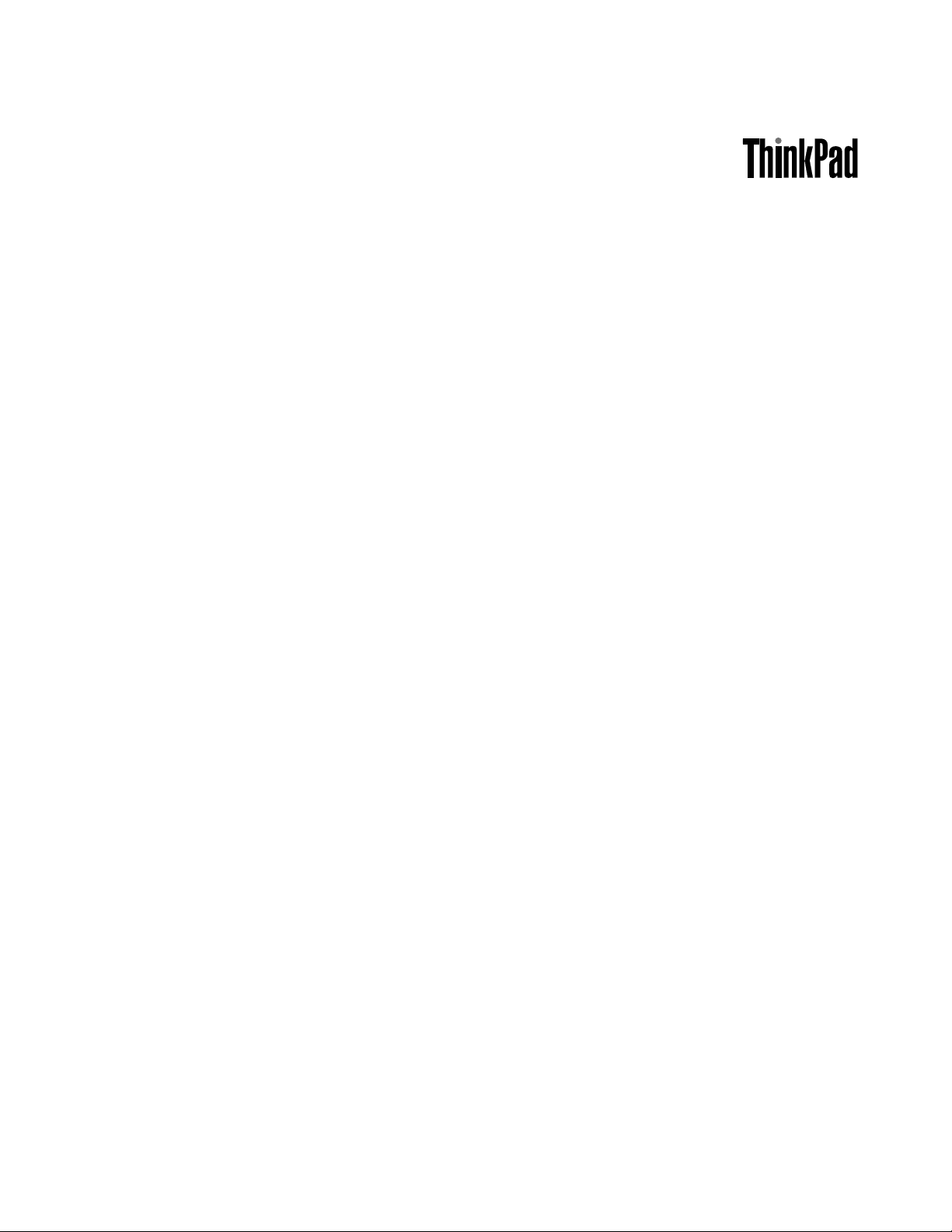
Guidaperl'utente
ThinkPad10
Page 2
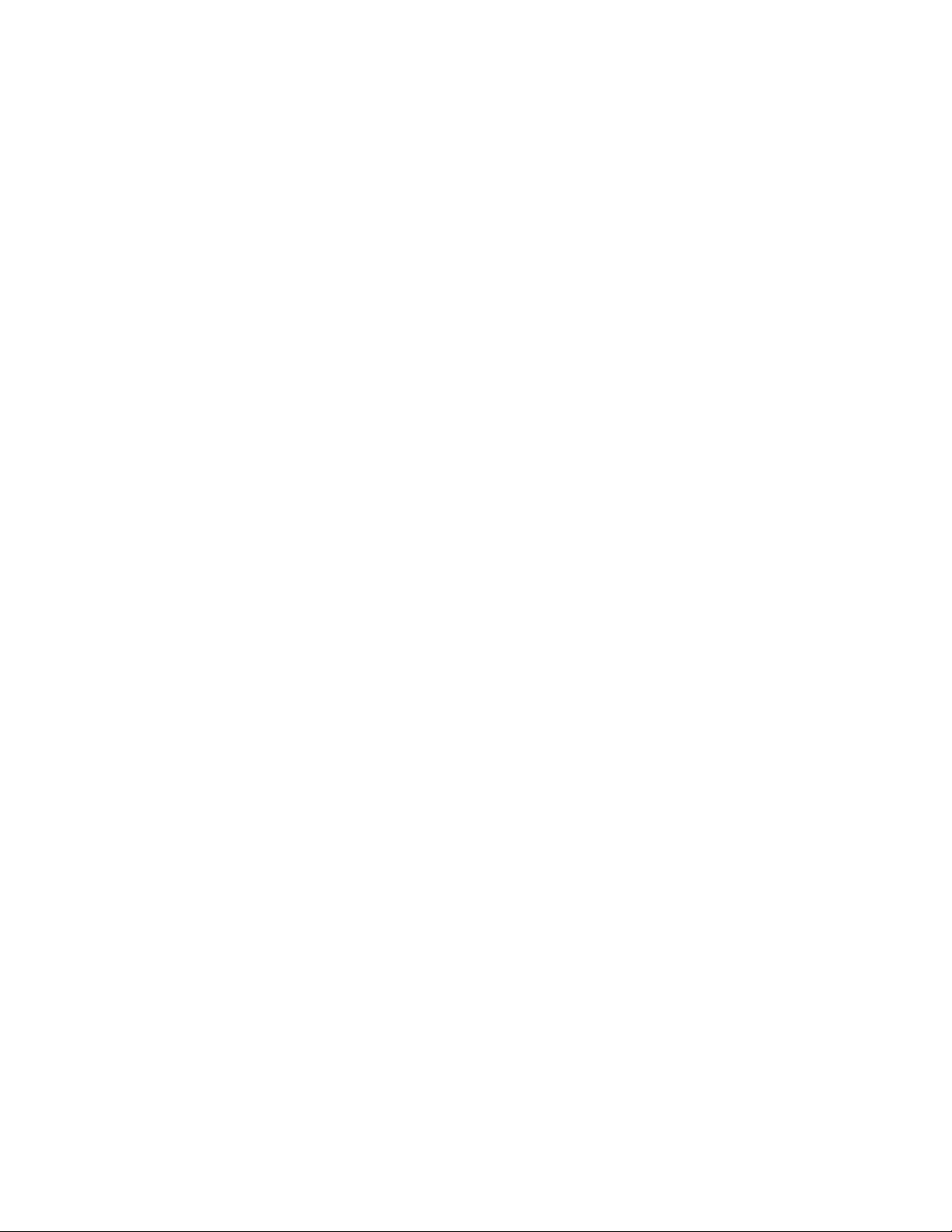
Nota:primadiutilizzarequesteinformazionieilprodottodaessesupportato,accertarsidileggeree
comprenderelaseguentedocumentazione:
•Guidadiconfigurazioneeinmateriadisicurezzaegaranzia
•RegulatoryNotice
•“Informazioniimportantisusicurezzaegestione”apaginaiii
•AppendiceD“Informazioniparticolari”apagina91
LaGuidadiconfigurazioneeinmateriadisicurezzaegaranziaeladocumentazioneRegulatoryNoticepiù
recentisonodisponibilisulsitoWebdell'assistenzaLenovoall'indirizzohttp://www.lenovo.com/UserManuals.
Primaedizione(maggio2014)
©CopyrightLenovo2014.
NOTASUIDIRITTILIMITATI:seidatioilsoftwaresonodistribuitisecondoledisposizionicheregolanoilcontratto
“GSA”(GeneralServicesAdministration),l'uso,lariproduzioneoladivulgazionesibasasullelimitazioniprevistedal
contratton.GS-35F-05925.
Page 3
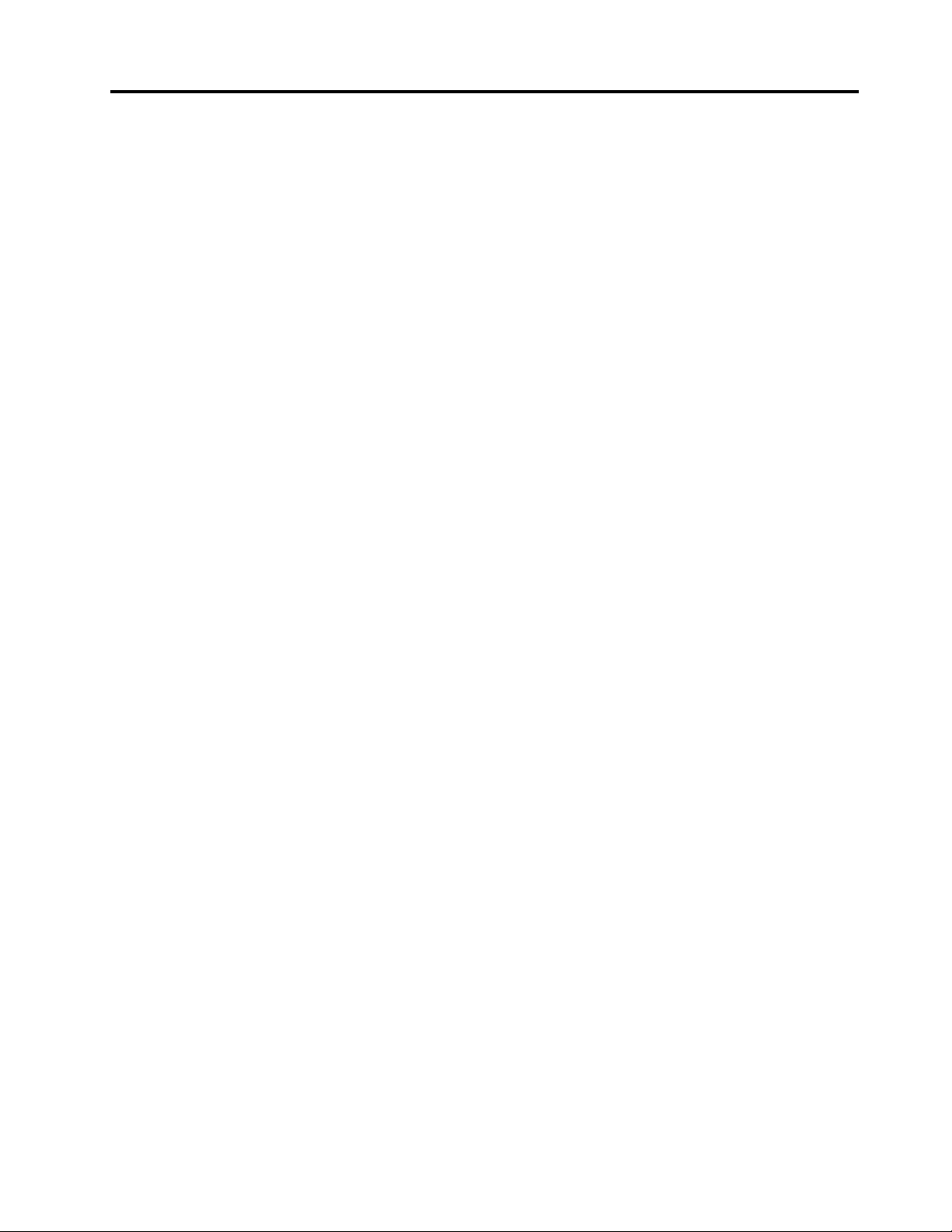
Contenuto
Informazionipreliminari........iii
Informazioniimportantisusicurezzaegestione...iii
Capitolo1.Panoramicasulprodotto..1
Layouttablet................1
Vistaanterioreelaterale..........1
Vistaposteriore.............4
Accessori..................5
Funzioni..................5
Specifiche.................6
Ambienteoperativo..............7
ProgrammiLenovo..............7
Capitolo2.Utilizzodeltablet......9
Istruzioniinizialidiconfigurazione........9
Utilizzodelloschermomultitouch........9
Gestionealimentazione...........13
Caricamentodellabatteria........13
Estensionedelladuratadellabatteriatrale
cariche................13
Verificadellostatodellabatteria......14
UtilizzodellapennaTabletDigitizer.......14
Utilizzodellatastierasuschermoodellatastiera
touchscreenedelpannelloperlagrafia.....15
Modificadeltipodiavvioinmodochevenga
visualizzatoildesktopolaschermataStart...16
Downloaddigiochieapplicazioni.......16
Utilizzodellettorediimprontedigitali......16
UtilizzodiThinkPad10QuickshotCover....19
Utilizzodellefotocamere...........21
UtilizzodellettoreschedemicroSD......21
UtilizzodiunaSmartCard..........23
UtilizzodidispositiviHDMI..........25
Utilizzodellesoluzionidisincronizzazione....25
UtilizzodelricevitoresatellitareGPS......26
Capitolo3.Dispositiviereti
wireless................27
InstallazioneerimozionedellaschedamicroSIM.27
Verificadellaretemobileinuso........29
ConnessioneaunareteWi-Fi.........29
Connessioneaunaretemobile........30
CondivisionedellaconnessioneaInternet....31
UtilizzodeidispositiviBluetooth........31
UtilizzodellaconnessioneNFC........32
Capitolo4.Gestionedeltablet....37
Comforteaccessofacilitato.........37
Comeutilizzareiltabletnelmododesiderato.37
Informazionirelativeall'accessofacilitato..37
Recuperodegliaggiornamenti........40
Spostamenticoniltablet..........40
Suggerimentiperiviaggi.........40
Accessoriperilviaggio.........41
Curaemanutenzione............41
Capitolo5.OpzionidiThinkPad10..43
ThinkPad10UltrabookKeyboard.......43
UtilizzodiThinkPad10UltrabookKeyboard...44
ThinkPad10TouchCase...........47
UtilizzodiThinkPad10T ouchCase......49
ThinkPadT abletDock............51
UtilizzodiThinkPadTabletDock........53
Capitolo6.Protezione.........55
Utilizzodipassword............55
PasswordemodalitàSospensione.....55
Passwordsupervisore..........55
Utilizzodelchipdisicurezza.........56
Utilizzodeifirewall.............57
Protezionedeidatidaivirus.........57
Capitolo7.Configurazione
avanzata................59
Installazionedeidriverdiperiferica.......59
ThinkPadT abletSetup...........59
MenuMain..............60
MenuConfig..............60
MenuSecurity.............61
MenuStartup.............64
MenuRestart.............65
AggiornamentodiUEFIBIOSdisistema...65
Utilizzodellagestionedelsistema.......66
Gestionesistema............66
Capitolo8.Risoluzionedei
problemi................67
Diagnosticadeiproblemi...........67
Risoluzionedeiproblemi...........67
Ripristinoinseguitoadunproblemasoftware
grave..................68
Messaggidierrore.............69
Errorisenzamessaggi............69
©CopyrightLenovo2014
i
Page 4
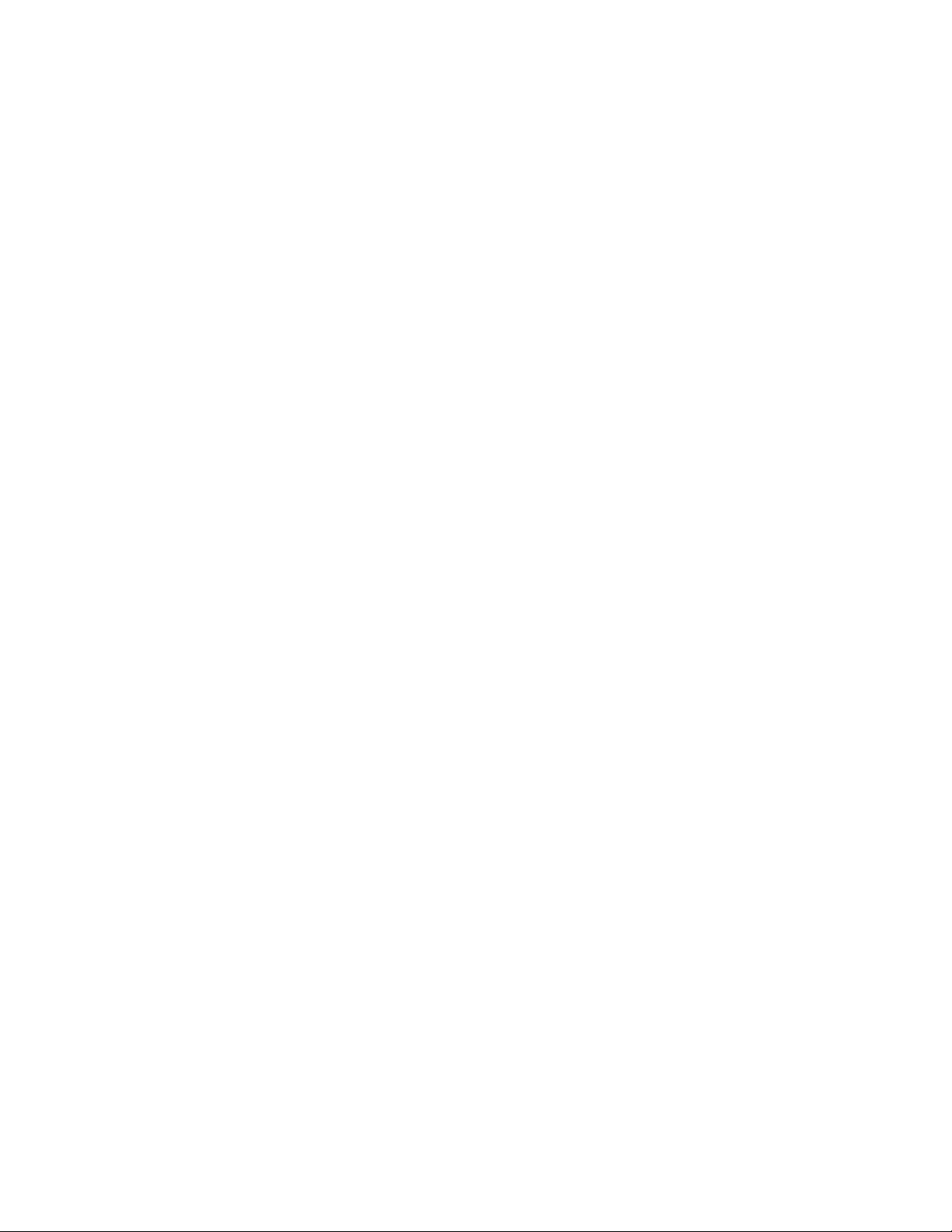
Capitolo9.Informazionisul
ripristino................71
Aggiornamentodeltablet..........71
Ripristinodelleimpostazionipredefiniteoriginali
deltablet.................71
Utilizzodelleopzioniavanzatediavvio.....72
Ripristinodelsistemaoperativoincasodimancato
avviodiWindows8.1............72
Creazioneeutilizzodiunsupportodiripristino..72
Capitolo10.Comerichiedere
assistenza...............75
SupportotecnicoLenovo..........75
LenovoForums(ForumLenovo)pergliutenti...76
RicercadelleopzioniThinkPad........77
Acquistodiserviziaggiuntivi.........77
AppendiceA.Informazionisulle
normative...............79
Informazionicorrelatealwireless.......79
Posizionedelleantennewireless
UltraConnect™............80
Posizionedellenormativewireless.....80
Avvisosullaclassificazionedell'esportazione...81
Informazionisulleemissionielettromagnetiche..81
DichiarazionediconformitàFCC(Federal
CommunicationsCommission)......81
Dichiarazionediconformitàindustrialedelle
emissionidiClasseBperilCanada.....81
Unioneeuropea—ConformitàallaDirettivadi
compatibilitàelettromagnetica.......82
DichiarazionediconformitàClasseBperla
Germania...............82
DichiarazionediconformitàClasseBperla
Corea................83
DichiarazionediClasseBVCCIperil
Giappone...............83
DichiarazionediconformitàperilGiappone
periprodottichesicolleganoaretielettriche
concorrenteinferioreougualea20Aper
fase.................83
Informazionisull'assistenzadelprodotto
LenovoperT aiwan...........83
Marchiodiconformitàperl'Eurasia......83
InformazionisullenormeperilBrasile......83
InformazionisullenormeperilMessico.....83
AppendiceB.InformazionisuWEEE
esulriciclaggio............85
InformazioniWEEEimportanti.........85
InformazionisulriciclaggioperilGiappone...85
InformazionisulriciclaggioperilBrasile.....86
Informazionisulriciclaggiodellebatterieper
Taiwan..................86
InformazionisulriciclaggiodellebatterieperStati
UnitieCanada...............87
Informazionisulriciclaggiodellebatterieper
Unioneeuropea..............87
InformazionisulriciclaggioWEEE(WasteElectrical
andElectronicEquipment)inCina.......87
AppendiceC.DirettivaRoHS
(RestrictionofHazardous
Substances)..............89
UnioneEuropeaRoHS...........89
CinaRoHS................89
TurcoRoHS................89
UcrainaRoHS...............90
IndiaRoHS................90
AppendiceD.Informazioni
particolari...............91
Marchi..................91
iiGuidaperl'utente
Page 5
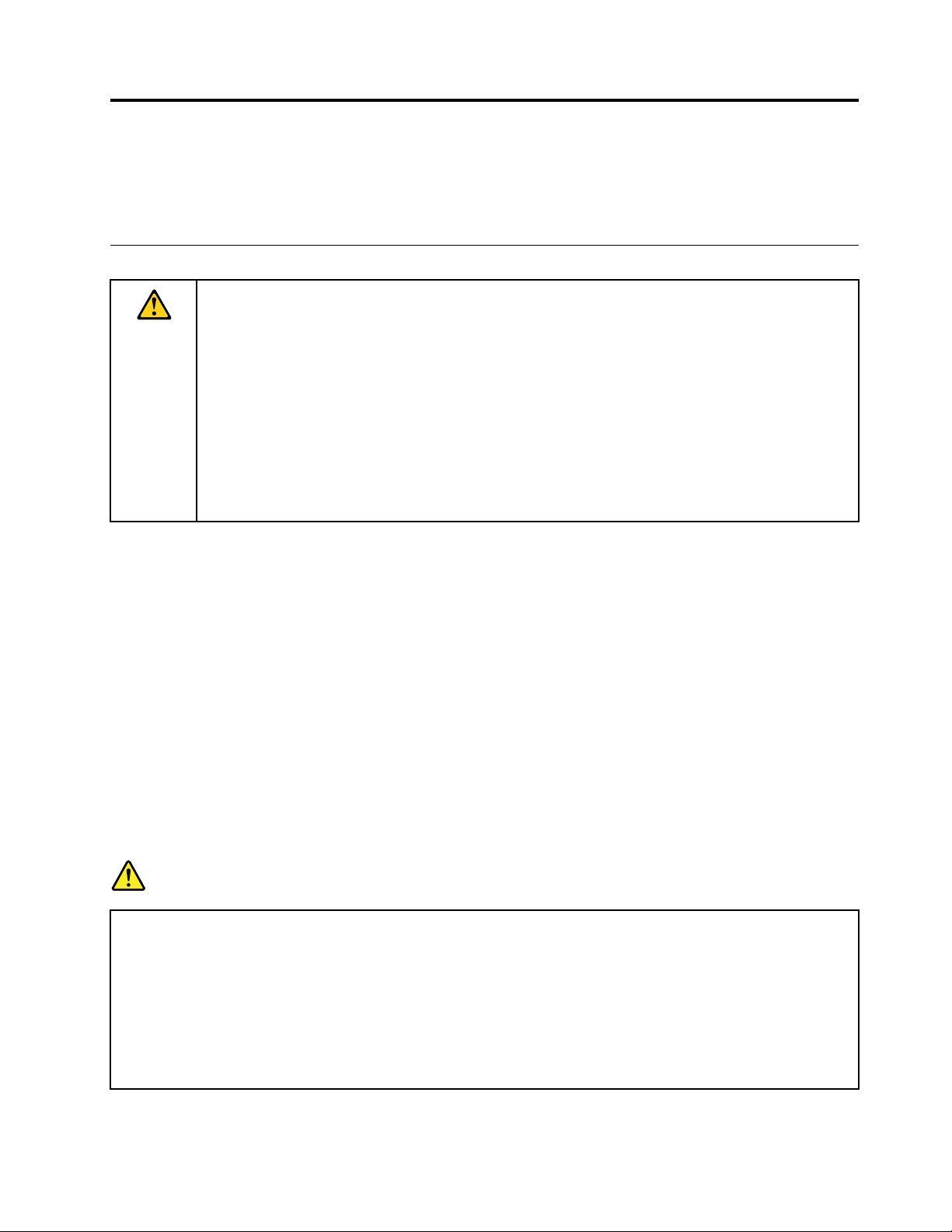
Informazionipreliminari
Attenendosiaisuggerimentiriportatidiseguito,saràpossibileottenerelemassimeprestazionidaltablet.Il
mancatorispettoditalinormepotrebbecomportaredeidannioprovocareilmalfunzionamentodeltablet.
Informazioniimportantisusicurezzaegestione
Perevitarelesionipersonali,dannialleproprietàodanniaccidentaliaThinkPad
denominatotablet),leggeretutteleinformazionipresentiinquestasezioneprimadiutilizzarlo.
Peristruzionipiùdettagliatesulfunzionamento,fareriferimentoallaguidaperl'utentediThinkPad10
(questapubblicazione).Èpossibileaccedereallaguidaperl'utentediThinkPad10utilizzandouno
deiseguentimetodi:
•VisitareilsitoWeball'indirizzohttp://www.lenovo.com/UserManualeseguireleistruzionisullo
schermo.
•VienevisualizzatalafinestraGuidainlineaesupportotecnicodiWindows
Guide.
Perulteriorisuggerimenticheconsentanodiutilizzareiltabletinsicurezza,visitareilsitoWeball'indirizzo:
http://www.lenovo.com/safety
Maneggiareiltabletconattenzione:
Evitaredifarcadere,piegare,forare,inserireoggettiestraneioposizionareoggettipesantisultablet.Gli
oggettisensibiliposizionatiall'internopotrebberodanneggiarsi.
®
10(d'orainavanti
®
.ToccareLenovoUser
Loschermodeltabletèdivetro.Ilvetropotrebberompersiseiltabletvienefattocaderesuunasuperficie
dura,seèoggettodiunduroimpattoosevienecolpitoconunoggettopesante.Sesicreanospaccatureo
crepesulvetro,nontoccareilvetrorottootentaredirimuoverlodaltablet.Smettereimmediatamentedi
utilizzareiltabletecontattareilsupportotecnicoLenovo
®
perlariparazione,lasostituzioneoinformazioni
sulriciclaggio.
Nonsmontareomodificareiltablet:
Iltabletèun'unitàsigillata.All'internononsonopresentipartisoggetteamanutenzionedapartedell'utente
finale.Tutteleriparazioniinternedevonoessereeseguitedauncentroriparazioniountecnicoautorizzato
Lenovo.Qualsiasitentativodiaprireomodificareiltabletinvalideràlagaranzia.
Informazionigeneralisullebatterie
PERICOLO
IPCprodottidaLenovocontengonounabatteriainformatomonetaperfornirealimentazione
all'orologiodelsistema.Inoltre,moltiprodottiportatilicomeicomputernotebook,utilizzanouna
batteriaricaricabilecheforniscecorrentealsistemaquandoinfunzioneinmodalitàportatile.
LebatteriefornitedaLenovodautilizzareconilprodottoacquistatosonostatetestateperla
compatibilitàedevonoesseresostituitesoloconpartiapprovate.
Nontentaremaidiaprireoripararelabatteria.Nonrompere,forareoincenerirelabatteriaoppure
cortocircuitareicontattidellabatteriastessa.Nonesporrelabatteriaasostanzeliquide.Ricaricare
labatteriasolosecondoleistruzionifornitenelladocumentazionedelprodotto.
©CopyrightLenovo2014
iii
Page 6
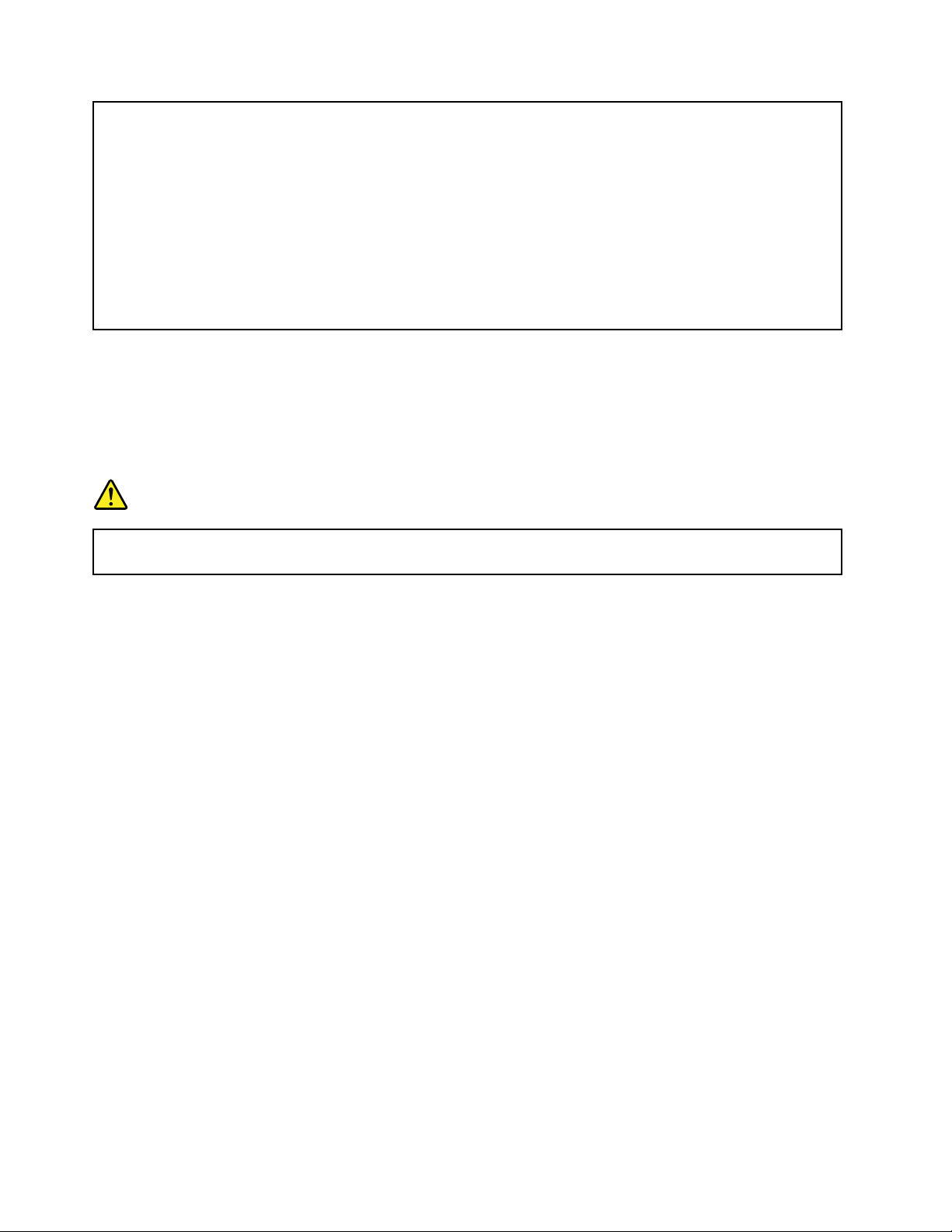
L'utilizzoerratodellabatteriapuòcausarneilsurriscaldamentoegenerare“emissione”digas
ofiammedall'internodell'involucrodiprotezione.Eventualisegnidirigonfiamento,perditao
corrosionesullaparteesternadelprodottopotrebberoessereilrisultatodiunguastoallabatteria
interna.Inquestocaso,smettereimmediatamentediutilizzareilprodottoecontattareilteam
dell'assistenzaLenovoperulterioriistruzioni.Potrebbeesserenecessariaunasostituzionein
fabbricadellebatterie.
Lebatteriepossonodeteriorarsisenonvengonoutilizzateperlunghiperiodiditempo.Peralcune
batterie(inparticolarequellealLitio),ilnonutilizzopotrebbeaumentareirischidicortocircuito
dellabatteriastessachepotrebbediminuireladuratadellabatteriaecrearesituazionidipericolo
perl'utente.Evitaredilasciarelebatteriericaricabiliallitiocompletamentescariche.
Nontentaredisostituirelabatteriainterna:
Lasostituzionedellabatteriaricaricabileinternadeveessereeseguitadauncentroriparazioniountecnico
autorizzatoLenovo.IlcentroriparazionioiltecnicoautorizzatoLenovoriciclalebatterieinbasealle
normativeealledisposizionidileggelocali.
Informazionisullabatteriaricaricabileincorporata
PERICOLO
Nontentaredisostituirelebatterieinformatomonetaallitiooricaricabiliinterne.Contattare
l'assistenzaLenovoperlasostituzioneinfabbrica.
Evitarechetableteadattatoresibagnino:
Nonimmergereiltabletinacquaolasciarloinluoghidovepotrebbeesseresoggettoasaturazionidiacquao
altriliquidi.
Utilizzaresolometodidicaricamentosupportati:
Èpossibileutilizzareunoqualsiasideiseguentimetodidicaricamentoperricaricareinsicurezzalabatteria
internadeltablet:
Attenzione:UtilizzaresoloadattatoridialimentazioneCAapprovatidaLenovo.Adattatoridialimentazione
CAnonautorizzatipotrebberocausaredannigravialtablet.
•L'adattatoredialimentazioneCAfornitoconiltablet
•ThinkPadTabletDockel'adattatoredialimentazioneCAfornitoconildock
Nota:ThinkPadTabletDockèundispositivoopzionaleprogettatodaLenovospecificatamenteperil
tabletThinkPad10.Peracquistarel'opzionepressoLenovo,visitareilsitoWeb:
http://www.lenovo.com/accessories/services/index.html
Idispositividicaricamentopotrebberosurriscaldarsidurantel'usonormale.Accertarsichevisiauna
ventilazioneadeguataintornoaldispositivodicaricamento.Scollegareildispositivodicaricamentose
siverificaunaqualsiasidelleseguenticondizioni:
•Ildispositivodicaricamentoèstatoespostoapioggia,liquidioumiditàeccessiva.
•Ildispositivodicaricamentomostrasegnididannifisici.
•Sidesiderapulireildispositivodicaricamento.
LenovononèresponsabileperleprestazioniolasicurezzadeiprodottinonrealizzatioapprovatidaLenovo.
ivGuidaperl'utente
Page 7
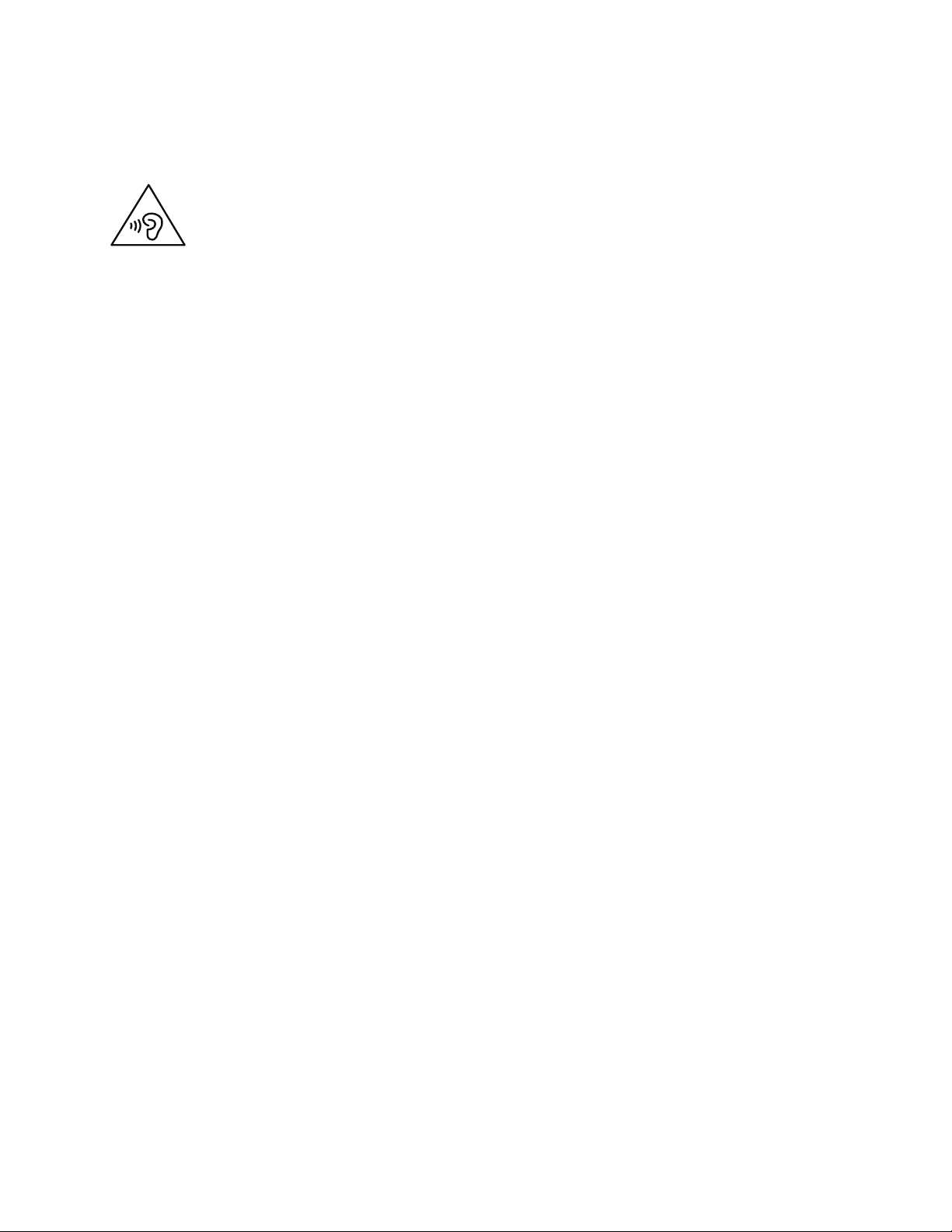
Evitaredanniall'udito:
Iltabletdisponediunconnettoreaudiocombinatocheèpossibileutilizzareperlecuffie(anchedenominate
cuffia)ogliauricolari.
ATTENZIONE:
Un'eccessivapressionesonoradaauricolariecuffiepuòprovocarelaperditadell'udito.Una
regolazionedell'equalizzatoresuivalorimassimiaumentailvoltaggiodiuscitadiauricolariecuffiee,
diconseguenza,alzaillivellodipressionesonora.Pertanto,perproteggerel'udito,occorreregolare
l'equalizzatoresuunlivelloappropriato.
L'usoeccessivodicuffieoauricolariperunlungoperiododitempoadaltovolumepuòesserepericolosose
l'uscitadeiconnettoripercuffieoauricolarinonèconformeallespecifichedell'EN50332-2.Ilconnettoredi
uscitaperlecuffiedeltabletèconformeall'EN50332-2Sottoclausola7.Talespecificalimitailvoltaggio
massimodioutputRMSrealedellabandalargadeltableta150mV .Perevitarelaperditadell'udito,
assicurarsichelecuffieogliauricolariutilizzatisianoconformiallostandardEN50332-2(limitiClausola7)
perunvoltaggiocaratteristicodellabandalargadi75mV.L'utilizzodicuffienonconformiall'EN50332-2
puòesserepericolosoacausadeglieccessivilivellidipressionedelsuono.
Seiltabletèfornitodicuffieoauricolarinell'imballaggio,comeunset,lacombinazionedicuffieoauricolari
eiltabletsonogiàconformiconlespecifichedell'EN50332-1.Sevengonoutilizzatediversecuffieo
auricolari,assicurarsichesianoconformiall'EN50332-1(Clausola6.5LimitationValues).L'utilizzodicuffie
nonconformiall'EN50332-1puòesserepericolosoacausadeglieccessivilivellidipressionedelsuono.
Prestareattenzionequandosiutilizzailtabletinunveicoloamotoreosuunabicicletta:
Daresempreprioritàallapropriasicurezzaeaquelladeglialtri.Rispettarelalegge.Lenormativeele
disposizionidileggelocalipossonostabilirecomeutilizzareidispositivielettronicimobili,qualeiltablet,
mentresiguidaunveicoloamotoounabicicletta.
Smaltireinbaseallenormativeealledisposizionidileggelocali:
Quandoiltabletterminailpropriociclodivita,nonromperlo,bruciarlo,immergerloinacquaodisperderlo
utilizzandometodicontrariallenormativeedisposizionidileggelocali.Alcunicomponentiinternicontengono
sostanzechepotrebberoesplodere,fuoriuscireoinquinarel'ambientesedisperseinmodoerrato.
VedereAppendiceB“InformazionisuWEEEesulriciclaggio”apagina85perulterioriinformazioni.
Tenereiltabletegliaccessorilontanodallaportatadeibambini:
Iltabletcontienepiccolepartichepotrebberoesserecausadisoffocamentineibambinipiccoli.Inoltre,lo
schermodivetropotrebberompersiocreparsisefattocadereinterraolanciatocontrounasuperficiedura.
Proteggereidatieilsoftware:
Noneliminarefilesconosciuti,némodificareilnomedifileodirectorynondirettamentecreatidall'utente;
altrimentisipotrebbecompromettereilsoftwaredeltablet.
Tenerepresentechel'accessoallerisorsediretepotrebbeesporreiltabletavirus,attacchidaparte
dihacker,spywareealtreattivitàdannosechepotrebberodanneggiareiltablet,ilsoftwareoidati.È
responsabilitàdell'utentegarantireunaprotezioneadeguatatramitefirewall,softwareantiviruseanti-spyware
emanteneretalisoftwareaggiornati.
©CopyrightLenovo2014
v
Page 8
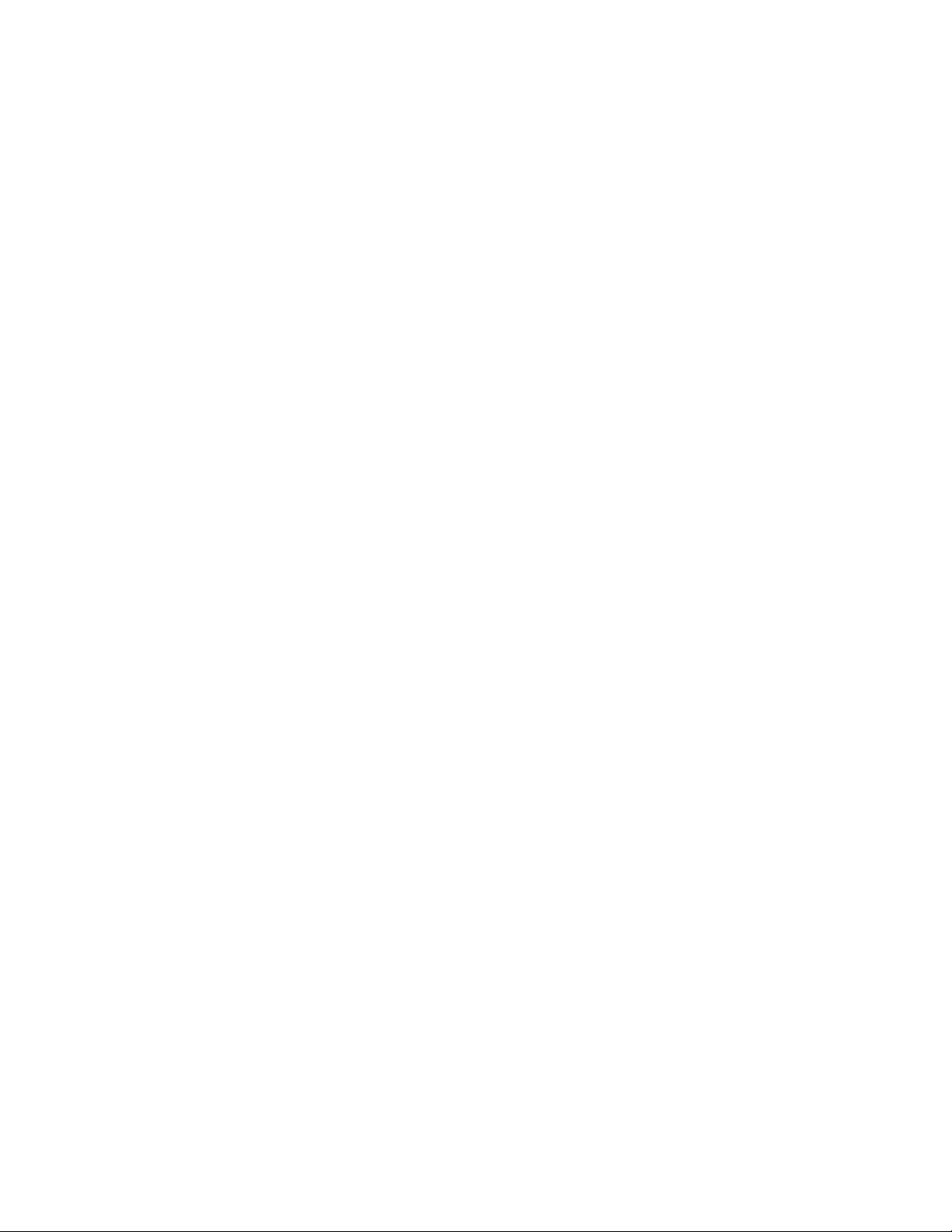
Teneredispositivielettronicicomeventoleelettriche,radio,altoparlantidigrandepotenza,condizionatori
eforniamicroondelontanodaltablet,poichéiforticampimagneticigeneratidatalidispositivipossono
danneggiareloschermoeidatideltablet.
Prestareattenzionealcaloregeneratodaltablet:
Quandoiltabletèaccesoolabatteriaèincarica,alcunicomponentipotrebberoscaldarsi.L'eventuale
temperaturaraggiuntadipendedall'attivitàdelsistemaedallivellodicaricadellabatteria.Uncontatto
prolungatoconilcorpo,ancheattraversoivestiti,puòcausaredisturbiobruciature.Evitareditenerelemani
oaltrepartidelcorpoacontattoconunapartecaldadeltabletperunperiododitempoprolungato.
InformazionisuicaviPVC
AVVERTENZA:maneggiandoicavidiquestoprodottooicavidegliaccessorivenduticonilprodotto
stesso,sièespostialpiombo,unelementochimicoche,nellostatodellaCalifornia,èstatoriconosciuto
comecausadicancro,malformazionicongeniteoaltridanniriproduttivi.Lavareaccuratamentelemani
dopoavermaneggiatotalicavi.
viGuidaperl'utente
Page 9
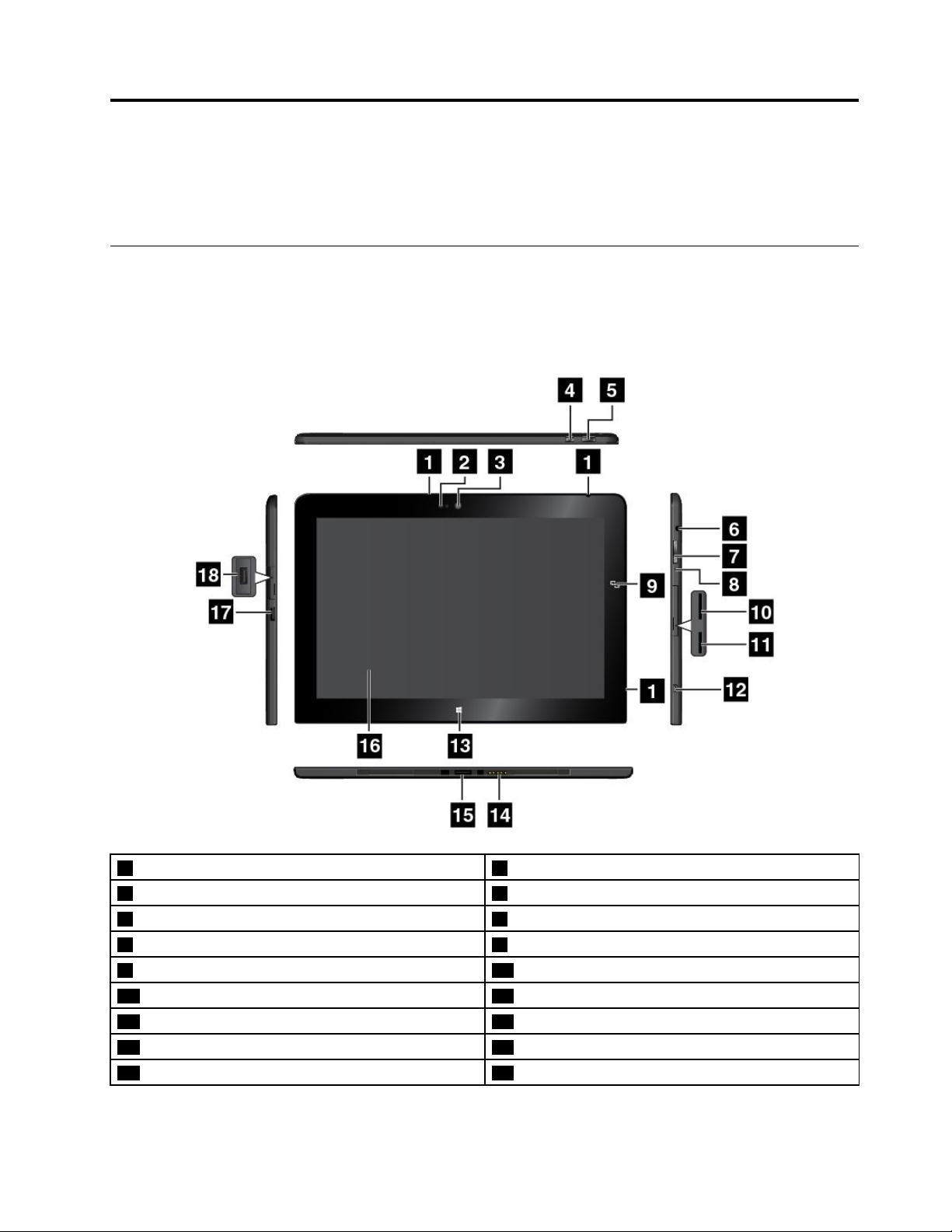
Capitolo1.Panoramicasulprodotto
Questocapitolofornisceunapanoramicasultablet,incluseleposizionideiconnettoriedeicontrolli,le
funzionideltablet,gliaccessori,lespecifiche,l'ambienteoperativoeiprogrammiLenovopreinstallati.
Layouttablet
Questoargomentodescrivelefunzionihardwaredeltabletperfornireleinformazionidibasenecessarie
periniziareautilizzareiltablet.
Vistaanterioreelaterale
1Microfoni
3Fotocameraanteriore4Pulsantedibloccodellarotazionedelloschermo
5Pulsantediaccensione
7Pulsantiperilcontrollodelvolume8Forodireimpostazionediemergenza
9LogoNFC(sualcunimodelli)10SlotperschedemicroSIM
11SlotperschedemicroSD12ConnettoremicroHDMI
13ControllodellaschermataStartdiWindows14Connettoredellatastiera
15Connettoredock16Schermomultitouch
17Connettoredialimentazione18ConnettoreUSB2.0
©CopyrightLenovo2014
2Sensoredellaluceambientale
6Connettoreaudiocombinato
TM
1
Page 10
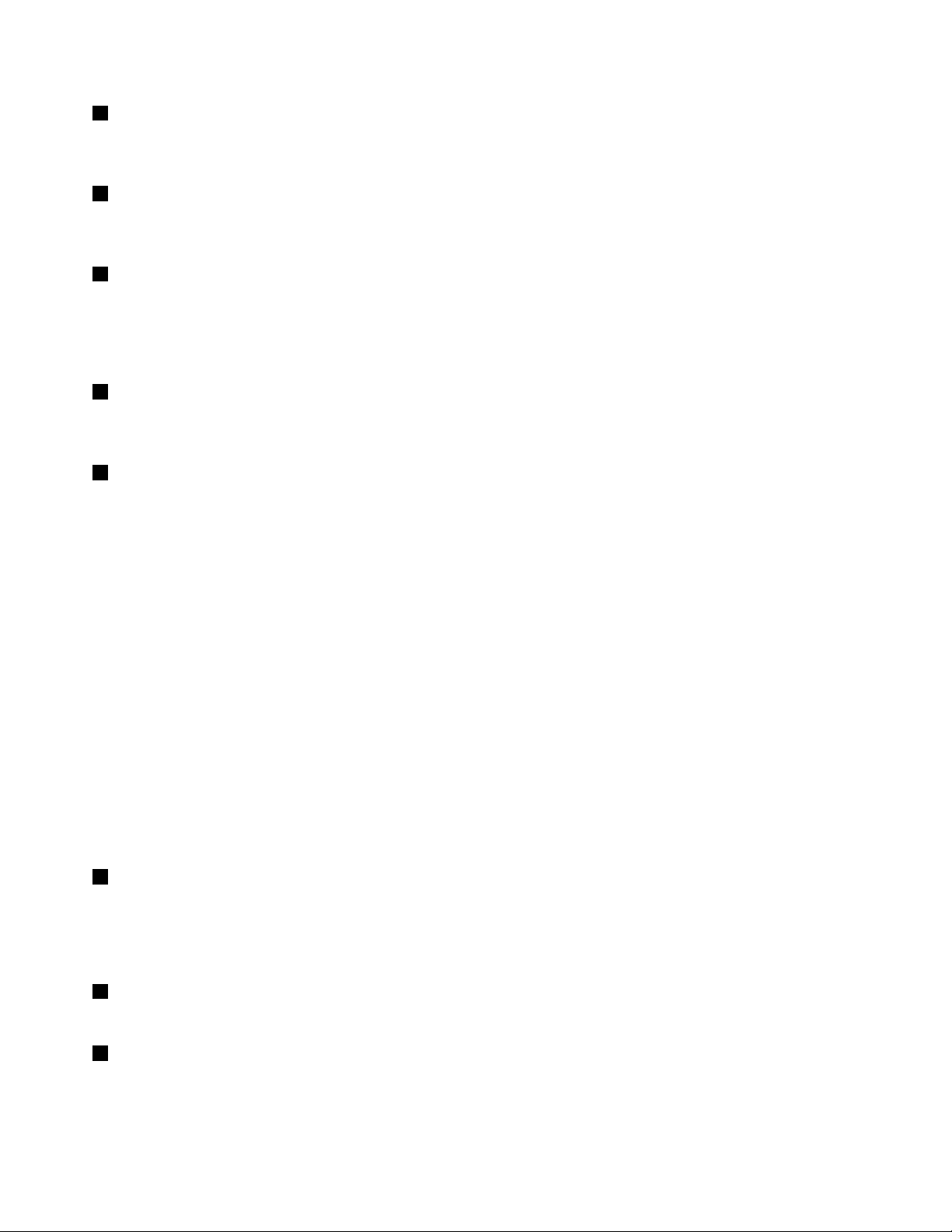
1Microfoni
Imicrofoniintegraticatturanosuonoevocequandovengonoutilizzaticonun'applicazioneperlagestione
audio.
2Sensoredellaluceambientale
Ilsensoredellaluceambientalerilevalaluminositàdell'ambiente.Laluminositàdelloschermosiregola
automaticamenteinbaseallecondizionidiluceambientalirilevatedalsensoredellaluceambientale.
3Fotocameraanteriore
Iltabletèdotatodiunafotocameraanterioreda2megapixel.Èpossibileutilizzarelafotocameraperscattare
foto,crearevideooeffettuarevideochiamateincollaborazioneconapplicazioniWeb.Quandolafotocamera
vieneavviata,siaccendel'indicatoredellafotocamerainusodicoloreverde.Perulterioriinformazioni,
consultare“Utilizzodellefotocamere”apagina21
4Pulsantedibloccodellarotazionedelloschermo
.
Premereilpulsanteperdisabilitarelafunzionedirotazioneautomaticadelloschermo.Premerenuovamente
ilpulsanteperabilitarla.
5Pulsantediaccensione
Premereilpulsantediaccensioneperaccendereiltablet.
Perspegnereiltablet,scorrereunditoversol'internodalbordodestrodelloschermopervisualizzarele
iconepromemoria.T occarequindiImpostazioni➙Alimentazione➙Arresta.
Seiltabletnonrispondeenonèpossibilespegnerlo,tenerepremutoilpulsantediaccensioneperalmeno
quattrosecondi.Seiltabletcontinuaanonrispondere,rimuoverel'adattatoredialimentazioneCAe
utilizzareilforodireimpostazionediemergenzaperreimpostareiltablet.
Èinoltrepossibileprogrammareilpulsantediaccensioneinmodochepremendolosiapossibilespegnereil
tabletoattivarelamodalitàSospensioneoIbernazione.Perottenerequesto,ènecessariomodificare
leimpostazionidelpianodialimentazione.Peraccederealleimpostazionidelpianodialimentazione,
procederenelmodoseguente:
1.Daldesktop,toccarel'iconadellostatodellabatterianell'areadinotificadiWindows.
2.T occareAltreopzionidirisparmioenergia.
3.Nelpannellodinavigazione,toccareSpecificacosaavvienequandosipremeilpulsantedi
alimentazione.
4.Seguireleistruzionisulloschermopermodificareleimpostazioniinbaseallepropriepreferenze.
6Connettoreaudiocombinato
Collegarelecuffieounauricolareperascoltarel'audiostereodaltablet.Èanchepossibilecollegareuna
cuffiaperregistrareaudiooeffettuarechiamate.
Nota:Ilconnettoreaudiocombinatononsupportaunmicrofonoconvenzionale.
7Pulsantiperilcontrollodelvolume
Premereilpulsantediaumentoodiriduzionedelvolumeperregolareilvolumedeltablet.
8Forodireimpostazionediemergenza
Seiltabletnonrispondeenonèpossibilespegnerlotenendopremutoilpulsantedialimentazione,rimuovere
l'adattatoredialimentazioneCAeinserireunagraffettaperlacartaraddrizzatanelforodireimpostazione
diemergenzaperreimpostareiltablet.
2Guidaperl'utente
Page 11
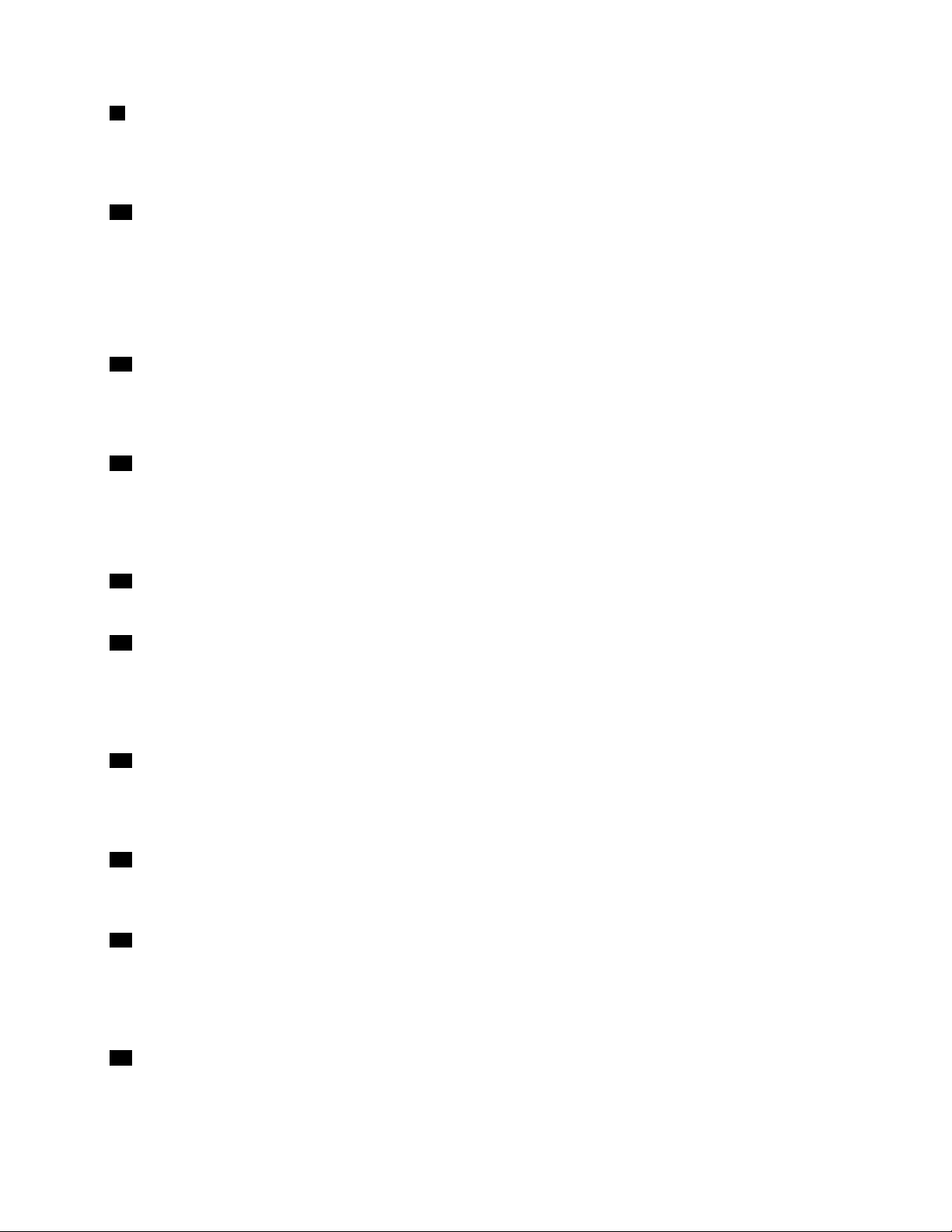
9LogoNFC(sualcunimodelli)
SesuldisplayèpresenteillogoNFC(NearFieldCommunication)accantoaipulsantidicontrollodelvolume,
indicacheiltabletèdotatodiunaschedaNFC.PerulterioriinformazionisullafunzioneNFC,consultare
“UtilizzodellaconnessioneNFC”apagina32
10SlotperschedemicroSIM
.
AprireilcoperchioprotettivoperaccederealloslotperschedemicroSIM(SubscriberIdentificationModule).
InserireunaschedamicroSIMperstabilireunaconnessioneWWAN(WirelessWideAreaNetwork).Per
istruzionisucomeinstallareunaschedamicroSIM,consultare“Installazioneerimozionedellascheda
microSIM”apagina27
.
Nota:loslotperschedemicroSIMnonfunzionasuimodellisoloWi-Fi.
11SlotperschedemicroSD
AprireilcoperchioprotettivoperaccedereallettoreschedemicroSD(SecureDigital).Inserireunascheda
microSDnelloslotcorrispondenteperl'accessoolamemorizzazionedeidati.Vedere“Utilizzodellettore
schedemicroSD”apagina21permaggioriinformazioni.
12ConnettoremicroHDMI
TM
IltabletdisponediunconnettoremicroHDMI(High-DefinitionMultimediaInterface),un'interfacciaaudio
evideodigitalechepuòcollegareundisplayvideooundispositivoaudiodigitalecompatibile,qualeuna
televisioneadaltadefinizione(HDTV).Perulterioriinformazioni,consultare“UtilizzodidispositiviHDMI”a
pagina25.
13ControllodellaschermataStartdiWindows
ToccareilcontrollodellaschermataStartdiWindowsperaccedereallaschermataStart.
14Connettoredellatastiera
UtilizzarequestoconnettorepercollegareThinkPad10TouchCaseoThinkPad10UltrabookKeyboard.
ThinkPad10TouchCaseeThinkPad10UltrabookKeyboardsonodisponibilicomeopzionipressoLenovo
all'indirizzohttp://www.lenovo.com/accessories/services/index.html.Perulterioriinformazioni,vedere
“ThinkPad10UltrabookKeyboard”apagina43
15Connettoredock
e“ThinkPad10TouchCase”apagina47.
UtilizzarequestoconnettorepercollegareunThinkPadTabletDock.IlThinkPadTabletDockèdisponibile
comeopzionesulsitoWebdiLenovoall'indirizzohttp://www.lenovo.com/accessories/services/index.html.
Perulterioriinformazioni,consultare“ThinkPadTabletDock”apagina51.
16Schermomultitouch
Toccareloschermoperutilizzareicontrollisulloschermo,incluseicone,vocidimenuetastierasuschermo.
Perulterioriinformazioni,consultare“Utilizzodelloschermomultitouch”apagina9.
17Connettoredialimentazione
Utilizzarequestoconnettoreconilcavodialimentazioneel'adattatoredialimentazioneCAfornitiper
caricareiltabletquandolabatteriaèscarica.
Perulterioriinformazioni,consultare“Caricamentodellabatteria”apagina13.
18ConnettoreUSB2.0
IlconnettoreUSB2.0vieneutilizzatopercollegareidispositivicompatibiliconUSB,comeunastampante
USBounafotocameradigitale.
Capitolo1.Panoramicasulprodotto3
Page 12
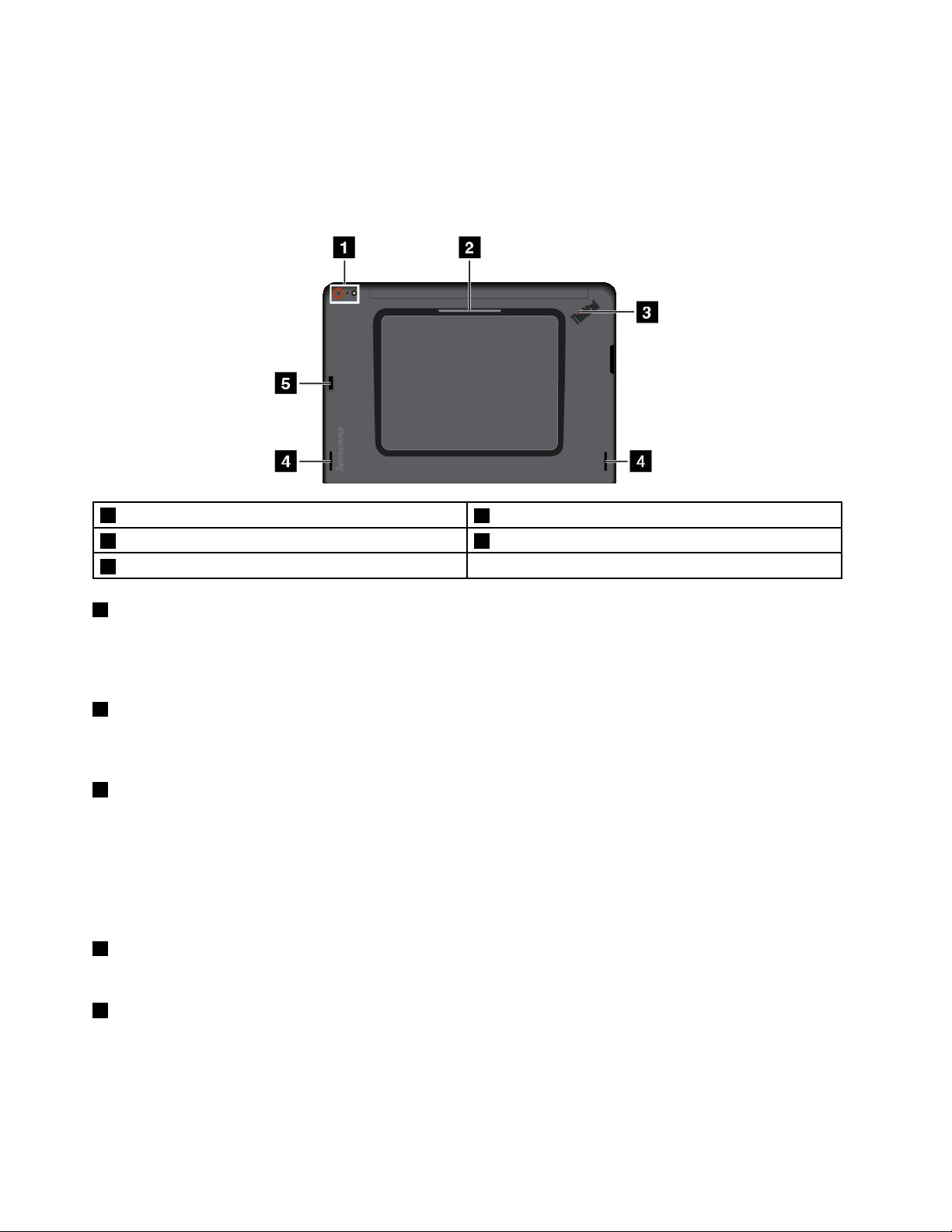
Attenzione:quandovienecollegatouncavoUSBaquestoconnettoreUSB,accertarsicheilsimboloUSB
siarivoltoversol'alto.Incasocontrarioilconnettorepotrebbesubiredeidanni.
Vistaposteriore
Nota:iltabletpotrebbeessereleggermentediversodallaseguentefigura.
1Fotocameraposterioreconunflash
3Indicatoredistatodelsistema4Altoparlanti
5Lettorediimprontedigitali(sualcunimodelli)
1Fotocameraposterioreconunflash
2SlotperSmartCard(sualcunimodelli)
Iltabletèdotatodiunafotocameraposterioreda8megapixelconunflash.Èpossibileutilizzarela
fotocameraperscattarefotoecrearevideo.Perulterioriinformazioni,consultare“Utilizzodellefotocamere”
apagina21
2SlotperSmartCard(sualcunimodelli)
.
IltabletpotrebbedisporrediunoslotperSmartCard.Perulterioriinformazioni,consultare“Utilizzodi
unaSmartCard”apagina23
3Indicatoredistatodelsistema
.
IlpuntoilluminatonellogoThinkPadnellaparteposterioredeltabletfunzionacomeindicatoredistato
delsistema.
•Lampeggiamentopertrevolte:iltabletècollegatoaunafontedialimentazione.
•Acceso:iltabletèaccesoeinuso.
•Spento:iltabletèspento,inmodalitàSospensioneoIbernazione.
4Altoparlanti
Glialtoparlantiintegratifornisconol'outputaudioperlariproduzionedivideoemusica.
5Lettorediimprontedigitali(sualcunimodelli)
Latecnologiadiautenticazionetramiteimprontedigitalifornisceunaccessoutentesempliceesicuro
mediantel'associazionedell'improntadigitaleaunapassword.Perulterioriinformazioni,consultare“Utilizzo
dellettorediimprontedigitali”apagina16
.
4Guidaperl'utente
Page 13
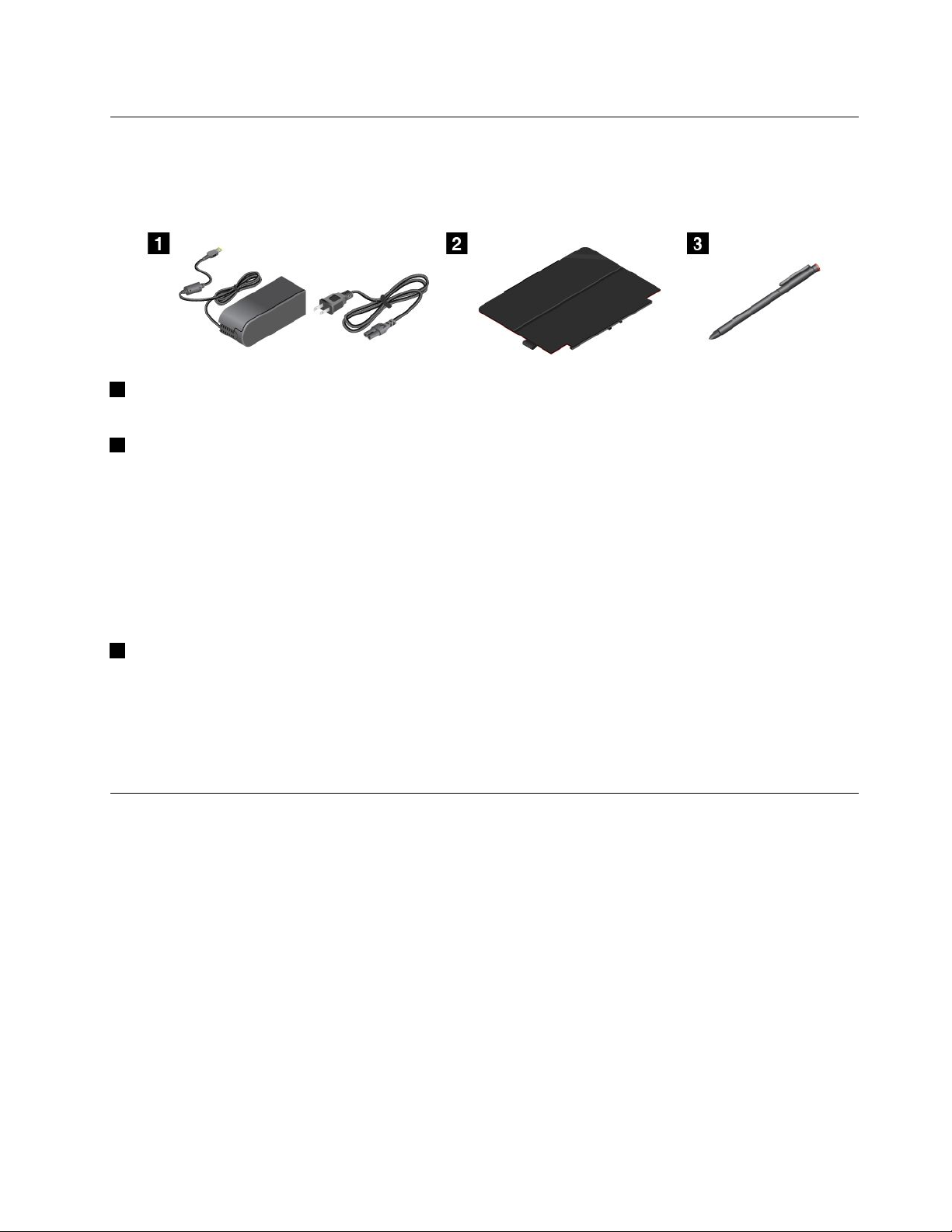
Accessori
Diseguitosonoriportatialcuniesempidegliaccessoridisponibiliperiltablet.Èpossibileacquistarequesti
accessoridalsitoWebLenovoall'indirizzohttp://www.lenovo.com/accessories/services/index.htmloppure
pressounrivenditoreLenovo.
1CavodialimentazioneeadattatoredialimentazioneCA:utilizzareilcavodialimentazioneinsieme
all'adattatoredialimentazioneCAperfornirel'alimentazioneCAaltabletecaricarelabatteria.
2ThinkPad10QuickshotCover(sualcunimodelli):ThinkPad10QuickshotCover(d'orainavanti
denominatacover)vienecollegataaltabletmagneticamente.Utilizzarelacoverpereffettuareleseguenti
attività:
•Proteggereloschermodeltablet
•RiattivareiltabletoattivarelamodalitàSospensionedeltabletinmodopratico
•Avviarelafotocamera
•Utilizzarecomesupportoperiltablet
Perulterioriinformazioni,consultare“UtilizzodiThinkPad10QuickshotCover”apagina19.
3PennaTabletDigitizer(sualcunimodelli):alcunitabletsonodotatidiunapennaTabletDigitizer.
UtilizzarelapennaTabletDigitizerperscriveredeltestoodisegnareinmodonaturaleepereseguirealtre
operazionisenzadovertoccareloschermoconildito.Perulterioriinformazioni,consultare“Utilizzodella
pennaTabletDigitizer”apagina14
.
Perulterioriinformazionisullealtreopzionidisponibiliperiltablet,vedereCapitolo5“OpzionidiThinkPad
10”apagina43.
Funzioni
Processore
®
Windows8.1
®
Atom™quad-core
•ProcessoreIntel
Sistemaoperativo
•Microsoft
Memoria
•2GBo4GB
Memoriainterna
•eMMC(EmbeddedMultiMediaCard)
Capitolo1.Panoramicasulprodotto5
Page 14
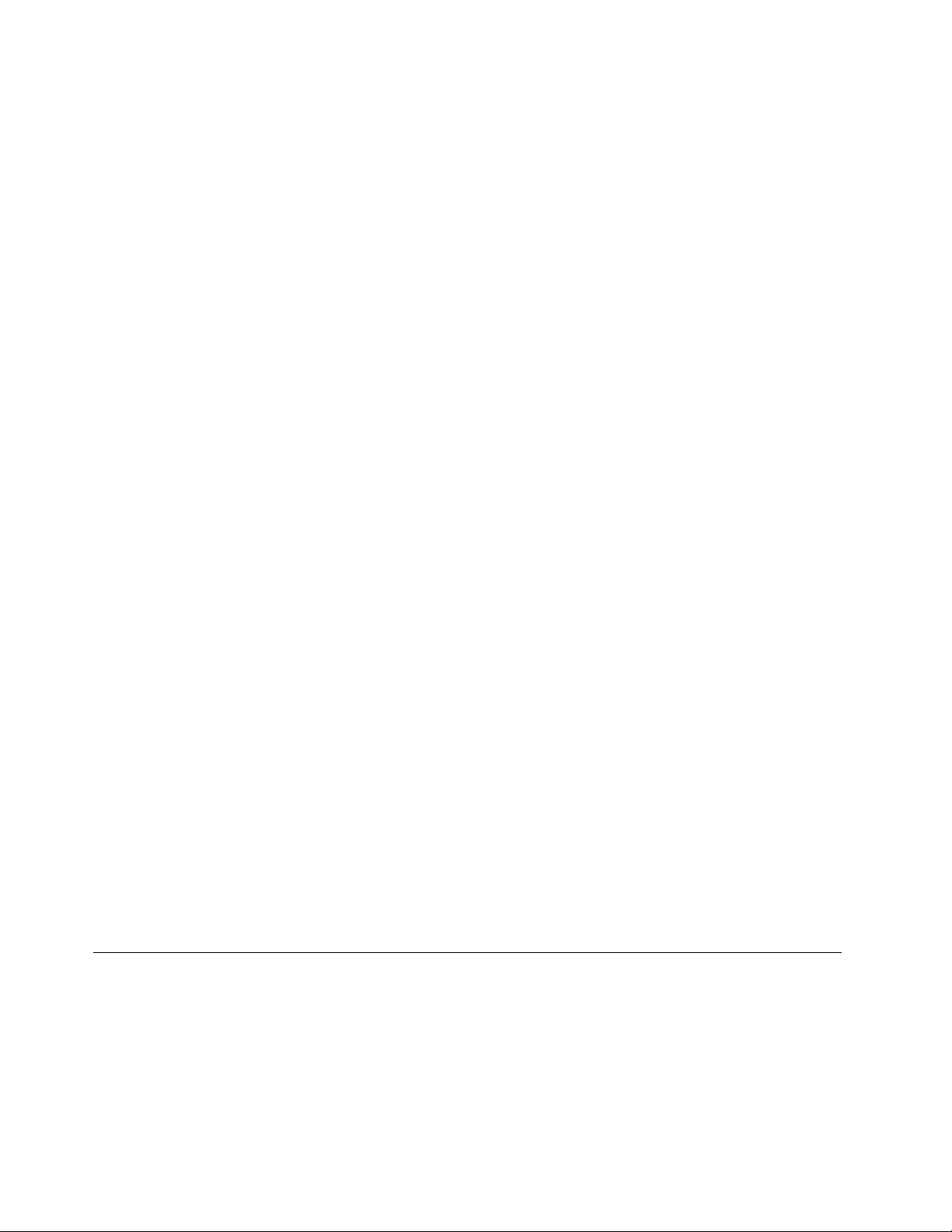
Schermo
•Antiriflesso,vetroGorillaGlass
•Dimensioni:256,5mm
•Risoluzionedelloschermo:1920x1200pixel
•Controllodellaluminositàautomatico(sensoredellaluceambientale)
•TecnologiaIPS(In-PlaneSwitching)pertempidirispostarapidi,ampioangolodivisualizzazionee
riproduzionedelcoloredialtaqualità
•TecnologiadiretroilluminazioneLED(LightEmittingDiode)
•Tecnologiamultitouch
Fotocamereintegrate
•Fotocameraanteriore,2megapixel
•Fotocameraposterioreconunflash,8megapixel,messaafuocoautomatica
Connettori
•Unconnettoreaudiocombinato
•Unconnettoredialimentazione
•Unconnettorepertastiera
•UnconnettoremicroHDMI
•Unconnettoredock
•UnconnettoreUSB2.0
Slotperschedeolettoreschede
•UnoslotperschedemicroSIM
•UnoslotperschedemicroSD
•UnoslotperSmartCard(sualcunimodelli)
FunzioniWireless
•Bluetooth4.0
•WirelessLAN(802.11a/g/n)
•WirelessWAN(sualcunimodelli)
•FunzioneNFC(sualcunimodelli)
•RicevitoresatellitareGPS(GlobalPositioningSystem)
Funzionidisicurezza
Lettorediimprontedigitali(sualcunimodelli)
Specifiche
Dimensione
•Larghezza:256,5mm
•Profondità:177mm
•Altezza:
–PerimodellisenzaunoslotperSmartCard:8,95mm
6Guidaperl'utente
Page 15
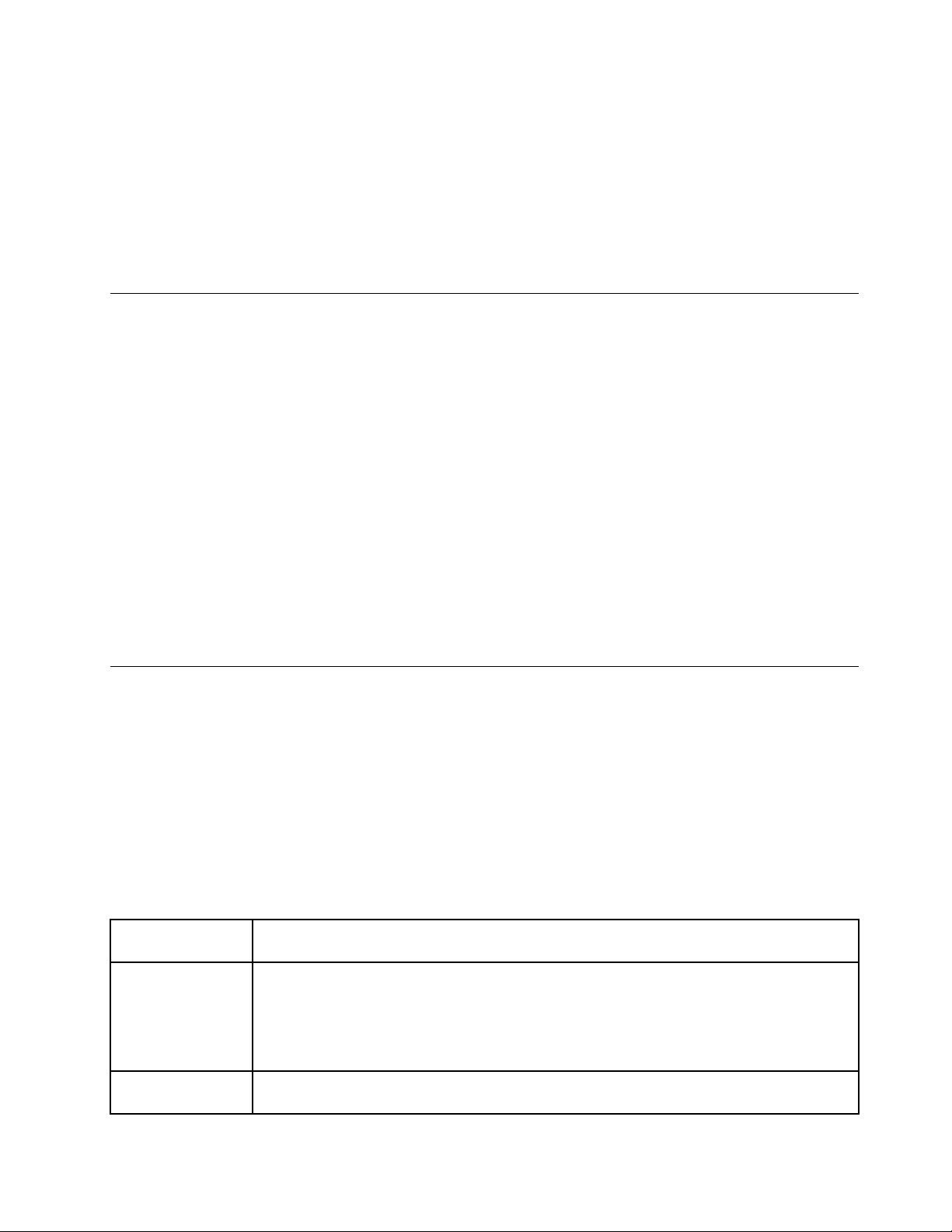
–PerimodelliconunoslotperSmartCard:16,95mm
Batteria
•Batteriaaipolimeridilitioda33Wh
Cavodialimentazione(adattatoredialimentazioneCA)
•Ingressoondasinusoidaleda50a60Hz
•Frequenzadiinputdell'adattatoredialimentazioneCA:da100VCAa240VCA
Ambienteoperativo
•Altitudinemassimasenzapressurizzazione:5.000m
•Temperatura:
–Adaltitudinifinoa2.438m
Sistemaacceso:da5,0°Ca35,0°C
Memorizzazione:da5,0°Ca43,0°C
–Adaltezzealdisopra2.438m
Temperaturamassimaquandoèinfunzioneinassenzadipressione:31,3°C(88°F)
•Umiditàrelativa:
–Sistemaacceso:da8%a80%
–Memorizzazione:da5%a95%
Sepossibile,collocareiltabletinunambienteseccoebenventilatosenzaesposizionedirettaallalucesolare.
Nonutilizzareodepositareiltabletinareepolveroseesporcheoinareeestremamentecaldeofredde.
ProgrammiLenovo
NeltabletsonopreinstallatiprogrammiLenovoperconsentirelosvolgimentodioperazioniinmodopiù
sempliceesicuro.
PeraccedereaiprogrammiLenovo,scorrereunditoversol'internodalbordodestrodelloschermoper
visualizzareleiconepromemoria.T occarequindil'iconapromemoriaCercaperricercareilprogramma
desiderato.
LaseguentetabellafornisceunabreveintroduzioneadalcuniprogrammiLenovochepotrebberoessere
preinstallatisultablet.
Nota:iprogrammiLenovopreinstallativarianoinbaseallaposizionegeograficaesonosoggettiamodifiche.
Programma
Lenovo
LenovoCloud
Storagepowered
byHightail
LenovoCompanionConsentediottenereinformazionisugliaccessoriperiltablet,visualizzareblogearticolisul
Descrizione
Caricaretuttiidocumentipreferitinelcloudinmododapoterviaccedereovunque.Icontrolli
perlacondivisionedifileelacrittografiadeidatiassicuranolamassimatranquillitàinterminidi
sicurezzadelleinformazioni.Iniziareverificandol'applicazioneHightailperLenovopreinstallata
presentesultablet.PerulterioriinformazionisulprogrammaLenovoCloudStorage,visitareil
sitoWeb:
https://www.hightail.com/partners/lenovo/promo1
tabletericercareiprogrammiconsigliati.
Capitolo1.Panoramicasulprodotto7
Page 16
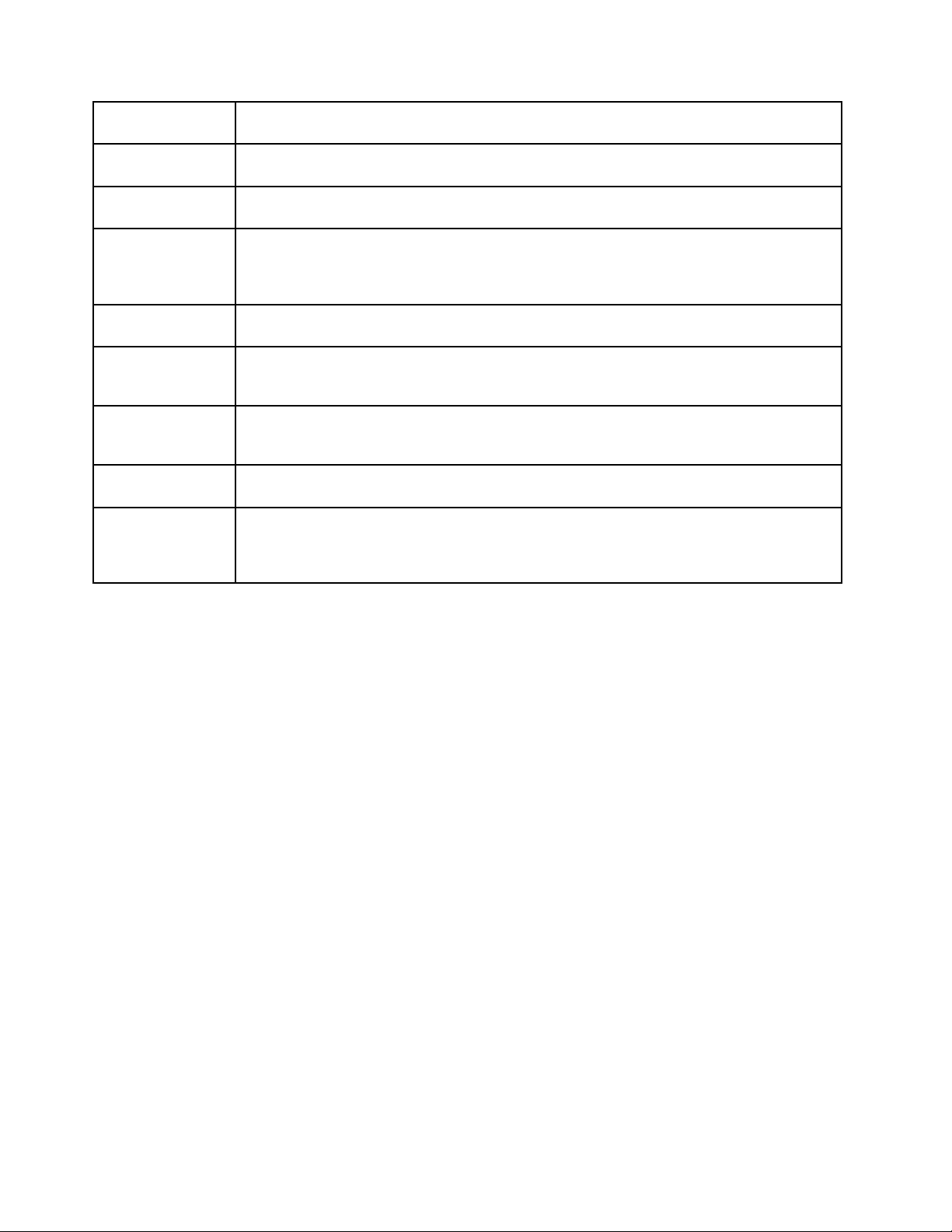
Programma
Lenovo
LenovoQuickCastOffreunmodorapidoefacileperinviarefileeURL(UniformResourceLocator)tradue
Lenovo
QuickDisplay
LenovoReach
LenovoSettingsMiglioral'utilizzodelPCconfigurandoleimpostazionidellafotocameraedelmicrofono,
LenovoSolution
Center
LenovoSupportConsentediregistrareiltabletLenovo,divisualizzareimanualidell'utenteperiltablet,di
LenovoTools
SystemUpdate
Descrizione
dispositivi.
Consentedistabilireunaconnessionetrailcomputereundisplayoproiettorewireless.Offre
unmodorapidoefacileperrealizzarepresentazioni.
Consentedimigliorarel'esperienzadelcloud.LenovoReachconsentedirestaresempre
connessiediaccedereatuttiglielementipreferitidiPC,smartphoneotablet.ConLenovo
Reach,èpossibileaggiungereiserviziWebpreferitialdesktopcloud,restareconnessiaisiti
Webconilgestorepasswordcloudeaccedere,modificareocondividereifileovunque.
ottimizzandoleimpostazionidelpianodialimentazioneecreandoegestendopiùprofilidirete.
Consentediindividuareerisolvereiproblemideltablet.Combinaleprovediagnostiche,la
raccoltadiinformazionisulsistema,lostatodisicurezzaeleinformazionidisupporto,nonchéi
suggerimentieiconsigliperotteneremassimeprestazionidelsistema.
ottenereleinformazionisullagaranziaperiltabletinusoedesaminareleinformazionisulla
guidaesulsupporto.
FornisceunaccessorapidoavarieapplicazioniLenovo,adesempioSystemUpdate,Lenovo
SolutionCenterecosìvia.
Mantieneaggiornatoilsoftwarepresenteneltablet,scaricandoeinstallandopacchettidi
aggiornamentosoftware,inclusiprogrammiLenovo,driverdidispositivo,aggiornamentiUEFI
(UnifiedExtensibleFirmwareInterface)BIOS(BasicInput/OutputSystem)ealtriprogrammidi
terzeparti.
8Guidaperl'utente
Page 17
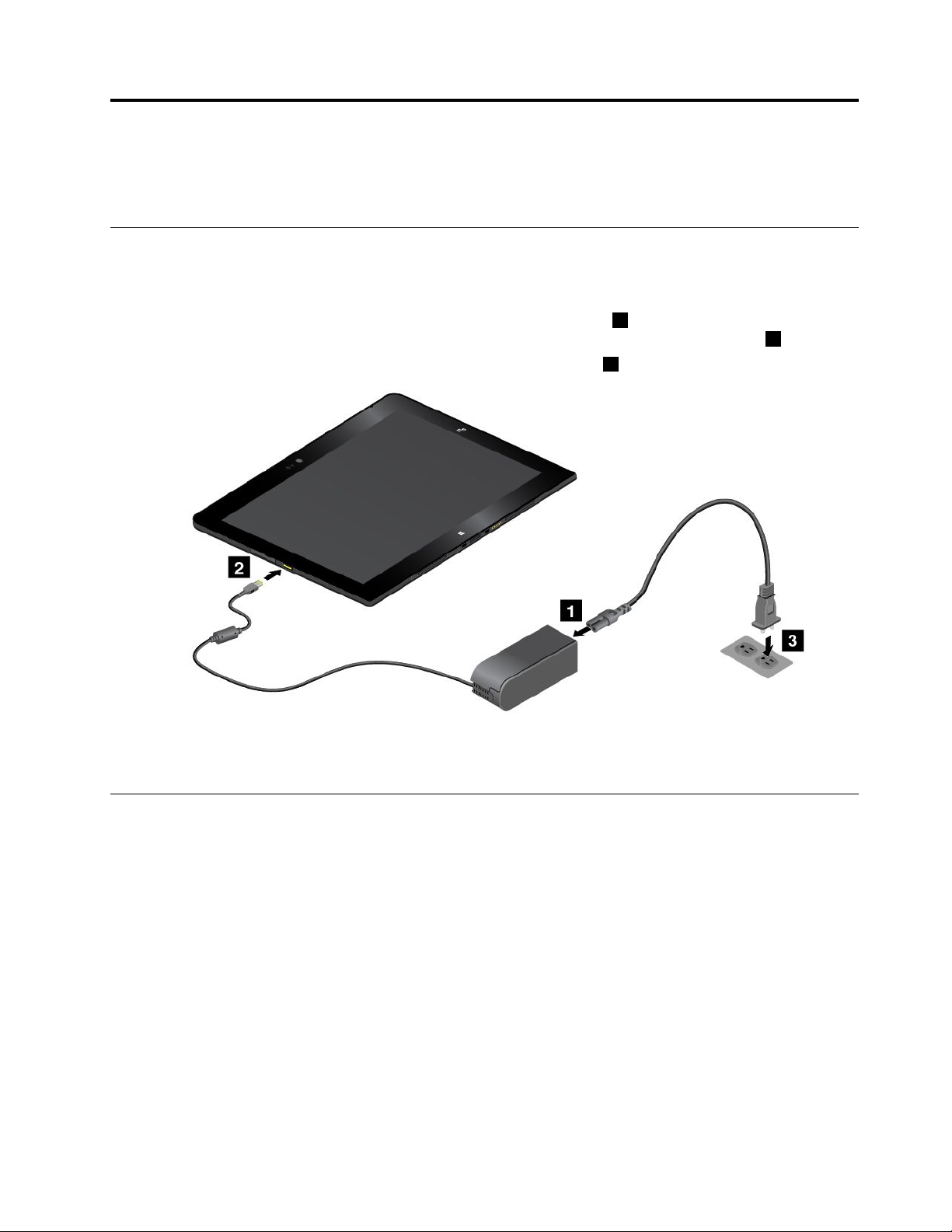
Capitolo2.Utilizzodeltablet
Questocapitolofornisceistruzionisucomeutilizzarealcuneapplicazionidibaseelefunzionideltablet.
Istruzioniinizialidiconfigurazione
Perutilizzareiltabletlaprimavoltadopoaverloestrattodallaconfezione,assicurarsidiattenersialle
seguentiistruzioni:
1.Collegareilcavodialimentazioneall'adattatoredialimentazioneCA1.Collegarequindiilconnettoredi
alimentazionedell'adattatoredialimentazioneCAalconnettoredialimentazionesultablet
2.InserireilcavodialimentazioneinunapresaelettricaCAstandard3.
2.
3.Premereerilasciareilpulsantedialimentazioneperaccendereiltablet.
4.Percompletarelaconfigurazioneiniziale,seguireleistruzionisulloschermo.
Utilizzodelloschermomultitouch
Questasezioneillustracomeutilizzareloschermomultitouch.
Nota:loschermodeltabletpotrebbeesserediversodalleseguentifigure.
©CopyrightLenovo2014
9
Page 18
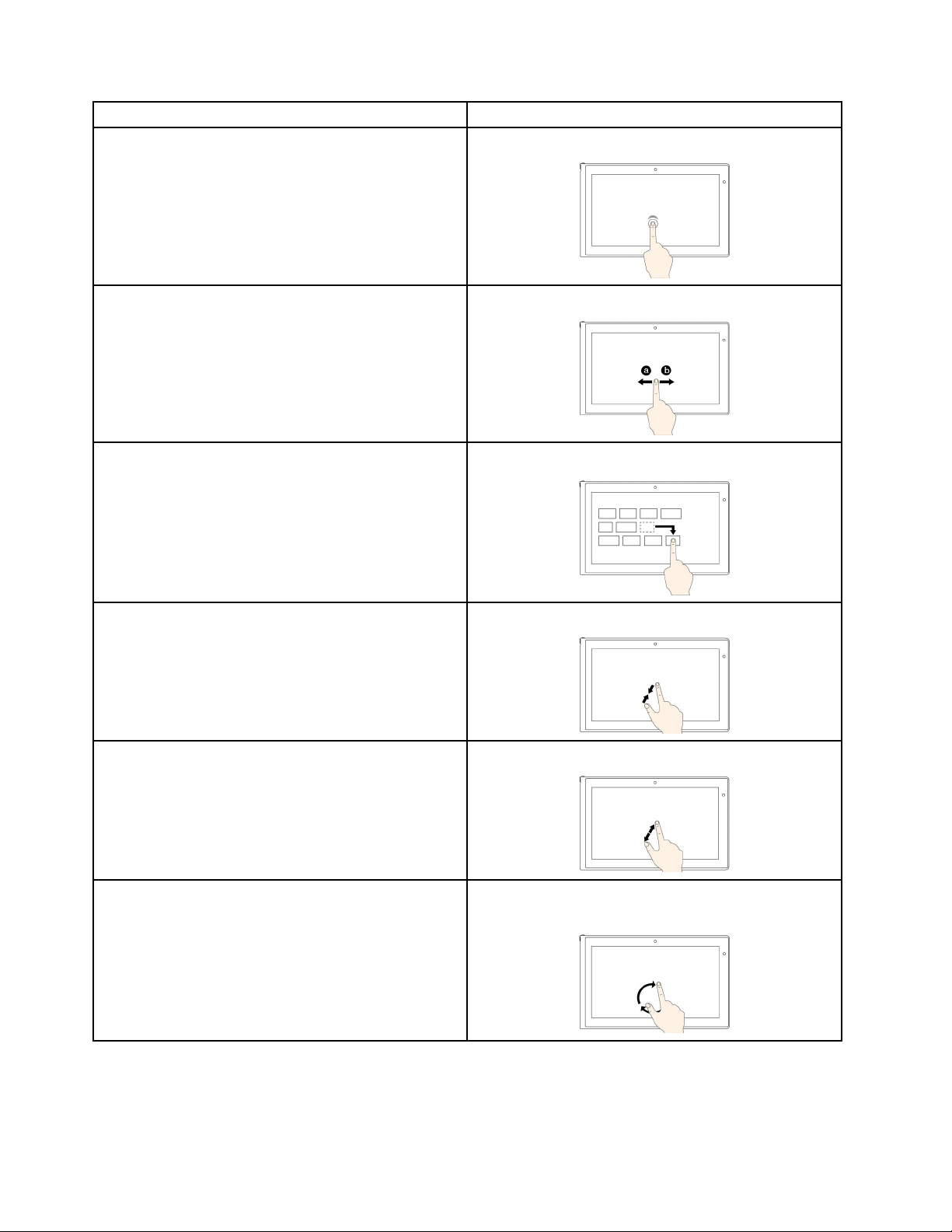
Attività
Aprireun'applicazioneoeseguireun'azionein
un'applicazioneaperta,adesempioCopia,Salvaed
Elimina,asecondadell'applicazione.
Scorrereelementiqualielenchi,pagineefoto.Scorrereildito.
Funzionitouch
Toccareloschermo.
Spostareunoggetto.
Eseguirelozoomout.Avvicinareledueditainsieme.
Eseguirelozoomin.Allontanareleduedita.
Ruotareunelemento.
Trascinareunelementonellaposizionedesiderata.
Collocaredueopiùditasuunelementoeruotarle
(funzionesupportatasolosualcunimodelli).
10Guidaperl'utente
Page 19
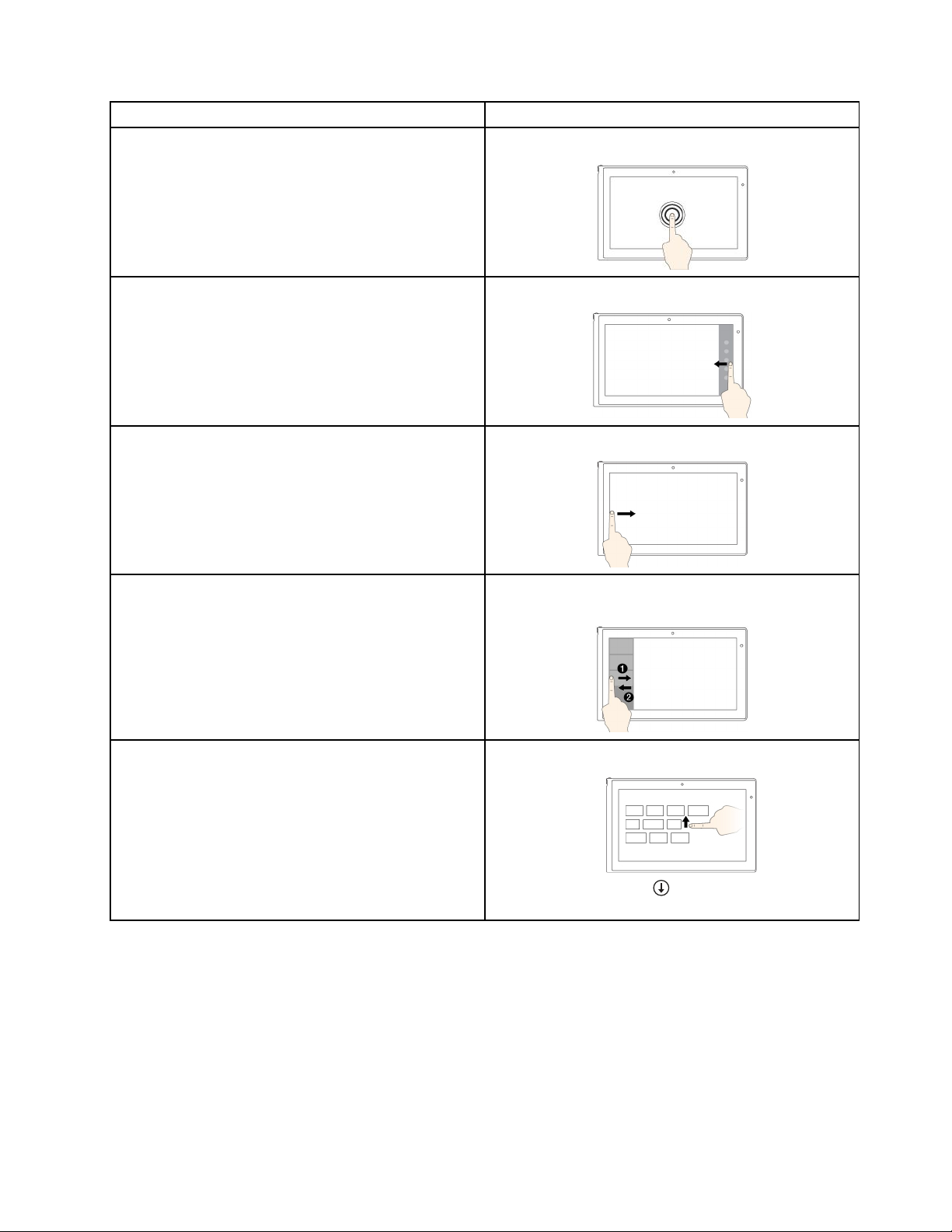
Attività
Aprireunmenuconpiùopzioni.
Funzionitouch
Tenerepremuto.
Visualizzaregliaccessichecontengonoicomandidel
sistema,qualiStart,Impostazioni,Ricerca,Condividie
Dispositivi.
Passaretraleapplicazioniaperte.
Visualizzareleapplicazioniutilizzatedirecenteo
selezionareun'applicazioneattivadall'elenco.
Scorrereunditodalbordodestro.
Scorrereunditodalbordosinistro.
Scorrereunditodalbordosinistroaquellodestroe
tornareindietro.
VisualizzaretutteleapplicazioninellaschermataStart.•Scorrereunditoversol'altofinoalbordosuperiore.
•Toccarelafrecciagiù()chesitrovaaccanto
all'angoloinbassoasinistradellaschermataStart.
Capitolo2.Utilizzodeltablet11
Page 20
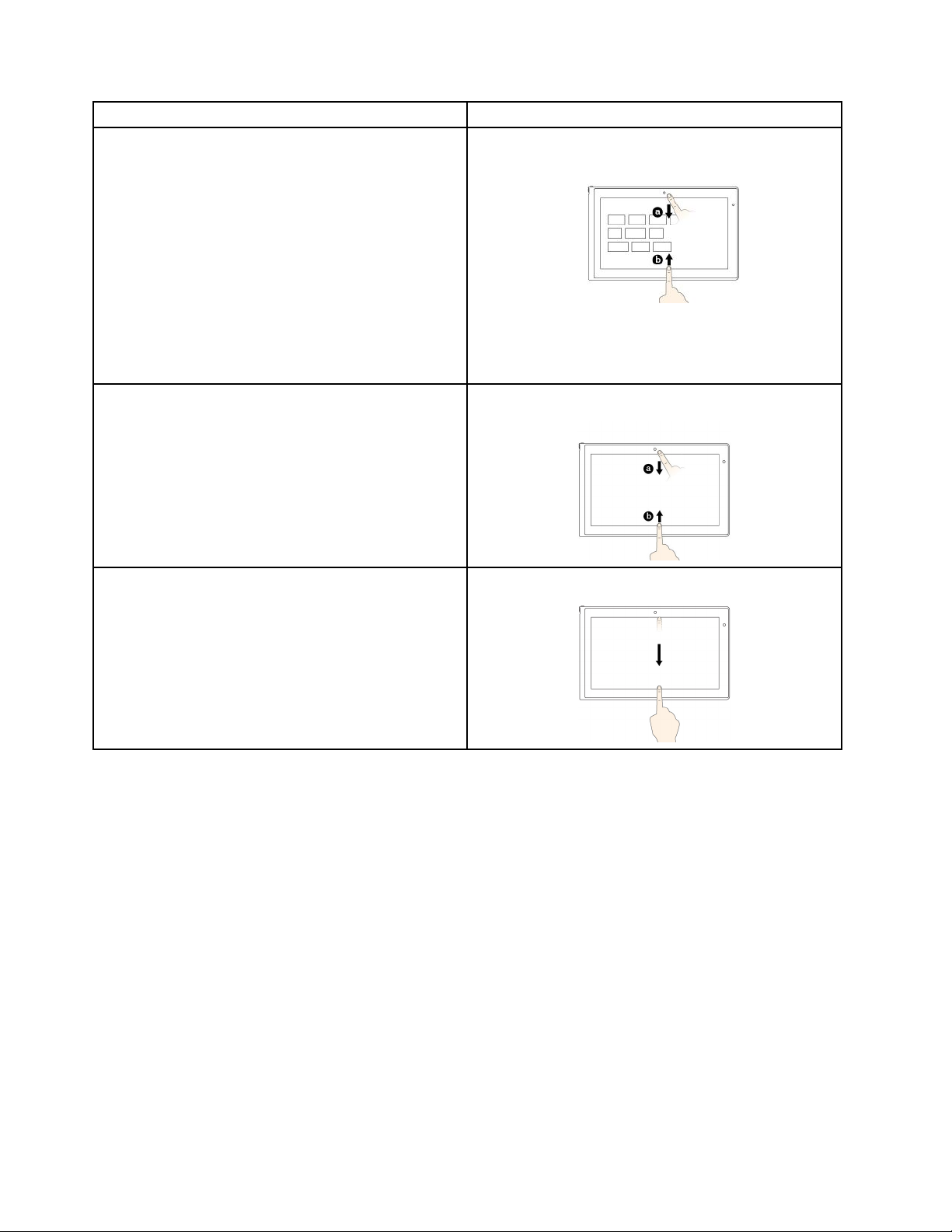
Attività
PersonalizzareiriquadrinellaschermataStarto
disinstallareun'applicazione.
Visualizzareicomandidelleapplicazioniinun'applicazione
aperta,adesempioCopia,SalvaedElimina,aseconda
dell'applicazione.
Funzionitouch
•Scorrereunditodalbordosuperioreoinferiore,
toccarePersonalizza,quinditoccarel'icona
desiderata.
•Tenerepremutal'iconadesiderata.
Scorrereunditodalbordosuperioreoinferiore.
Chiuderel'applicazionecorrente.Scorrereunditodalbordosuperioreaquelloinferiore.
Suggerimentiperl'utilizzodelloschermomulti-touch
•Loschermomulti-touchèunpannellodivetrocopertodaunapellicoladiplastica.Nonesercitare
pressioneononposizionarealcunoggettometallicosulloschermo,chepotrebbedanneggiareiltouch
screenopotrebbecausaredeimalfunzionamenti.
•Nonutilizzareunghie,ditaguantateoppureoggettiadeccezionedellapennaTabletDigitizerapprovata
l'inputsulloschermo.
Suggerimentiperlapuliziadelloschermomulti-touch
•Spegnereiltabletprimadipulireloschermomulti-touch.
•Perrimuovereleimprontedigitaliolapolveredalloschermomulti-touch,utilizzareunpannomorbido,
asciuttoeprivodilanugineounpezzodicotoneassorbente.Nonapplicaresolventialpanno.
•Puliredelicatamenteloschermoconunmovimentodall'altoversoilbasso.Nonesercitarealcuna
pressionesulloschermo.
12Guidaperl'utente
Page 21
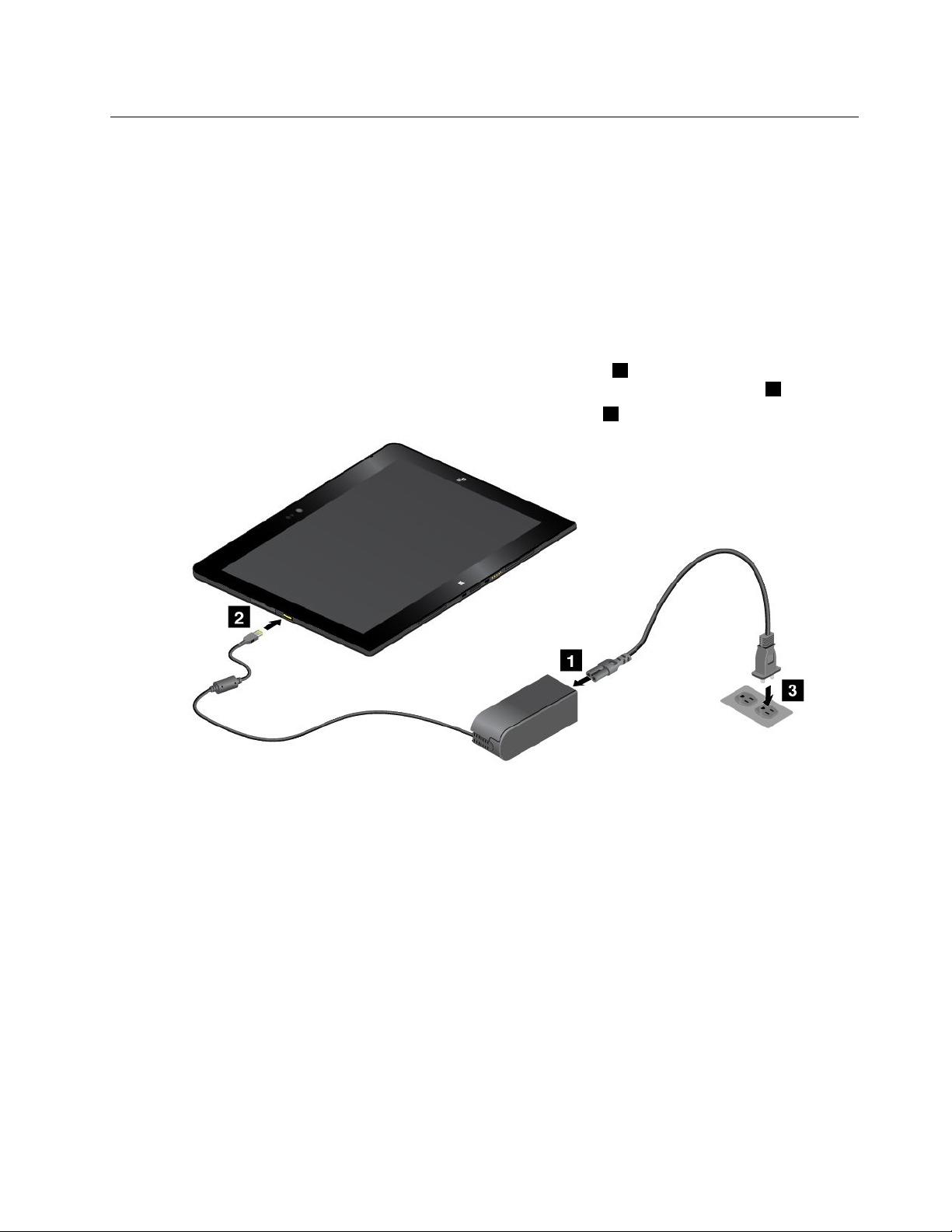
Gestionealimentazione
Questocapitolofornisceistruzionisucomecaricarelabatteria,prolungarneladuratatralecariche
econtrollarnelostato.
Caricamentodellabatteria
IltabletèdotatodiunadattatoredialimentazioneCAediuncavodialimentazioneperilcaricamentoda
qualsiasipresaelettricaCAstandard.
Nota:almomentodelladistribuzione,labatterianonècompletamentecarica.
Percaricarelabatteria,procederecomesegue:
1.Collegareilcavodialimentazioneall'adattatoredialimentazioneCA1.Collegarequindiilconnettoredi
alimentazionedell'adattatoredialimentazioneCAalconnettoredialimentazionesultablet2.
2.InserireilcavodialimentazioneinunapresaelettricaCAstandard3.
3.Scollegarel'adattatoredialimentazioneCAdaltabletquandolabatteriaècaricaoppurelasciarlo
collegatoaffinchéfungadaalimentazioneCA.
Inalternativa,èpossibileutilizzareThinkPadTabletDockel'adattatoredialimentazioneCAfornitoconil
dockperricaricareinsicurezzalabatteriainternadeltablet.
Attenzione:UtilizzaresoloadattatoridialimentazioneCAapprovatidaLenovo.Adattatoridialimentazione
CAnonautorizzatipotrebberocausaredannigravialtablet.
Nota:ThinkPadTabletDockèundispositivoopzionaleprogettatodaLenovospecificatamenteperiltablet
ThinkPad10.Peracquistarel'opzionepressoLenovo,visitareilsitoWeb:
http://www.lenovo.com/accessories/services/index.html
Estensionedelladuratadellabatteriatralecariche
Quandosièinviaggioconiltabletenonèdisponibilel'alimentazioneCA,èpossibileprolungareladurata
dellabatteriaprocedendocomesegue:
•DisattivarelefunzioniWi-Fi,retemobileeBluetoothsenoninuso.
Capitolo2.Utilizzodeltablet13
Page 22
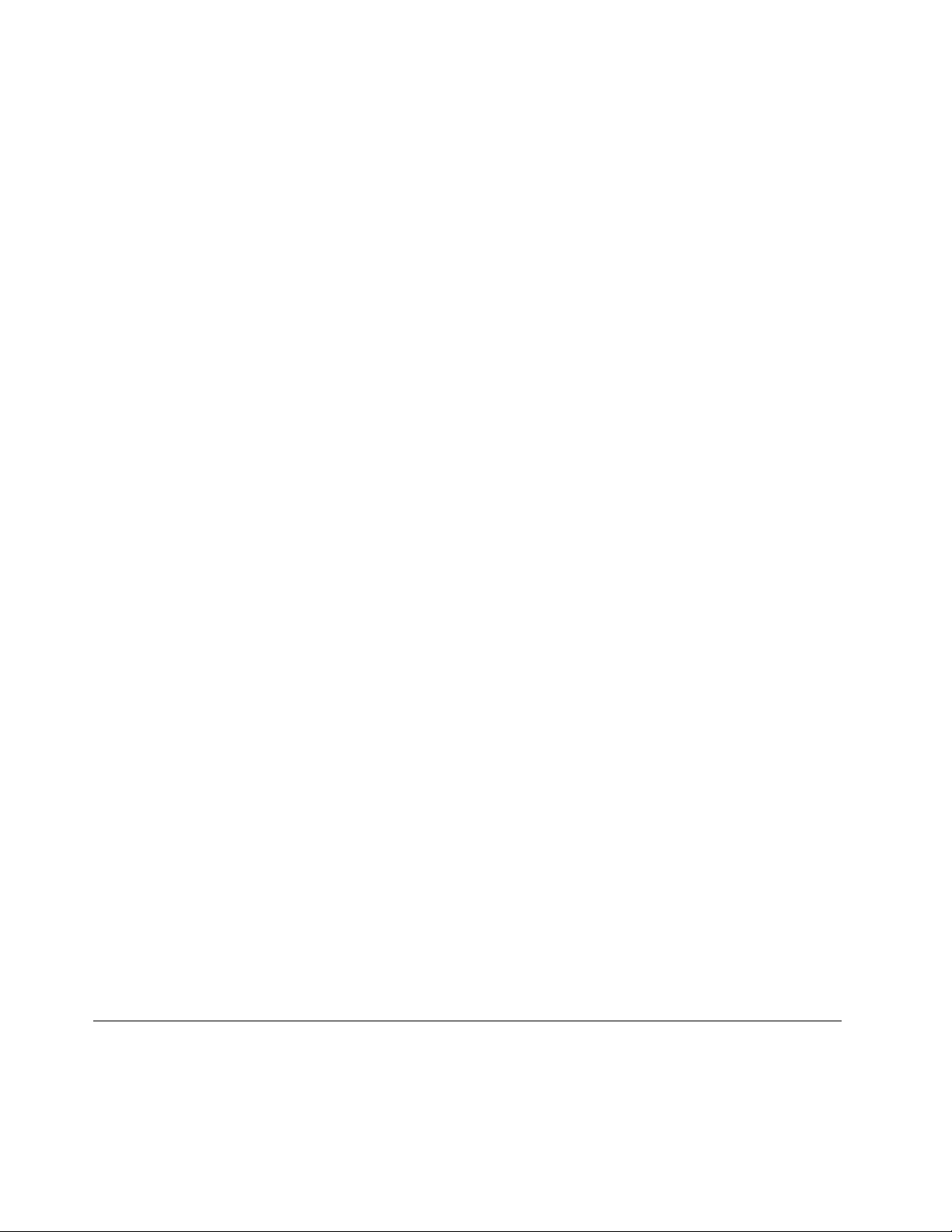
PerdisattivarelefunzioniWi-Fi,retemobileeBluetooth,procederecomesegue:
1.Scorrereunditoversol'internodalbordodestrodelloschermopervisualizzareleiconepromemoria.
2.T occareImpostazioni➙ModificaimpostazioniPC.
3.Nelpannellodinavigazione,toccareRete➙Modalitàaereo.
4.NellasezioneModalitàaereo,farscorrereilcontrolloadestraperattivareModalitàaereoe
disabilitaretuttiidispositiviwireless.
•Disattivarelasincronizzazioneautomatica,senonènecessaria.
Perdisattivarelafunzionedisincronizzazioneautomatica,procederenelmodoseguente:
1.Scorrereunditoversol'internodalbordodestrodelloschermopervisualizzareleiconepromemoria.
2.T occareImpostazioni➙ModificaimpostazioniPC.
3.Nelpannellodinavigazione,toccareSkyDrive➙Impostazionisincronizzazione.
4.DisattivarelafunzioneSincronizzaimpostazioniconSkyDrive.
•Ridurreillivellodiluminositàdelloschermo.
Perridurreillivellodiluminositàdelloschermo,procederecomesegue:
1.Scorrereunditoversol'internodalbordodestrodelloschermopervisualizzareleiconepromemoria.
2.T occareImpostazioni➙Luminosità.
3.Farscorrereilcontrolloversoilbassoperridurrelaluminosità.
•AttivarelamodalitàSospensionequandononsiutilizzatemporaneamenteiltablet.
PerattivarelamodalitàSospensione,effettuareunadelleseguentioperazioni:
–ChiudereThinkPad10QuickshotCover.
–PerattivarelamodalitàSospensionedalsistemaoperativo,procederenelmodoseguente:
1.Scorrereunditoversol'internodalbordodestrodelloschermopervisualizzareleicone
promemoria.
2.T occareImpostazioni➙Alimentazione➙Sospensione.
•Spegnereiltabletquandononlosiutilizzaperuncertoperiodo.
Perspegnereiltablet,procederenelmodoseguente:
1.Scorrereunditoversol'internodalbordodestrodelloschermopervisualizzareleiconepromemoria.
2.T occareImpostazioni➙Alimentazione➙Arresta.
Verificadellostatodellabatteria
Èpossibileverificarelostatoapprossimativodellabatteriainqualsiasimomentocontrollandol'iconadistato
dellabatteriadeldesktopnell'areadinotificadiWindows.
Perunaverificaaccuratadellostatoepermodificareleimpostazionidialimentazionealfinediottenere
l'equilibrioottimaletraprestazionidelsistemaerisparmioenergetico,procederecomesegue:
1.DallaschermataStart,toccareLenovoSettings➙Power.
2.Verificarelostatodellabatteriaeconfigurareleimpostazioni.
UtilizzodellapennaTabletDigitizer
AlcunimodellisonodotatidellapennaT abletDigitizercomefunzionestandard.LapennaTabletDigitizer
consentediinseriredeltestoinmodonaturale,prendereappunti,annotarefilePDF(PortableDocument
Format)edisegnareimmaginiconapplicazionidotatedifunzionidimodificaeschizzo.
14Guidaperl'utente
Page 23
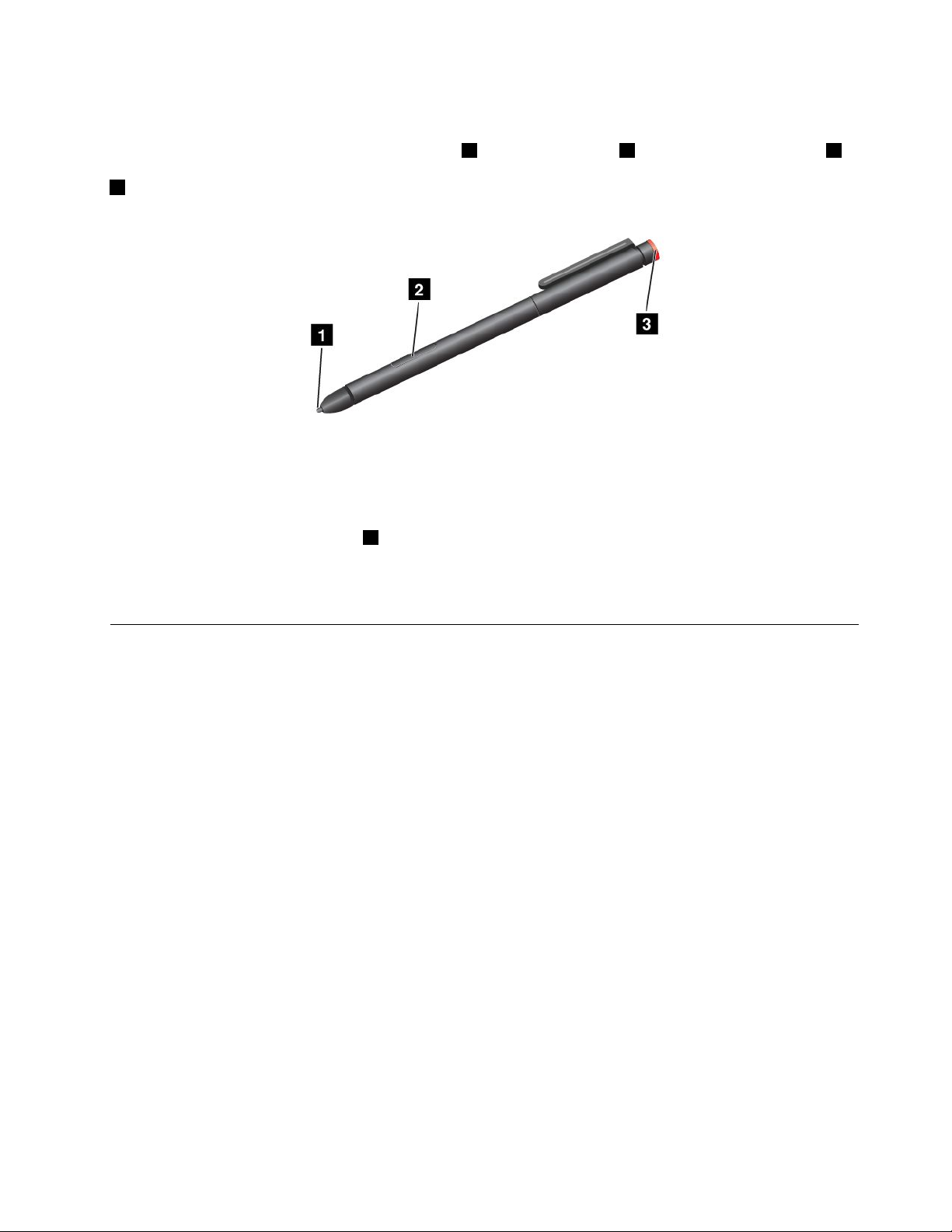
Nota:Lapennanonèimpermeabile.Nonbagnareomettereinacqualapenna.
LapennaT abletDigitizerècostituitadaunapunta1untastinoperilclic2eunapuntapercancellare3.
Mantenerelapennaeindirizzarelapuntaversoildisplayperspostareilpuntatore.Lapuntapercancellare
3funzionacomeunostrumentodicancellazioneneiprogrammichesupportanoquestafunzione.
Pereffettuareunaselezione(singoloclic),selezionareunasolavoltasulvideo.Perfaredoppioclic,toccare
duevolteildisplayconlapennasenzapausatrauntoccoel'altro.Perottenerelafunzionedelpulsante
destrodelmouse,effettuareunadelleseguentioperazioni:
•Tenerelapuntadellapennasuldisplayperunsecondo,quindisollevarelapennadaldisplay.
•Tenerepremutoilpulsantediclic
2etoccareconlapuntaildisplay.
Perulterioriistruzionisull'utilizzodellapennaconThinkPad10UltrabookKeyboardoThinkPad10T ouch
Case,consultare“ThinkPad10UltrabookKeyboard”apagina43o“ThinkPad10TouchCase”apagina47.
Utilizzodellatastierasuschermoodellatastieratouchscreenedel
pannelloperlagrafia
Utilizzarelatastierasuschermoolatastieratouchscreeneilpannelloperlagrafiaperdigitaretesto,numeri,
simboliealtricaratteri.Latastieratouchscreeneilpannelloperlagrafiapossonoancheessereutilizzatiper
lascritturaamano.Quandosiruotailtablet,latastierasuschermoolatastieratouchscreeneilpannelloper
lagrafiaruotanoautomaticamentesullavistaverticaleoorizzontalecorrispondente.
Peraprirelatastierasuschermo,procederecomesegue:
1.Scorrereunditoversol'internodalbordodestrodelloschermopervisualizzareleiconepromemoria.
2.T occarel'iconapromemoriaCercaperricercareTastierasuschermo.
3.T occareT astierasuschermo.
Peraprirelatastierasuschermoeilriquadroperlascritturaamano,procederecomesegue:
•Daldesktop,toccarel'iconadellatastieranell'areadinotificadiWindows.
•NellaschermataStart,latastieratouchscreeneilpannelloperlagrafiavengonovisualizzati
automaticamenteognivoltachesidigita.
•DaldesktopodallaschermataStart,procederecomesegue:
1.Scorrereunditoversol'internodalbordodestrodelloschermopervisualizzareleiconepromemoria.
2.T occarel'iconapromemoriaImpostazioni.
3.T occareT astiera➙T astieravirtualeepannelloperlagrafia.
Perconfigurarelalinguadiimmissione,procederenelmodoseguente:
Capitolo2.Utilizzodeltablet15
Page 24
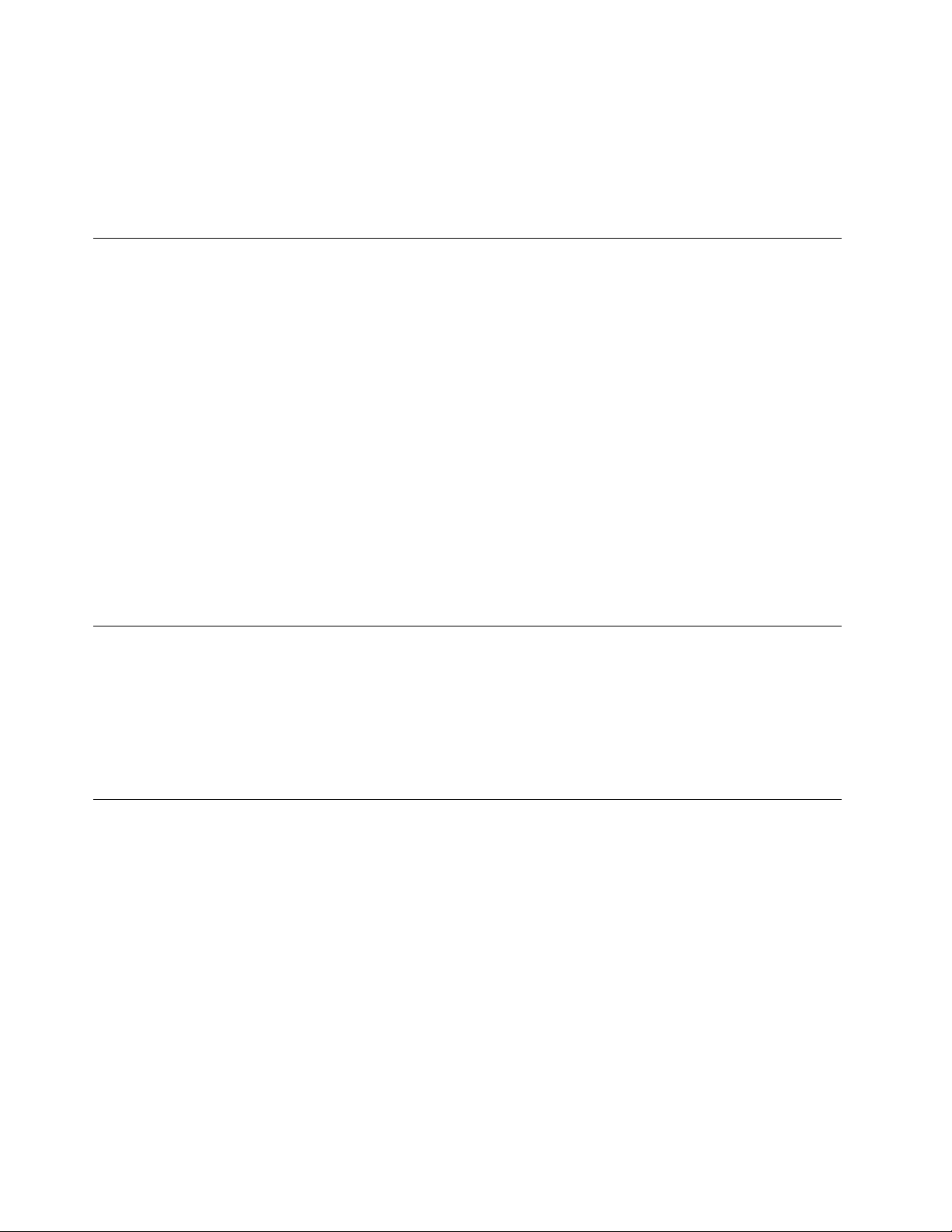
1.Daldesktop,scorrereunditoversol'internodalbordodestrodelloschermopervisualizzareleicone
promemoria.
2.T occareImpostazioni➙Pannellodicontrollo.
3.T occareOrologio,linguaeopzioniinternazionali➙Cambiametodidiinput.
4.Perconfigurarelalinguadiinput,seguireleistruzionisulloschermo.
Modificadeltipodiavvioinmodochevengavisualizzatoildesktopola
schermataStart
ÈpossibileimpostareiltabletinmodochevengavisualizzatoildesktopolaschermataStartper
impostazionepredefinita.PervisualizzarelaschermataStartperimpostazionepredefinita,procederenel
seguentemodo:
1.Neldesktop,tenerepremutalabarradelleapplicazioni.Vienevisualizzatounmenu.
2.T occareProprietà.Vienevisualizzatalafinestradelleproprietàdinavigazioneedellabarradelleattività.
3.NellaschedaNavigazione,individuarelasezioneSchermataStart,quindieffettuareunadelleseguenti
operazioni:
•Perimpostareildesktopcomeschermatadiavviopredefinita,selezionarelacaselladicontrollo
MostraildesktopinvecedellaschermataStartall'accessooallachiusuraditutteleappin
unaschermata.
•PerimpostarelaschermataStartcomeschermatadiavviopredefinita,deselezionarelacaselladi
controlloMostraildesktopinvecedellaschermataStartall'accessooallachiusuraditutte
leappinunaschermata.
4.T occareOKpersalvarelanuovaimpostazione.
Downloaddigiochieapplicazioni
Perampliarelafunzionalitàdeltablet,scaricareeinstallareapplicazioniaggiuntivedaWindowsStore.
WindowsStorefornisceunmetodosempliceerapidoperl'acquistodigiochieapplicazioniperdispositivi
mobili.
Perscaricareoacquistareun'applicazioneounvideogiocodaWindowsStore,dallaschermataStarttoccare
Storeeseguireleistruzionisulloschermo.
Utilizzodellettorediimprontedigitali
Asecondadelmodello,iltabletpotrebbedisporrediunlettorediimprontedigitali.L'autenticazionedelle
improntedigitalipuòsostituirelapassworddiWindows.Inquestomodo,èpossibileeseguirel'accessoal
tabletinmanierasempliceesicura.Perabilitarel'autenticazionedelleimprontedigitali,registrareprimale
improntedigitali.
Registrazionedelleimprontedigitali
Perregistrareleimprontedigitali,procederecomesegue:
1.Scorrereunditoversol'internodalbordodestrodelloschermopervisualizzareleiconepromemoria.
2.T occareImpostazioni➙ModificaimpostazioniPC.
3.Nelpannellodinavigazione,toccareAccount➙Opzioniaccesso.
4.NellasezioneImprontadigitale,toccareAggiungi.Vienevisualizzatalafinestra“Aggiungiun'impronta
digitaleaquestoaccount”.
16Guidaperl'utente
Page 25
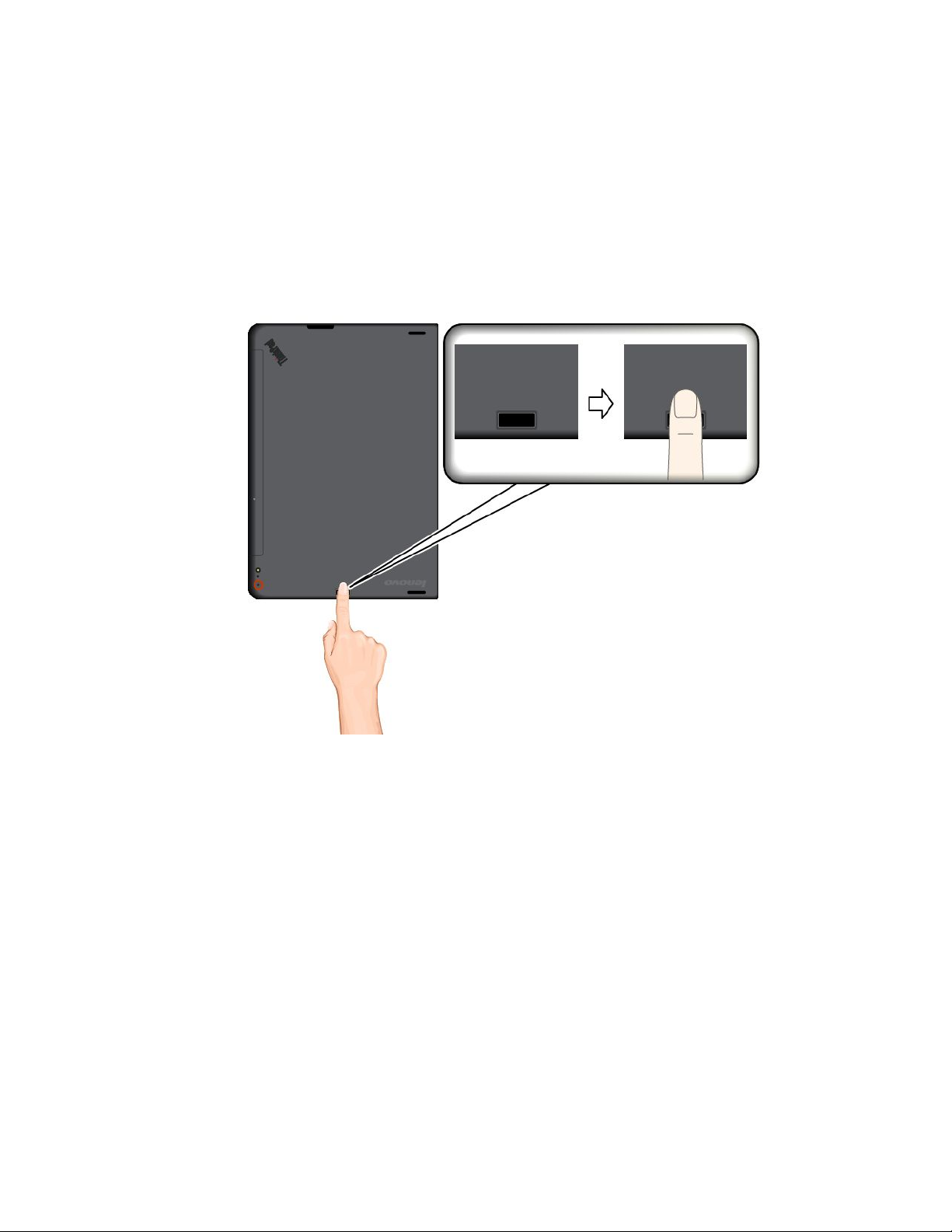
5.ImmetterelapassworddiWindowscomerichiesto.Seguirequindileistruzionivisualizzateperregistrare
l'improntadigitale.
Nota:Siconsigliadiregistrarepiùimprontedigitaliincasodilesionialledita.
Registrazionedellapropriaimprontasullettorediimprontedigitali
Perregistrarelapropriaimprontasullettorediimprontedigitali,procederenelmodoseguente:
Nota:iltabletpotrebbeapparireleggermentediversodallefigureriportateinquestoargomento.
1.Posizionarel'articolazionesuperioredelditosulsensore.
Capitolo2.Utilizzodeltablet17
Page 26
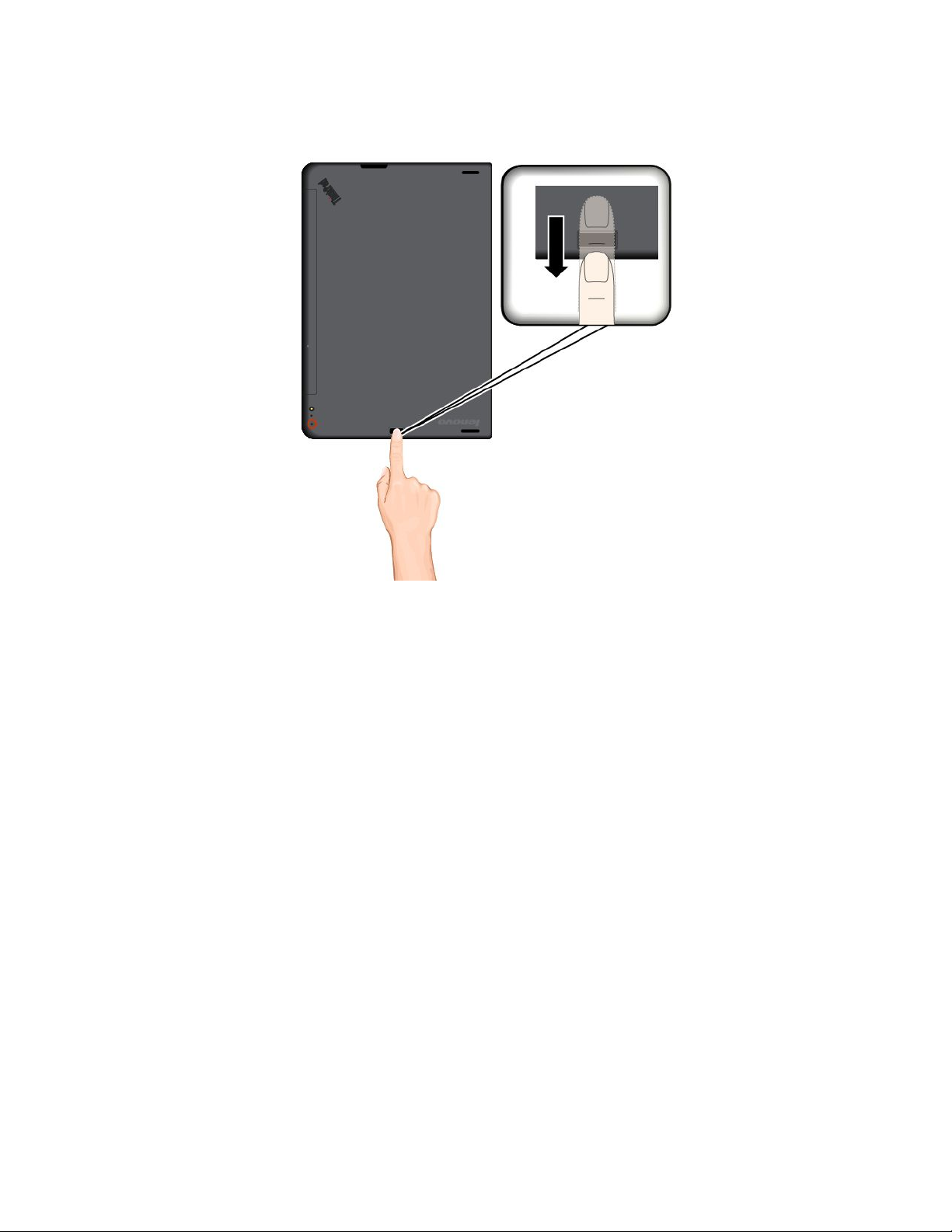
2.Esercitareunaleggerapressioneefarscorrereilditosullettoreinununicomovimentocontinuo.Non
sollevareilditoquandolosiscorre.
Manutenzionelettorediimprontedigitali
Leseguentiazionipotrebberodanneggiareillettorediimprontedigitalioimpedirneilcorrettofunzionamento:
•Grattamentodellasuperficiedellettoreconunoggettopuntato.
•Graffiarelasuperficiedellettoreconleunghieoconoggetticontundenti.
•Utilizzoocontattodellettoreconundito.
Sesinotaunadelleseguenticondizioni,puliredelicatamentelasuperficiedellettoreconunpannomorbido,
asciuttoepulito:
•Lasuperficiedellettoreèsporcaomacchiata.
•Lasuperficiedellettoreèbagnata.
•Illettorespessononregistraoautenticaleimprontedigitali.
Seleditadigitaliriscontranounadelleseguenticondizioni,potrebbenonesserepossibileregistrarleo
autenticarle:
•Ilditoèrugoso.
•Ilditoèruvido,bagnatooferito.
•Ilditoèmacchiatoconpolvere,fangooppureolio.
•Lasuperficiedelditoèdiversarispettoalmomentoincuièstataregistratal'improntadigitale.
•Ilditoèumido.
•Vieneutilizzatounditochenonèstatoregistrato.
Permigliorarelasituazione,tentarequantosegue:
•Pulireostrofinareperrimuoverepolvereoumiditàineccessodalledita.
18Guidaperl'utente
Page 27
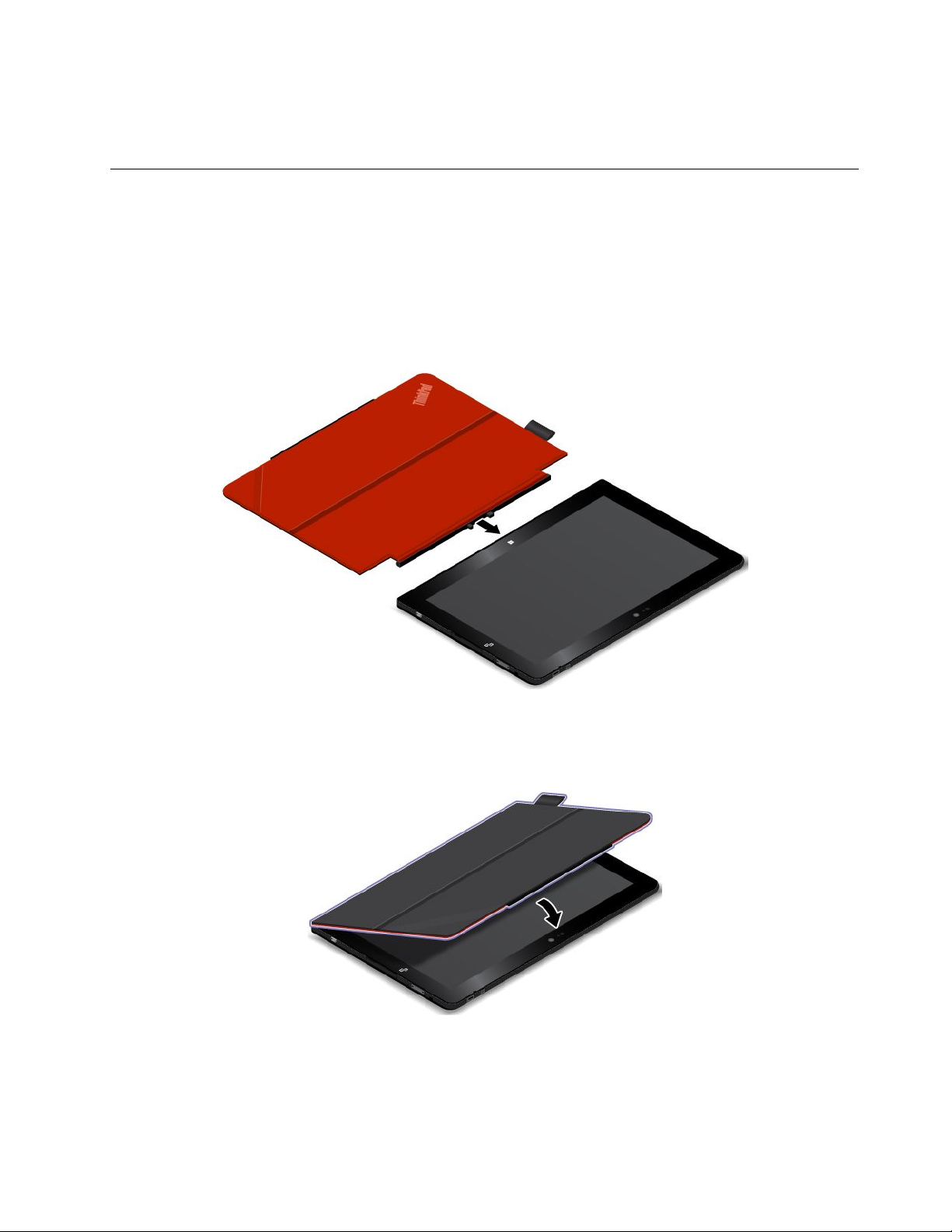
•Registrareeutilizzareundiversoditopereffettuarel'autenticazione.
•Selemanisonosecche,applicareunalozione.
UtilizzodiThinkPad10QuickshotCover
Asecondadelmodello,iltabletpotrebbedisporrediThinkPad10QuickshotCover.Questoargomento
fornisceistruzionisucomeutilizzareThinkPad10QuickshotCover(d'orainavantidenominatocover).
Nota:ThinkPad10QuickshotCoverèstataspecificatamenteprogettataperitabletThinkPad10chenon
sonodotatidiunoslotperSmartCard.
Perutilizzarelacover,primacollegarlaaltabletcomemostrato.Lacoververràcollegataaltablet
magneticamente.
AttivazionedellamodalitàSospensionedeltabletoriattivazionedeltablet
Selacoverèapertaeiltabletèacceso,perimpostazionepredefinitailtabletentraautomaticamentein
modalitàSospensionedopoaverchiusolacover.
Capitolo2.Utilizzodeltablet19
Page 28

SelacoverèchiusaeiltabletèinmodalitàSospensione,perimpostazionepredefinitailtabletriprendeil
normalefunzionamentoquandosiaprelacover.
Èinoltrepossibilemodificareleimpostazioniinmodochechiudendolacoversiapossibilespegnereiltablet,
attivarelamodalitàIbernazioneononeseguirealcunaoperazione.Perottenerequesto,ènecessario
modificareleimpostazionidelcoperchioprocedendonelmodoseguente:
1.Daldesktop,scorrereunditoversol'internodalbordodestrodelloschermopervisualizzareleicone
promemoria.
2.T occareImpostazioni➙Pannellodicontrollo➙Hardwareesuoni➙Opzionirisparmioenergia.
3.Nelpannellodinavigazione,toccareSpecificarecosaavvienequandovienechiusoilcoperchio.
4.Seguireleistruzionisulloschermoperscegliereun'opzioneinbaseallepropriepreferenze.
Avviodellafotocamera
Quandosiutilizzailtabletconlacoverapertaaunangolodi360gradi,èpossibileruotarelalinguetta
magneticadellacovercomemostratoperavviareautomaticamentelafotocamera.Questafunzioneè
abilitataperimpostazionepredefinita.
Sesidesideradisabilitarequestafunzione,procederecomesegue:
1.DallaschermataStart,toccareLenovoSettings➙Fotocamera.
2.NellasezioneQuickshot,farscorrereilcontrolloasinistraperdisabilitarelafunzione.
20Guidaperl'utente
Page 29
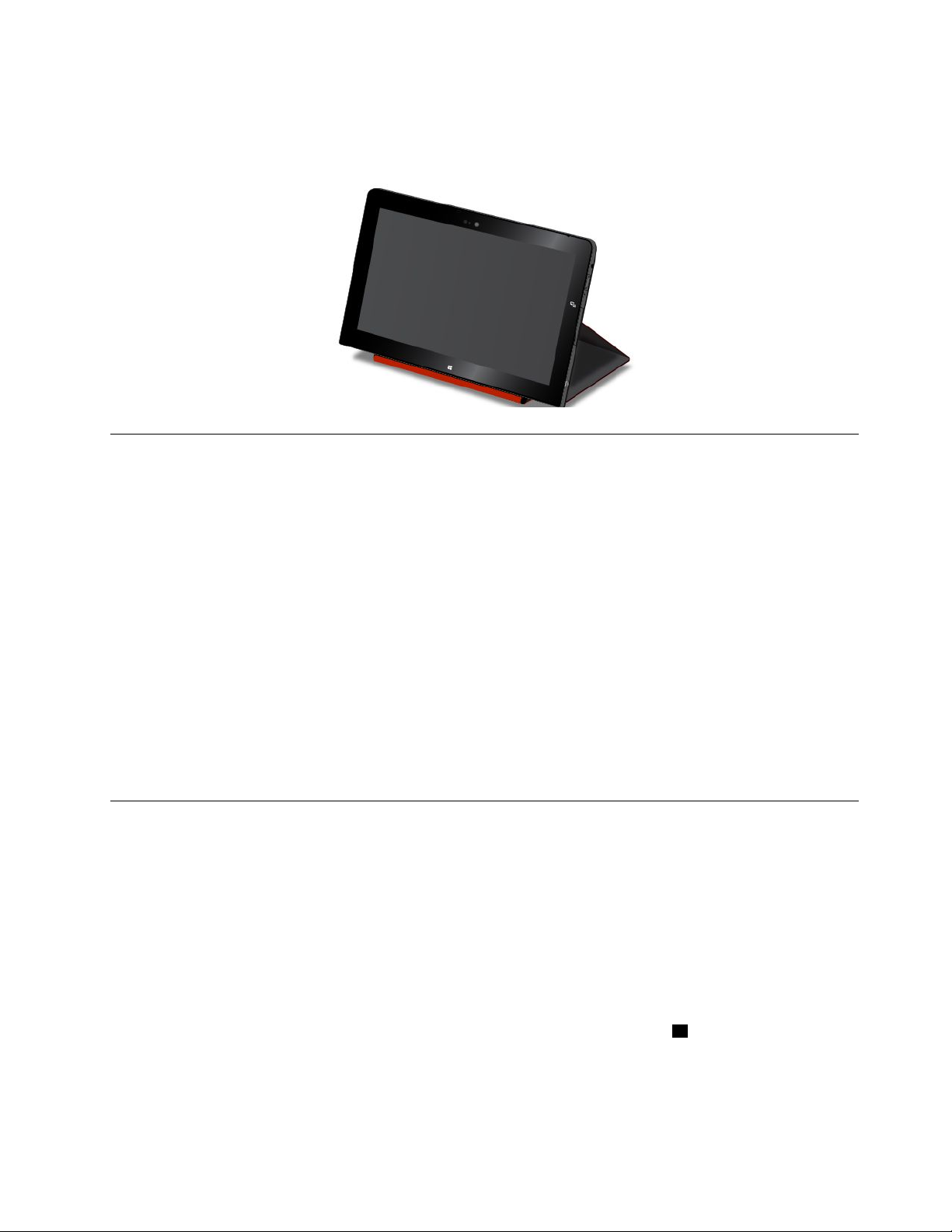
Utilizzocomesupportoperiltablet
Lacoverpuòservirecomesupportoperiltabletcomemostrato.Inquestomodo,èpossibileutilizzareil
tabletperguardarefilm,visualizzarefotoefarecomodamenteunapresentazione.
Utilizzodellefotocamere
Iltabletdisponediduefotocamere,unaanterioreeunaposteriore.Lafotocameraposterioredisponediun
flashediunafunzionedimessaafuocoautomaticacheconsentediacquisirefotoevideodialtaqualità.
Peravviarelafotocameraeconfigurareleimpostazioni,procederecomesegue:
1.DallaschermataStart,toccareLenovoSettings➙Fotocamera.
2.Perconfigurareleimpostazionieutilizzarelafotocamera,seguireleistruzionisulloschermo.
Perpassaredallafotocameraanterioreaquellaposterioreeviceversa,procederecomesegue:
1.DallaschermataStart,toccareLenovoSettings➙Fotocamera.
2.Peralternarelefotocamere,nellasezioneVista,selezionareFotocameraanterioreoFotocamera
posterioredallacaselladiriepilogoadiscesaSelezionareunafotocamera.
Inoltre,èpossibileutilizzarelafotocameraconaltreapplicazioniconfunzionidifotografia,acquisizione
videoevideoconferenza.Perscaricarealtreapplicazioni,dallaschermataStarttoccareWindowsStore.
Quindiseguireleistruzionivisualizzate.
UtilizzodellettoreschedemicroSD
IltabletdisponediunlettoreschedemicroSDconunoslotcorrispondenteperinstallareunascheda
microSD.
InstallazionediunaschedamicroSD
Attenzione:primadimaneggiareunaschedamicroSD,toccareuntavolodimetalloounoggettometallico
dotatodimessoaterra.Inquestomodoverràdispersal'elettricitàstaticaaccumulatadalcorpoumano.
L'elettricitàstaticapuòdanneggiarelascheda.
PerinstallareunaschedamicroSDnelloslotcorrispondente,procederecomesegue:
1.Aprireilcoperchioprotettivo.IndividuarequindiloslotperschedemicroSDa.
Capitolo2.Utilizzodeltablet21
Page 30
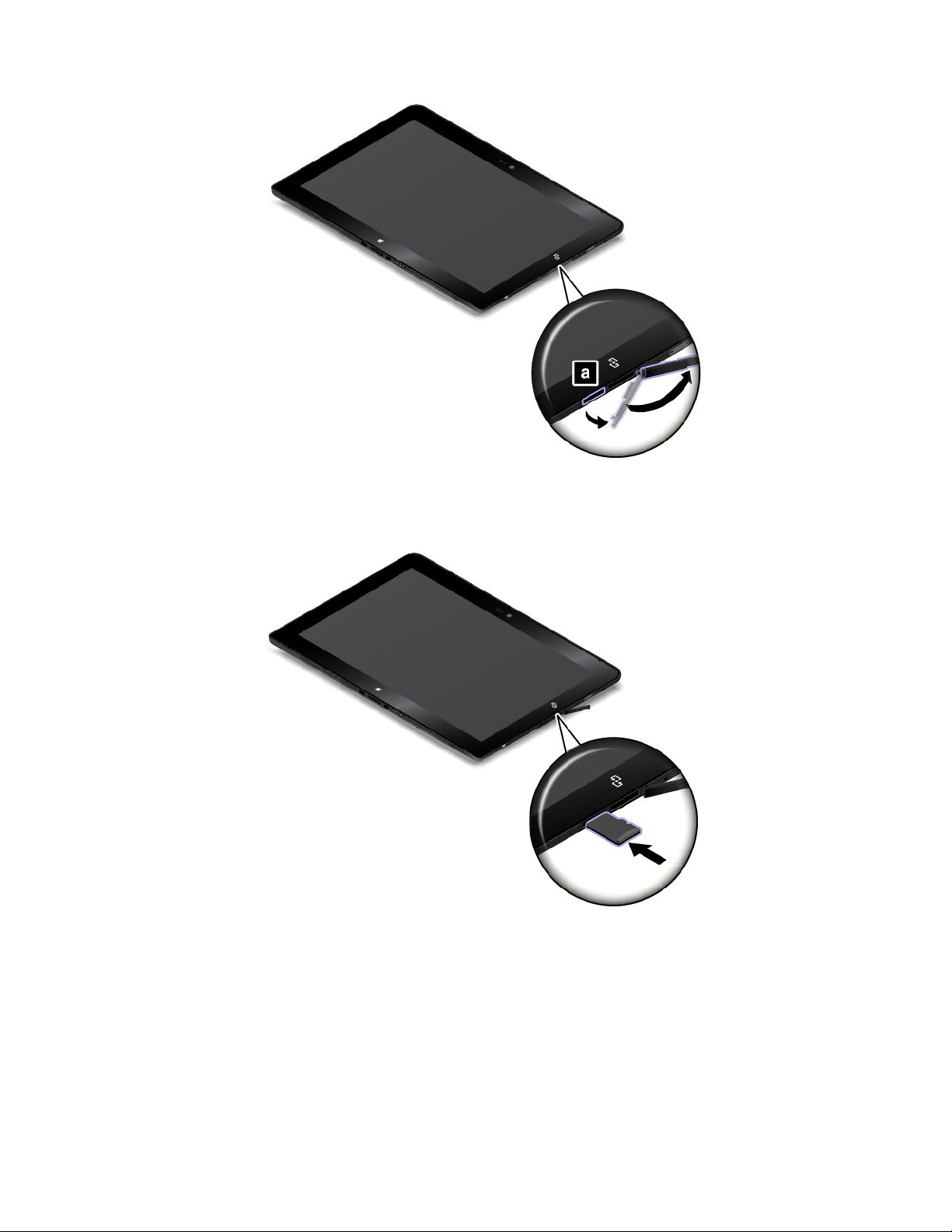
2.Accertarsichelelinguettemetallichedellaschedasianorivolteversoilbassoepuntinoversoiltablet.
3.InserirelaschedanelloslotperschedemicroSD.Laschedapotrebbefermarsiprimadiessereinstallata
completamentenellettoredischede.Accertarsidiinserirelaschedafinoaposizionarlaconunoscatto.
RimozionediunaschedamicroSD
PerrimuovereunaschedamicroSD,procederecomesegue:
22Guidaperl'utente
Page 31

1.Aprireilcoperchioprotettivo.
2.SpingereleggermentelaschedamicroSDversol'internofinoaposizionarlaconunoscatto1.Quindi,
rilasciarla.LaschedamicroSDvieneespulsa.
3.Estrarredelicatamentelaschedadalloslotperschede2.
UtilizzodiunaSmartCard
AlcunimodellisonodotatidiunoslotperSmartCard.Questoargomentofornisceinformazionisull'utilizzo
dellaSmartCard.
Generalmente,leSmartCardpossonofornirefunzionidiautenticazione,memorizzazionedidatied
elaborazionedelleapplicazioni.LeSmartCardinoltrepotrebberofornireun'efficienteautenticazionedella
protezioneperilSingleSign-On(SSO)all'internodelleorganizzazionidigrandidimensioni.
IltabletsupportaleSmartCardconleseguentispecifiche:
•Larghezza:85,60mm
•Profondità:53,98mm
•Altezza:0,76mm
LeseguentifiguremostranoentrambiilatidiunaSmartCard.Nellafigura1,icontattimetalliciadella
schedasonorivoltiversol'alto.Nellafigura
Nota:laSmartCardpotrebbeessereleggermentediversadalleseguentifigure.
2,icontattimetalliciadellaschedasonorivoltiversoilbasso.
Capitolo2.Utilizzodeltablet23
Page 32

InstallazionediunaSmartCard
Attenzione:
•PrimadiinstallareunaSmartCard,toccareuntavolodimetalloounoggettodimetallodotatodimesso
aterra.Inquestomodoverràdispersal'elettricitàstaticaaccumulatadalcorpoumano.L'elettricità
staticapotrebbedanneggiarelascheda.
•QuandositrasferisconodatiaedaunaSmartCard,nonimpostareiltabletinmodalitàSospensione
oIbernazioneprimachel'operazionevengacompletata.Incasocontrario,idatipotrebberoessere
danneggiati.
PerinstallareunaSmartCard,procederenelmodoseguente:
1.Posizionareiltabletcomemostratoeverificarecheicontattimetalliciadellaschedasianorivolti
versoilbassoepuntinoversoloslotperschede.
2.Inserirelaschedanelloslotcomemostrato.
SelafunzioneplugandplaynonvieneabilitataperlaSmartCardinstallata,procederecomesegueper
abilitarelafunzione:
1.AprireilPannellodicontrollo.
2.T occareHardwareesuoni.
3.T occareGestionedispositivi.Seènecessarioimmettereunapasswordodarelaconferma,immettere
lapasswordodareunaconferma.
4.DalmenuAzione,toccareAggiungilegacyhardware.Vienevisualizzatalaproceduraguidatadi
aggiuntahardware.
5.Seguireleistruzionisulloschermo.
24Guidaperl'utente
Page 33

RimozionediunaSmartCard
Attenzione:
•PrimadirimuovereunaSmartCard,arrestarelascheda.Altrimenti,potrebbeverificarsiildanneggiamento
olaperditadidatialsuointerno.
•NonrimuoverelaSmartCardquandoiltabletèinmodalitàSospensioneoIbernazione.Incasocontrario,
ilsistemapotrebbenonrisponderequandositentadiriattivarlo.
PerrimuovereunaSmartCard,procederecomesegue:
1.T occarel'iconatriangolaresullabarradelleapplicazionipervisualizzareleiconenascoste.Tenere
premutaquindil'iconaRimozionesicuradell'hardwareedespulsionedelsupporto.
2.T occarel'elementodarimuovereperarrestarelascheda.
3.Tirareleggermentelaschedaversol'esternoedestrarladelicatamentedalloslot.
Nota:senonvienerimossalaSmartCarddaltabletdopol'espulsionedellaschedadalsistemaoperativo
Windows,laschedanonèpiùaccessibile.Peraccedereallascheda,ènecessarioprimarimuoverlae
quindiinserirlanuovamente.
UtilizzodidispositiviHDMI
IltabletdisponediunconnettoremicroHDMIchepuòessereutilizzatopercollegareundisplayesternoper
outputvideo.PerindividuareilconnettoremicroHDMI,consultare“Layouttablet”apagina1.
Perconfigurareleimpostazionidelloschermoperildisplayesterno,procederecomesegue:
1.Passareunditoversol'internodalbordodestrodelloschermopervisualizzareleiconepromemoria.
2.T occarel'iconapromemoriaDispositivi.
3.T occareProietta➙Secondoschermo.
4.T occareperselezionareunoschemadipresentazione.
Utilizzodellesoluzionidisincronizzazione
Grazieallesoluzionidisincronizzazioneèpossibilesincronizzareinmodorapidoleimpostazionideltablet
ediunaltroPC.
SincronizzazionedelleimpostazionitramitelasoluzionedisincronizzazionediWindows
PeraccedereallasoluzionedisincronizzazionediWindows,procederecomesegue:
1.Scorrereunditoversol'internodalbordodestrodelloschermopervisualizzareleiconepromemoria.
Capitolo2.Utilizzodeltablet25
Page 34

2.T occareImpostazioni➙ModificaimpostazioniPC.
3.Nelpannellodinavigazione,toccareSkyDrive➙Impostazionisincronizzazione.
4.Configurareleimpostazionicomedesiderato.
UtilizzodelricevitoresatellitareGPS
IltabletpotrebbedisporrediunricevitoresatellitareGPS(GlobalPositioningSystem)checonsentedi
localizzarelaposizionesottoillivellostradale.Utilizzareleapplicazionibasatesullaposizionepertrovare
lapropriaposizionecorrente,otteneredirezionisullapropriadestinazioneetrovarealtreinformazioni
inbaseallaposizione.
Nota:Perimpostazionepredefinita,ilricevitoresatellitareGPSèabilitato.Perottimizzareladuratadella
batteria,disabilitareilricevitoresatellitareGPSquandononèinuso.
PerdisabilitareilricevitoresatellitareGPS,procederenelmodoseguente:
1.Scorrereunditoversol'internodalbordodestrodelloschermopervisualizzareleiconepromemoria.
2.T occareImpostazioni➙ModificaimpostazioniPC.
3.Nelpannellodinavigazione,toccareRete➙Modalitàaereo.
4.NellasezioneGNSSfarscorrereilcontrolloasinistraperdisabilitareilricevitoresatellitareGPS.
26Guidaperl'utente
Page 35

Capitolo3.Dispositivieretiwireless
Iltabletpuòcollegarsiaunavarietàdiretiedispositivi,incluseleretimobili(3Go4G),retididatiWi-Fi
edispositiviBluetooth.
Nota:alcunimodelliditabletsonoingradodiconnettersisiaaretimobili(3Go4G)chearetiWi-Fi,mentre
altripossonoconnettersisoloaretiWi-Fi.SeiltabletacquistatosupportasololaconnessioneWi-Fi,le
informazionirelativealleretimobilinonriguardanoquestotablet.
InstallazioneerimozionedellaschedamicroSIM
Seiltabletsupportalaconnessionediretemobile,èpossibilechesianecessarioutilizzareunaschedamicro
SIMperconnettersiaunaretemobile.Inbasealpaeseoallaregionedidistribuzione,laschedamicroSIM
potrebbeesserefornitaconiltabletoènecessarioacquistarneunadalvettoredelservizio.
Attenzione:durantel'installazioneolarimozionedellaschedamicroSIM,nontoccareiconnettorimetallici
dellaschedamicroSIM.Teneresempreiltabletinmanoprimadiinstallareorimuoverelaschedamicro
SIMperevitarescaricheelettrostatiche.
PerinstallarelaschedamicroSIM,procederecomesegue:
1.Spegnereiltablet.
2.Aprireilcoperchioprotettivo.IndividuarequindiloslotperschedemicroSIMa.
©CopyrightLenovo2014
27
Page 36

3.T enerelaschedamicroSIMconicontattimetallicirivoltiversoilbasso,quindiinserirlasaldamente
nell'appositoslotcomemostratofinchénonscattainposizione.
4.Chiudereilcoperchioprotettivoeaccendereiltablet.
PerrimuoverelaschedamicroSIM,procederecomesegue:
1.Spegnereiltablet.
2.Aprireilcoperchioprotettivo.
28Guidaperl'utente
Page 37

3.SpingerelaschedamicroSIMversol'internofinoaposizionarlaconunoscatto1.LaschedamicroSIM
vieneespulsa.EstrarredelicatamentelaschedamicroSIMdalloslot
2.
4.Chiudereilcoperchioprotettivo.
Verificadellaretemobileinuso
Seèstataeffettuatalaconnessioneaunarete,èpossibileverificarneilnomeevisualizzarelaretemobile
inuso.
Perverificareilnomedellarete,procederecomesegue:
•Scorrereunditoversol'internodalbordodestrodelloschermopervisualizzareleiconepromemoria.
Quinditoccarel'iconapromemoriaImpostazioni.Ilnomediretevienevisualizzatosottol'iconadirete.
•Suldesktop,spostareilpuntatoresull'iconadiretenell'areadinotificadiWindows.Vienevisualizzatoil
nomedirete.
ConnessioneaunareteWi-Fi
Wi-Fièunatecnologiadiconnessionearetiwirelesscheforniscel'accessoadistanzefinoa100metri,
inbasealrouterWi-Fieall'ambientecircostante.
UnaconnessioneWi-Firichiedel'accessoaunWirelessAccessPoint(WAP)infunzione,dettoanche
hotspot.Alcunihotspotsonoapertialpubblico,mentrealtriimplementanofunzionidiprotezioneperlimitare
l'accessoagruppieindividuispecifici.
Nota:laportataelaqualitàdelsegnaleWi-Fidipendonodalnumerodidispositiviconnessi,dall'infrastruttura
edaglioggettiattraversoiqualisipropagailsegnale.
ConnessioneaunareteWi-Fi
PerinstaurareunaconnessioneaunareteWi-Fi,procederenelmodoseguente:
1.Scorrereunditoversol'internodalbordodestrodelloschermopervisualizzareleiconepromemoria.
Capitolo3.Dispositivieretiwireless29
Page 38

2.T occarel'iconapromemoriaImpostazioni.
3.T occarel'iconadirete.VienevisualizzatounelencodelleretiWi-Fidisponibili.
4.T occarel'IDdellareteacuieffettuarel'accesso.
5.PereffettuarelaconnessioneallareteWi-Fi,seguireleistruzionisulloschermo.
Pervisualizzareidettaglisuprotezione,indirizzoealtreinformazionisullareteWi-Fiacuièstataeffettuatala
connessione,procederecomesegue:
1.Scorrereunditoversol'internodalbordodestrodelloschermopervisualizzareleiconepromemoria.
2.T occareImpostazioni➙ModificaimpostazioniPC.
3.Nelpannellodinavigazione,toccareRete➙Connessioni.
4.NellasezioneWi-Fi,toccareilnomedellaretepervisualizzareleinformazioni.
IltabletsupportalafunzioneproxyperlaconnessioneWi-Fi.Lafunzioneproxyconsentediaccederea
piùoriginibasatesulWebedinavigareinInternetinmanierapiùsicura.Sesidesideraconfigurarele
impostazioniproxyperunaconnessioneaunareteWi-Fi,procederecomesegue:
1.Scorrereunditoversol'internodalbordodestrodelloschermopervisualizzareleiconepromemoria.
2.T occareImpostazioni➙ModificaimpostazioniPC.
3.Nelpannellodinavigazione,toccareRete➙Proxy.
4.Perconfigurareleimpostazioniproxy,seguireleistruzionisulloschermo.
AggiuntadiunareteWi-Fi
PeraccedereaunareteWi-Fichenontrasmetteilproprionomedirete(dettoancheSSID,ServiceSet
Identifier),ènecessarioaggiungerlaperpotersicollegareadessa.
PeraggiungereunareteWi-Fi,procederenelmodoseguente:
1.Scorrereunditoversol'internodalbordodestrodelloschermopervisualizzareleiconepromemoria.
2.T occarel'iconapromemoriaImpostazioni.
3.T occarel'iconadirete.VienevisualizzatounelencodelleretiWi-Fidisponibili.
4.T occareRetenascosta.
5.PeraggiungereunareteWi-Fi,seguireleistruzionisulloschermo.
Aggiuntadiunprofilodirete
CiascunprofilodiubicazionememorizzatutteleimpostazionidiconfigurazionedireteeInternetnecessarie
percollegarsiadun'infrastrutturadiretedaunaspecificaubicazionequaleun'abitazioneounufficio.
Passandotraiprofilidiubicazioneappenasispostailtabletdaunpostoall'altro,èpossibileconnettersi
facilmenteerapidamenteaunaretesenzadoverriconfigurareleimpostazioniinmodomanualeeriavviareil
tabletognivolta.
Peraggiungereunprofilodirete,procederecomesegue:
1.DallaschermataStart,toccareLenovoSettings.
2.T occareLocationAwareness.
3.Peraggiungereunprofilodirete,seguireleistruzionisulloschermo.
Connessioneaunaretemobile
Perlaconnessioneaunaretemobile,ènecessariodisporrediunaschedamicroSIM.Peristruzionisucome
installareunaschedamicroSIM,consultare“InstallazioneerimozionedellaschedamicroSIM”apagina27
30Guidaperl'utente
.
Page 39

Nota:alcunitabletsupportanosoltantol'accessoaretiWi-Fi.Peristruzionisullaconnessioneaunrete
Wi-Fi,consultarelasezione“ConnessioneaunareteWi-Fi”apagina29.
Perconnettersiallaretemobile,procederenelmodoseguente:
1.Scorrereunditoversol'internodalbordodestrodelloschermopervisualizzareleiconepromemoria.
2.T occarel'iconapromemoriaImpostazioni.
3.T occarel'iconadirete.Vienevisualizzatounelencodelleretidisponibili.
4.NellasezioneBandalargamobilefarscorrereilcontrolloadestraperattivarla.
5.T occareilnomedellarete.Vienevisualizzatounmenu.
6.T occareConnetti.
Dopoaverstabilitolaconnessioneallaretemobile,impostarelaretemobileattivacomeconnessionea
consumoalfinediridurrelaquantitàdidatiinviatiericevuti.
Perimpostarelaretemobileattivacomeconnessioneaconsumo,procederecomesegue:
1.Scorrereunditoversol'internodalbordodestrodelloschermopervisualizzareleiconepromemoria.
2.T occareImpostazioni➙ModificaimpostazioniPC.
3.Nelpannellodinavigazione,toccareRete➙Connessioni.
4.NellasezioneBandalargamobile,toccareilnomedellarete.Vienevisualizzatounmenu.
5.NellasezioneImpostacomeconnessioneaconsumofarscorrereilcontrolloasinistraperattivarla.
Dopoaverimpostatolaretemobilecomeconnessioneaconsumo,èpossibiledisabilitarelafunzione
Scaricaconconnessioniaconsumoalfinedievitarecostiaggiuntivi.
Perdisabilitarelafunzionedirotazioneautomaticadelloschermo,procederecomesegue:
1.Scorrereunditoversol'internodalbordodestrodelloschermopervisualizzareleiconepromemoria.
2.T occareImpostazioni➙ModificaimpostazioniPC.
3.Nelpannellodinavigazione,toccarePCedispositivi➙Dispositivi.
4.NellasezioneScaricaconconnessioniaconsumofarscorrereilcontrolloasinistraperdisattivarla.
CondivisionedellaconnessioneaInternet
ÈpossibilecondividerelaconnessioneInternetabandalargamobileconpiùdispositivi.
PercondividerelaconnessioneInternet,procederenelmodoseguente:
1.Scorrereunditoversol'internodalbordodestrodelloschermopervisualizzareleiconepromemoria.
2.T occareImpostazioni➙ModificaimpostazioniPC.
3.Nelpannellodinavigazione,toccareRete➙Connessioni.
4.NellasezioneBandalargamobile,toccareilnomedellarete.Vienevisualizzatounmenu.
5.NellasezioneCondividiquestaconnessionefarscorrereilcontrolloadestraperattivarla.
UtilizzodeidispositiviBluetooth
Bluetoothèunatecnologiaperlecomunicazioniwirelessacortoraggio.UtilizzarelafunzioneBluetooth
perinstaurareunaconnessionewirelessconunaltrodispositivoabilitatoperBluetoothaunadistanzadi
circa10m.
Capitolo3.Dispositivieretiwireless31
Page 40

AccoppiamentoconundispositivoBluetooth
PerstabilirelaconnessioneescambiaredaticonunaltrodispositivoBluetooth,associaretabletedispositivo
Bluetoothcomesegue:
1.Scorrereunditoversol'internodalbordodestrodelloschermopervisualizzareleiconepromemoria.
2.T occareImpostazioni➙ModificaimpostazioniPC.
3.Nelpannellodinavigazione,toccarePCedispositivi➙Bluetooth.
4.Farscorrereilcontrolloadestraperattivaretalefunzione.IltabletricercheràidispositiviBluetooth.
5.QuandovienetrovatoildispositivoBluetoothchesidesideraaccoppiare,toccarel'IDcorrispondente.
6.T occareAccoppia.
DisaccoppiamentodiundispositivoBluetooth
PerdisaccoppiareundispositivoBluetooth,procederenelmodoseguente:
1.Scorrereunditoversol'internodalbordodestrodelloschermopervisualizzareleiconepromemoria.
2.T occareImpostazioni➙ModificaimpostazioniPC.
3.Nelpannellodinavigazione,toccarePCedispositivi➙Bluetooth.
4.T occarel'IDdeldispositivoBluetoothdicuisidesideraannullarel'associazione.
5.T occareRimuovidispositivo.Vienevisualizzatounmessaggiodinotifica.
6.T occareSì.
UtilizzodellaconnessioneNFC
NFC(NearFieldCommunication)èunatecnologiaperlecomunicazioniwirelessacortoraggioealta
frequenza.Asecondadelmodello,iltabletpotrebbedisporredellafunzioneNFC.Utilizzandolafunzione
NFC,èpossibilestabilirecomunicazioniradiotrailtableteunaltrodispositivoabilitatoperNFCchesitrovia
unadistanzanonsuperioreaqualchecentimetro.
SeiltabletèdotatodellafunzioneNFC,illogoNFC
Perimpostazionepredefinita,lafunzioneNFCèabilitata.SelafunzioneNFCdeltabletèdisabilitata,
procederecomesegueperabilitarla:
1.Scorrereunditoversol'internodalbordodestrodelloschermopervisualizzareleiconepromemoria.
2.T occareImpostazioni➙ModificaimpostazioniPC➙Rete➙Dispositiviradio.
3.FarscorrereilcontrolloNFCversodestraperabilitarelafunzioneNFC.
SenonèancorapossibileabilitarelafunzioneNFC,selezionarel'impostazioneNFCnelprogramma
ThinkPadTabletSetupprocedendonelmodoseguente:
1.AvviareilprogrammaThinkPadTabletSetup.Vedere“MenuSecurity”apagina61.
2.T occareSecurity➙I/OPortAccess.
3.Impostarel'opzioneNFCsuOn.
ÈpossibileutilizzarelafunzioneNFCconiprogrammisupportatidaNFC,tracuiLenovoQuickCaste
LenovoQuickDisplay.
èriportatosultablet.
InalcuniscenarièconsigliabileutilizzareunaschedaNFCounosmartphoneabilitatoperNFCconiltablet
pertrasferireidati.NellesezioniseguentièillustratocomeregolarelaposizionediunaschedaNFCediuno
smartphoneabilitatoperNFCperlacomunicazioneNFC.
32Guidaperl'utente
Page 41

PosizionamentodiunaschedaNFC
Attenzione:
•PrimadiposizionareunaschedaNFC,toccareuntavolodimetalloounoggettometallicochedisponedi
messaaterra.Inquestomodoverràdispersal'elettricitàstaticaaccumulatadalcorpoumano.L'elettricità
staticapotrebbedanneggiarelascheda.
•QuandositrasferisconodatidaeversounaschedaNFC,nonimpostareiltabletinmodalitàSospensione
oIbernazioneprimachel'operazionevengacompletata.Incasocontrario,idatipotrebberoessere
danneggiati.
Note:
•PrimadiposizionareunaschedaNFC,verificarecheiltabletsiaaccesoechelafunzioneNFCsiaabilitata.
•PrimadiposizionareunaschedaNFC,verificarecheessasiainformatoNDEF(NFCDataExchange
Format);incasocontrario,nonsaràrilevatacorrettamentedaltablet.
•LaschermatadeltabletelaschedaNFCpotrebberoapparireleggermentediversidallefigureriportate
inquestoargomento.
PerposizionareunaschedaNFC,procederenelmodoseguente:
1.Posizionareiltabletcomemostratoeassicurarsicheillatoanterioredellaschedasiarivoltoversol'alto.
AllineareilbordosinistrodellaschedaallogoNFCsultablet.
2.Spostarelaschedaversodestraesinistraentrounraggiodi5mm,comemostrato.Tenerequindila
schedafermapercircaunsecondofinchénonvieneindicatocheèstatarilevatacorrettamentedal
tablet.Aquestopuntoèpossibiletrasferiredatida/versolaschedatramiteNFC.
PerulterioriinformazionisultrasferimentodidatitramiteNFC,fareriferimentoalladocumentazionefornita
conlascheda.
Capitolo3.Dispositivieretiwireless33
Page 42

PosizionamentodiunosmartphoneabilitatoperNFC
Attenzione:quandositrasferisconodatidaeversounosmartphoneabilitatoperNFC,nonimpostareil
tabletinmodalitàSospensioneoIbernazioneprimachel'operazionevengacompletata.Incasocontrario,
idatipotrebberoesseredanneggiati.
Note:
•PrimadiposizionareunosmartphoneabilitatoperNFC,verificarecheiltabletelosmartphonesiano
attivielafunzioneNFCsiaabilitatasuentrambi.
•LaschermatadeltabletelosmartphoneabilitatoperNFCpotrebberoapparireleggermentediversidalle
figureriportateinquestoargomento.
PerposizionareunosmartphoneabilitatoperNFC,effettuareunadelleseguentioperazioniinbasealla
posizionedellosmartphone:
•Quandolosmartphoneèinposizioneverticale:
1.Posizionareiltabletcomemostratoeassicurarsicheloschermodellosmartphonesiarivoltoverso
l'alto.AllineareilbordosinistrodellosmartphoneallogoNFCsultablet.
2.Spostarelosmartphoneversodestraesinistraentrounraggiodi5mm,comemostrato.T enerequindi
losmartphonefermopercircaunsecondofinchénonvieneindicatocheèstatorilevatocorrettamente
daltablet.Aquestopuntoèpossibiletrasferiredatida/versolosmartphonetramiteNFC.
PerulterioriinformazionisultrasferimentodidatitramiteNFC,fareriferimentoalladocumentazione
fornitaconlosmartphone.
•Quandolosmartphoneèinposizioneorizzontale:
34Guidaperl'utente
Page 43

1.Posizionareiltabletcomemostratoeassicurarsicheloschermodellosmartphonesiarivoltoverso
l'alto.AllineareilbordosinistrodellosmartphoneallogoNFCsultablet.
2.Spostarelosmartphoneversodestraesinistraentrounraggiodi5mm,comemostrato.T enerequindi
losmartphonefermopercircaunsecondofinchénonvieneindicatocheèstatorilevatocorrettamente
daltablet.Aquestopuntoèpossibiletrasferiredatida/versolosmartphonetramiteNFC.
PerulterioriinformazionisultrasferimentodidatitramiteNFC,fareriferimentoalladocumentazionefornita
conlosmartphone.
Capitolo3.Dispositivieretiwireless35
Page 44

36Guidaperl'utente
Page 45

Capitolo4.Gestionedeltablet
Questocapitolocontieneleinformazionisull'accessofacilitatorelativealtabletesuglispostamenticon
iltabletesullarelativamanutenzione.
Comforteaccessofacilitato
Leggerequestasezioneperinformazionisucomeutilizzareiltabletinmodopiùconfortevoleesucome
utilizzarelefunzionidiaccessofacilitato.
Comeutilizzareiltabletnelmododesiderato
Grazieallapraticitàeallepotentifunzionideltablet,èpossibileportarsidietropertuttoiltempoilproprio
tabletperlavoroointrattenimentoinmoltiposti.Pertanto,èimportanteprestaresempreattenzionead
assumereunacorrettaposizioneeadisporrediunabuonailluminazioneperottenereilmassimodaltablet.
Staresedutiinmodocorrettoedeffettuarepausediriposo:quantopiùalungosilavoraseduticonil
tablet,tantopiùèimportanteosservarelaposizionedilavoro.Modificareleggermentelaposizionedilavoro
edeffettuarebreviefrequentipausedilavoroquandosiutilizzailtabletperunlungoperiododitempo.Il
tabletèunportatileleggero;puòesserefacilmenteriposizionatoperadattarloatutteleposturedilavoroche
sidesideraassumere.
Opzionidiimpostazionedell'areadilavoro:familiarizzareconl'arredodell'ufficioinmododasistemare
lasuperficiedilavoro,lasediaeglialtristrumentidilavoroaffinchésoddisfinoilmassimocomfort.Se
l'ambientedilavorononèinunufficio,assicurarsidistaresedutiinmodocorrettoedieffettuarepausedi
lavoro.SonodisponibilimoltesoluzionidelprodottoThinkPadcheconsentonodimodificareedespandereil
tabletpersoddisfarealmeglioleproprieesigenze.Pervisualizzarealcunediquesteopzioni,visitareilsito
Webhttp://www.lenovo.com/essentials.Esaminareleopzioniperlesoluzionidiespansioneeiprodotti
esternichepossonofornirelaflessibilitàelefunzionidesiderate.
Informazionirelativeall'accessofacilitato
Lenovosièimpegnataafornireallepersonedisabiliilmassimoaccessoalleinformazionieallatecnologia.
Alcunetecnologievengonoresedisponibiliconilsistemaoperativo.Altrepossonoessereacquistate
daifornitori.
GliutentipossonoancheutilizzarelafunzioneCentroaccessibilitàfornitanelsistemaoperativoWindowsper
configurareiltabletinbasealleproprieesigenzefisicheeconoscitive.Centroaccessibilitàèunarisorsa
centralecheèpossibileutilizzareperconfigurareiprogrammieleimpostazionidiaccessibilitàdisponibili
nelsistemaoperativoMicrosoftWindows.PerutilizzareCentroaccessibilità,aprirePannellodicontrollo
etoccareAccessibilità➙Centroaccessibilità.
Leseguentiinformazionifornisconomodisemplicicheconsentonoall'utenteconlimitazionidiudito,vistae
mobilitàdisfruttarealmeglioleprestazionidelcomputer.
Notificasuschermo
Lanotificasuschermoconsenteallepersoneipoudentidiessereavvisatisullostatodellorotablet.La
notificasuschermosostituisceisuoniconindicazionivisiveodidascalieditestoperindicarechesonoin
corsoattivitàsultablet.Diconseguenza,gliavvisidisistemasonovisibilianchequandononvengonouditi.
Adesempio,quandosiselezionaunoggetto,quest'ultimovieneevidenziato.
©CopyrightLenovo2014
37
Page 46

Perutilizzarelanotificasuschermo,aprirePannellodicontrollo,toccareAccessibilità➙Centro
accessibilità,quinditoccareUtilizzaalternativetestualiovisualiperisuoni.
Notificaaudio
Lanotificaaudioconsenteallepersoneipovedentiocondifettidivistadiessereavvisatesullostatodel
lorotablet.
Perutilizzarelanotificaaudio,aprirePannellodicontrollo,toccareAccessibilità➙Centroaccessibilità➙
Utilizzailcomputersenzaschermo,quindiselezionareAttivaDescrizioneaudio.
Assistentevocale
Assistentevocaleèunlettoredischermocheleggecheadaltavoceitestisulloschermoedescrivegli
eventicomeimessaggidierrore.
PeraprireAssistentevocale,procederecomesegue:
1.Scorrereunditoversol'internodalbordodestrodelloschermopervisualizzaregliaccessietoccare
Ricerca.
2.Nelcampodiricerca,immettereAssistentevocale,quindi,nell'elencodeirisultati,toccareAssistente
vocale.
Perulterioriinformazionisull'utilizzoesullaconfigurazionediAssistentevocale,consultareilsistema
informativodellaGuidaesupportotecnicodiWindows.
Tecnologiedeiprogrammidiutilitàperlaletturadelloschermo
Letecnologiedeiprogrammidiutilitàperlaletturadelloschermoconvergonoprincipalmentesuinterfacce
diprogrammisoftware,sistemiinformatividellaguidaeunavarietàdidocumentiinlinea.Perulteriori
informazionisuilettoridischermo,consultarequantosegue:
•UtilizzodeiPDFconlettoridischermo:
http://www.adobe.com/accessibility.html?promoid=DJGVE
•UtilizzodellettoredischermoJAWS:
http://www.freedomscientific.com/jaws-hq.asp
•UtilizzodellettoredischermoNVDA:
http://www.nvaccess.org/
Riconoscimentovocale
Riconoscimentovocaleconsentedicontrollareiltabletconlavoce.
Utilizzandosoltantolapropriavoce,èpossibileavviareprogrammi,apriremenu,toccarepulsantiealtri
oggettisulloschermo,dettaredeltestoneidocumentiescrivereeinviaremessaggie-mail.
PeraprireRiconoscimentovocale,procederecomesegue:
1.Scorrereunditoversol'internodalbordodestrodelloschermopervisualizzaregliaccessietoccare
Ricerca.
2.Nelcampodiricerca,immettereRiconoscimentovocale,quindi,nell'elencodeirisultati,toccare
Riconoscimentovocale.
Perulterioriinformazionisull'utilizzoesullaconfigurazionediRiconoscimentovocale,consultareilsistema
informativodellaGuidaesupportotecnicodiWindows.
38Guidaperl'utente
Page 47

Dimensionedeltestopersonalizzabile
Inbaseallapropriapreferenza,èpossibilemodificaresololadimensionedeltestoanzichémodificarela
dimensionediognielementosuldesktop.Permodificareladimensionedeltesto,aprirePannellodicontrollo
etoccareAspettoepersonalizzazione➙Display.AccederequindiaModificasololadimensionedel
testoeimpostareladimensionedeltestochesoddisfaleproprieesigenze.
Lentediingrandimento
IltabletèdotatodiLentediingrandimentoMicrosoftperconsentireallepersoneipovedentidiutilizzare
ilcomputerinmodopiùagevole.Lentediingrandimentoèun'utileapplicazionecheingrandiscetuttolo
schermoopartediessoinmododapotervisualizzaremeglioleparoleeleimmagini.Lentediingrandimento
fapartediCentroaccessibilità.
PeraprireLentediingrandimento,procederecomesegue:
1.Scorrereunditoversol'internodalbordodestrodelloschermopervisualizzaregliaccessietoccare
Ricerca.
2.Nelcampodiricerca,immettereLentediingrandimento,quindi,nell'elencodeirisultati,toccareLentedi
ingrandimento.
Perulterioriinformazionisull'utilizzoesullaconfigurazionediLentediingrandimento,consultareilsistema
informativodellaGuidaesupportotecnicodiWindows.
Zoom
Èpossibileutilizzarelafunzionedizoomperingrandireoridurreladimensioneditesto,immagini,mappeo
altrioggetti.
•Zoomin:allontanaredueditasultouchscreenperingrandireladimensioneditesto,immagini,mappeo
altrioggetti.
•Zoomout:avvicinaredueditasultouchscreenperridurreladimensioneditesto,immagini,mappeo
altrioggetti.
Risoluzionedelloschermo
Èpossibilerendereidocumentipiùfacilidaleggereregolandolarisoluzionedelloschermodeltablet.Per
regolarelarisoluzionedelloschermo,tenerepremutounpuntoqualsiasisuldesktop,toccareRisoluzione
delloschermo,quindiregolareleimpostazioninelmodopreferito.
Nota:Sesiimpostaunarisoluzionetroppobassa,sipotrebbeimpedireadalcunevocidiesserevisualizzate
sulloschermo.
Perlealternativesull'aumentodelladimensioneditestoealtrioggetti,consultarequantosegue:
•“Dimensionedeltestopersonalizzabile”apagina39
•“Lentediingrandimento”apagina39
•“Zoom”apagina39
Tastierasuschermo
Tastierasuschermoconsentedivisualizzareunatastieravisivacontuttiitastistandard.
PeraprireTastierasuschermo,procederecomesegue:
1.Scorrereunditoversol'internodalbordodestrodelloschermopervisualizzaregliaccessietoccare
Ricerca.
2.Nelcampodiricerca,immettereTastierasuschermo,quindi,nell'elencodeirisultati,toccareT astierasu
schermo.
Capitolo4.Gestionedeltablet39
Page 48

Perulterioriinformazionisull'utilizzoesullaconfigurazionediT astierasuschermo,consultare“Utilizzo
dellatastierasuschermoodellatastieratouchscreenedelpannelloperlagrafia”apagina15
informativodellaGuidaesupportotecnicodiWindows.
Connettoristandarddelsettore
Iltabletfornisceiconnettoristandarddelsettorecheconsentonodicollegareidispositividiassistenza,se
necessario.
Perulterioriinformazionisullaposizioneesulfunzionamentodiciascunconnettore,consultare“Layout
tablet”apagina1
Documentazioneneiformatiaccessibili
Lenovofornisceladocumentazioneelettronicainformatiaccessibili.Ladocumentazioneelettronica
Lenovo,adesempioifileHTML(HyperTextMarkupLanguage)oifilePDFcorrettamenteetichettati,è
statasviluppatapergarantirechegliutentiipovedentipossanoleggereladocumentazionemedianteun
lettoredischermo.Ciascunaimmaginenelladocumentazioneincludeanchetestoalternativoappropriato
perspiegarel'immagineinmodochegliutentiipovedentipossanocomprenderel'immaginequando
utilizzanounlettoredischermo.
.
oilsistema
Recuperodegliaggiornamenti
IltabletconsentediaggiornareilsistemaoperativoWindowseleapplicazioniLenovo.
RecuperodegliaggiornamentidaLenovo
L'opzioneSystemUpdateèpreinstallataneltablet.Ilprogrammaconsentedimantenereaggiornatoil
softwareLenovodisponibilesultablettramiteildownloadel'installazionediaggiornamentisoftware.
PeravviareSystemUpdate,procederecomesegue:
1.Scorrereunditoversol'internodalbordodestrodelloschermopervisualizzareleiconepromemoria.
2.T occarel'iconapromemoriaCercaperricercareSystemUpdate.
3.T occareSystemUpdate.
4.Seguireleistruzionisulloschermo.
RecuperodegliaggiornamentidaMicrosoft
Perulterioriinformazionisulladisponibilitàdegliaggiornamentiesullamodalitàpermantenereiprogrammio
idriverdidispositivodiWindowsaggiornati,vedereGuidainlineaesupportotecnico.
Spostamenticoniltablet
Inquestoargomento,vengonoforniteinformazioniperfacilitarel'utilizzoeiltrasportodeltabletduranteil
viaggio.
Suggerimentiperiviaggi
Utilizzareisuggerimentiperiviaggiriportatidiseguitoperviaggiareconiltablet:
1.Ancheseèpossibilelasciarpassareiltabletintotalesicurezzaattraversolemacchinearaggix
presentinellestazionidisicurezzadegliaeroporti,èimportantenonstaccaremaigliocchidaltablet
perevitarefurti.
2.Posizionareiltabletinunacustodiaprotettivaquandononsiutilizzaperevitaredanniograffi.
40Guidaperl'utente
Page 49

Suggerimentiperviaggiinaereo
Sesiportailtabletinaereo,consultareiseguentisuggerimentidiviaggio:
1.Sesistaperutilizzareilserviziowireless,sentirelalineaaereapereventualirestrizioniprimadell'imbarco.
2.Sesonopresentidellerestrizionisull'utilizzodeitabletconlafunzionewirelesssuunaeroplano,abilitare
lamodalitàaereo.Perabilitarla,procederecomesegue:
a.Scorrereunditoversol'internodalbordodestrodelloschermopervisualizzareleiconepromemoria.
b.ToccareImpostazioni➙ModificaimpostazioniPC.
c.Nelpannellodinavigazione,toccareRete➙Modalitàaereo.
d.FarscorrereilcontrolloadestraperattivareModalitàaereoedisabilitaretuttiidispositiviwireless.
3.Prestareattenzioneallapoltronadifronteinaereo.Posizionareiltabletinposizionesicurainmodoche
nonpossanoesserevisualizzateleinformazioni.
Accessoriperilviaggio
Diseguitovieneriportatounelencodicontrollodielementidaconsiderarequandosièlontanidall'ufficio
odacasa.
Accessoriessenzialiperilviaggio:
•L'adattatoredialimentazioneCAfornitoconiltablet
•Ilcavodialimentazionefornitoconiltablet
•Perproteggereilcomputerdagliurtiutilizzareunaborsaconimbottituraadeguata
Sesiviaggiaall'estero,considerareancheiseguentielementi:
•UnadattatoredialimentazioneCAThinkPadperilpaeseolaregionedidestinazione
•UnaschedamicroSIMperiservizimobililocalidiquelpaese
Altrielementidaconsiderare:
•CuffieThinkPad
•DispositividimemorizzazioneaggiuntivioSmartCard
•PennaTabletDigitizer
•ThinkPadTabletDock
•ThinkPad10TouchCase
•ThinkPad10QuickshotCover
•ThinkPad10UltrabookKeyboard
Curaemanutenzione
Utilizzareiltabletconcurainmododapoterusufruirediquestoprodottoalungo.
Puliziadeltablet
Perpulireiltablet,scollegaretuttiicaviespegnereiltabletpremendoetenendopremendoilpulsantedi
accensioneperalcunisecondi.Quindi,strofinareloschermodeltabletconunpannomorbido,pulitoe
asciuttoperrimuoveregrassoemacchie.
Nota:nonutilizzaredetergentiperschermi,detergentidomestici,sprayaerosol,solventi,alcol,ammoniaca
oabrasiviperpulireiltablet.
Capitolo4.Gestionedeltablet41
Page 50

Protezionedelloschermoconunapellicolasostituibile
Èpossibileacquistareunapellicolasostituibileperproteggereloschermodagraffieprolungareladurata
deltablet.Perutilizzareunapellicolasostituibile,pulireprimaloschermoequindiapplicarelapellicola
sostituibilesudiesso.
Archiviazionedeltabletperperiodiprolungati
Senonsiutilizzailtabletperunperiododitempoprolungato,rimuoverelaschedamicroSIMdaltablete
quindiriporreiltabletinunacustodiaprotettivaearchiviarloinun'areaasciuttaebenventilatasenza
esposizionedirettaallalucesolare.
42Guidaperl'utente
Page 51

Capitolo5.OpzionidiThinkPad10
ThinkPad10UltrabookKeyboard,ThinkPad10TouchCaseeThinkPadTabletDocksonodispositivi
opzionaliprogettatidaLenovospecificatamenteperiltabletThinkPad10.Questeopzioniforniscono
convenienzaesemplificanol'usodeltabletperillavoro,lostudioel'intrattenimento.Peri
tabletnondotatidiquestidispositiviopzionali,èpossibileacquistarlipressoLenovoall'indirizzo
http://www.lenovo.com/accessories/services/index.html.
Nota:ThinkPad10TouchCaseèstatospecificatamenteprogettatoperitabletThinkPad10chenon
sonodotatidiunoslotperSmartCard.
ThinkPad10UltrabookKeyboard
LafiguraseguentemostralapanoramicadiThinkPad10UltrabookKeyboard.
12SlotperpenneT abletDigitizererelativocoperchio
AlcunimodellisonodotatidiuncoperchiodelloslotperpenneTabletDigitizer1.Perconservarelapenna
TabletDigitizernelrelativoslot,rimuovereprimailcoperchiodalloslot.
Nota:assicurarsidiconservareilcoperchiodelloslotperpenneTabletDigitizer.Ricollegarloalloslotper
penneT abletDigitizerquandononsiconservalapennanelloslot.
3Tastiera
ThinkPad10UltrabookKeyboardèaseifile.Perulterioriinformazioni,consultare“UtilizzodiThinkPad
10UltrabookKeyboard”apagina44.
4Clickpadaduepulsanti
Ilclickpadaduepulsantièundispositivodiposizionamentoconpuntatorecheconsentedipuntare,
selezionare,trascinareescorrere,comesesiutilizzasseunmouse.
Perulterioriinformazioni,consultare“UtilizzodiThinkPad10UltrabookKeyboard”apagina44
©CopyrightLenovo2014
.
43
Page 52

5Tastispeciali
Itastispecialiconsentonodicontrollaremoltefunzionideltablettramitelaselezionediununicotasto.Per
ulterioriinformazioni,consultare“UtilizzodiThinkPad10UltrabookKeyboard”apagina44
.
UtilizzodiThinkPad10UltrabookKeyboard
QuestasezioneillustracomeutilizzareThinkPad10UltrabookKeyboard.
PerutilizzareThinkPad10UltrabookKeyboard,installareprimailtabletinThinkPad10UltrabookKeyboard,
comeindicatonellaseguentefigura.Verificarecheiltabletsiafissatoinposizione.
Nota:nonscollegareiltabletdaThinkPad10UltrabookKeyboarddurantel'utilizzodiThinkPad10Ultrabook
Keyboard,altrimentiquest'ultimaverràdisabilitata.
44Guidaperl'utente
Page 53

ConservazioneerimozionedellapennaTabletDigitizer
AlcunimodellisonodotatidellapennaT abletDigitizercomefunzionestandard.Èpossibileconservarela
pennanelloslotsullatodestrodiThinkPad10UltrabookKeyboard.Rimuovereprimailcoperchiodello
slotperpenneTabletDigitizer
1,quindispingeredelicatamentelapennanelloslotfinoaposizionarla
conunoscatto2.
Nota:ilcoperchiodelloslotperpenneT abletDigitizerèdisponibilesualcunimodelli.
Perrimuoverelapennadalloslot,premerladelicatamentenelloslot1perrilasciarla,quindiestrarre
lapenna2.
Nota:Lapennacontienesensoridipressione.Nonesercitarepressionesullapuntadellapennaperun
intervalloditempoprolungato.Nonsottoporrelapennaaurtiovibrazioni.
Perulterioriinformazionisull'utilizzodellapenna,consultare“UtilizzodellapennaT abletDigitizer”apagina14
.
Utilizzodeitastispeciali
ThinkPad10UltrabookKeyboarddisponedidiversitastispeciali.Premereuntastospecialepercontrollare
rapidamentelafunzioneassociata.
Controllodelvolumeedelsilenziatore
Capitolo5.OpzionidiThinkPad1045
Page 54

•Consentedidisattivareglialtoparlanti.
•
•
Consentediridurreilvolumedell'altoparlante.
Consentediaumentareilvolumedell'altoparlante.
•Consentedidisattivareilvolumedelmicrofono.
Controlloschermo
•Consentediridurrelaluminosità.
•Consentediaumentarelaluminosità.
Controlloapplicazioni
•Consentediaprirel'accessoImpostazioni.
•
Consentediaprirel'accessoRicerca.
•Consentedivisualizzaretutteleapplicazioniaperte.
•Consentedivisualizzaretutteleapplicazioni.
•Consentedinavigarenellapartesuperiorequandosistannovisualizzandoinformazioni,comeun
documentoounapaginaWeb.
•Consentedinavigarenellaparteinferiorequandosistannovisualizzandoinformazioni,comeun
documentoounapaginaWeb.
ControllotastoFn
+:premereFn+EscperabilitareodisabilitarelafunzioneFnLock.
•QuandolafunzioneFnLockèdisabilitata:l'indicatoreFnLockèspento.Peravviarelafunzione
specialediciascuntasto,premeredirettamenteiltastofunzione.PerutilizzareF1–F12,premereiltasto
Fneiltastofunzionecorrispondente.
•QuandolafunzioneFnLockèabilitata:l'indicatoreFnLockèacceso.PerutilizzareF1–F12,premere
direttamenteiltastofunzionecorrispondente.Peravviarelafunzionespecialediciascuntasto,premereil
tastoFneiltastofunzionecorrispondente.
TrasportooconservazionedeltabletinsiemeaThinkPad10UltrabookKeyboard
TalvoltanonènecessarioutilizzareitastidiThinkPad10UltrabookKeyboard,masidesideratrasportareo
conservareiltabletinsiemeaThinkPad10UltrabookKeyboard.Inquestasituazione,èpossibileconsiderare
iseguentimetodiasecondadelmodellodeltablet.
•PerimodellichenonsonodotatidiunoslotperSmartCard,èpossibileinstallareiltabletinThinkPad
10UltrabookKeyboardconloschermodeltabletrivoltoversol'alto.Perottenerequesto,procedere
comesegue:
46Guidaperl'utente
Page 55

1.Posizionareiltabletconloschermodeltabletrivoltoversol'alto.
2.Farscorreredelicatamenteiltabletcomemostrato.IltabletverràcollegatoaThinkPad10Ultrabook
Keyboardmagneticamente.ThinkPad10UltrabookKeyboardvienedisabilitatainquestasituazione.
•Pertuttiimodelli,èpossibileinstallareiltabletinThinkPad10UltrabookKeyboardconloschermodel
tabletrivoltoversoilbasso.Perottenerequesto,procederecomesegue:
Nota:iltabletpotrebbeessereleggermentediversodalleseguentifigure.
1.Posizionareiltabletconloschermodeltabletrivoltoversoilbasso.
2.Farscorreredelicatamenteiltabletcomemostrato.IltabletverràcollegatoaThinkPad10Ultrabook
Keyboardmagneticamente.ThinkPad10UltrabookKeyboardvienedisabilitatainquestasituazione.
Perulterioriinformazioni,consultareladocumentazionefornitaconThinkPad10UltrabookKeyboard.
ThinkPad10TouchCase
ThinkPad10TouchCase(d'orainavantidenominatotouchcase)èstatoprogettatoperimodelliditablet
ThinkPad10chenonsonodotatidiunoslotperSmartCard.
Capitolo5.OpzionidiThinkPad1047
Page 56

Nota:iltouchcasepotrebbeessereleggermentediversodalleseguentifigure.
Leseguentifiguremostranolapanoramicadeltouchcase.
1Supportotablet(latosuperiore)
Funzionacomesupportoaltabletinmodochepossaesserefissatocorrettamenteneltouchcase.
2Forodellafotocamera
Èpossibileutilizzarelafotocameratramitequestoforoquandosiutilizzailtabletconiltouchcase.
3Supportotablet(latoinferiore)
Funzionacomesupportoaltabletinmodochepossaesserefissatocorrettamenteneltouchcase.
4Touchpad
Iltouchpadèundispositivodiposizionamentoconpuntatorecheconsentedipuntare,selezionare,
trascinareescorrere,comesesiutilizzasseunmouse.
48Guidaperl'utente
Page 57

5Scanalaturaperilfissaggiodeltablet
Collegareilsupportodeltablet(latoinferiore)allascanalaturaperilfissaggiodeltabletmagneticamente.È
quindipossibileinstallareiltabletneltouchcase.
6SlotperpenneT abletDigitizer
SeiltabletvienefornitoconunapennaT abletDigitizer.ÈpossibileconservarelapennaTabletDigitizer
nelloslotsullatosinistrodeltouchcase.
UtilizzodiThinkPad10TouchCase
ThinkPad10TouchCase(d'orainavantidenominatotouchcase)èstatoprogettatoperimodelliditablet
ThinkPad10chenonsonodotatidiunoslotperSmartCard.
Nota:iltouchcasepotrebbeessereleggermentediversodalleseguentifigure.
Installazionedeltabletneltouchcase
Perutilizzareiltouchcase,installareprimailtabletneltouchcase.Perinstallareiltabletneltouchcase,
procederecomesegue:
1.Aprireiltouchcase,quindiallineareilsupportodeltablet(latoinferiore)conlascanalaturaperil
fissaggiodeltablet.Ilsupportodeltablet(latoinferiore)verràcollegatoallascanalaturaperilfissaggio
deltabletmagneticamente.Verificarecheilsupportodeltablet(latoinferiore)siafissatocorrettamente
nellascanalaturaperilfissaggiodeltablet.
Capitolo5.OpzionidiThinkPad1049
Page 58

2.Allineareprimailconnettoredellatastierasultabletconilconnettoredellatastieraneltouchcase,quindi
installareiltabletneltouchcasecomemostrato.Verificarecheiltabletsiafissatocorrettamentesia
nelsupportodeltablet(latosuperiore)chenelsupportodeltablet(latoinferiore).Èpossibilequindi
utilizzareiltabletcomecomputernotebook.
Note:
•Nonscollegareilsupportodeltablet(latosuperiore)dallascanalaturaperilfissaggiodeltabletdurante
l'utilizzodellatastiera,altrimentiquest'ultimaverràdisabilitata.
•Nonrimuovereiltabletdalsupportodeltablet(latosuperiore)odalsupportodeltablet(latoinferiore)
durantel'utilizzodellatastiera,altrimentiquest'ultimaverràdisabilitata.
Trasportodeltabletconiltouchcase
Pertrasportareiltabletconiltouchcase,ripiegareprimailtouchcase.Perripiegareiltouchcase,procedere
comesegue:
1.T enereconcautelailtabletelasezionesuperioredeltouchcaseconleditaerilasciaredelicatamenteil
supportodeltablet(latoinferiore)dallascanalaturaperilfissaggiodeltablet.
50Guidaperl'utente
Page 59

2.Ripiegareiltouchcaselentamente,comemostratonellaseguentefigura.
Èquindipossibiletrasportareiltabletconiltouchcase,chefungeanchedacustodiadiprotezioneperil
tablet.
PerulterioriinformazionisuThinkPad10TouchCase,fareriferimentoalladocumentazionefornitaconil
touchcase.
ThinkPadT abletDock
ThinkPadTabletDock(d'orainavantidenominatodock)mantieneiltabletinposizioneerettaconsentendo
all'utentediaverelemaniliberepersvolgerealtreattività.Ildockconsenteinoltrediaccederefacilmenteai
connettoriperdispositiviUSB,trasferimentidifile,caricamento,inputaudio,outputaudioeoutputvideo.
Vistaanterioreevistalateralesinistradeldock
1Connettoredock
Consentedistabilirelaconnessionetraildockeiltabletunavoltaposizionatoiltabletneldock.
2ConnettoreAlways-onUSB(connettoreUSB3.0)
Consentedicaricarealcunidispositividigitalimobiliesmartphoneperimpostazionepredefinitaquandoil
tabletèspento,inmodalitàSospensioneoinmodalitàIbernazione.Perulterioriinformazioni,fareriferimento
alladocumentazionefornitaconildock.
Nota:questoconnettoreècompatibileconl'USB2.0standard.
Capitolo5.OpzionidiThinkPad1051
Page 60

3Connettoreaudiocombinato
Consentedicollegarelecuffieounacuffiaperascoltarel'audiostereodaltablet.Èanchepossibilecollegare
unacuffiaperregistrareaudiooeffettuarechiamate.
Vistaposterioredeldock
1ConnettoriUSB3.0
ConsentonodicollegareidispositivicompatibiliconUSB3.0eUSB2.0.
2ConnettoreHDMI
Consentedicollegareundispositivoaudiodigitaleoundisplayvideocompatibile.
3ConnettoreEthernet
ConsentedicollegareildockaunaLANEthernet.
4Connettoredialimentazione
Consentedicollegarel'adattatoredialimentazioneCAfornitoconildockperfornirealimentazionealtablete
caricarelabatteria.
52Guidaperl'utente
Page 61

UtilizzodiThinkPadT abletDock
Primadiutilizzareildock,verificarediaverecollegatoiltabletaldock,quindicollegareildockaunapresa
elettricanelmodoseguente:
1.Posizionareiltabletconillatodelconnettoredockrivoltoversoilbasso.
2.Allineareilconnettoredocksultabletconquellosuldock.
3.Farscorreredelicatamenteiltabletneldockfinoalcorrettoposizionamento.
4.Utilizzarel'adattatoredialimentazioneCAeilcavodialimentazioneforniticonildockpercollegareil
dockaunapresaelettrica.
Capitolo5.OpzionidiThinkPad1053
Page 62

Dopoavercollegatoiltabletaldock,èpossibileprocederecomesegue:
•Utilizzareiltabletinposizioneerettasenzadoverlotenere.
•Utilizzareildockpermantenereiltabletinposizioneerettadurantel'utilizzodiunatastieraUSB.
•CollegareildockaldispositivodimemorizzazioneUSBpersonaleconilcavoUSBfornitopertrasferirefile.
•Collegareildockaunsistemastereooaltoparlantiutilizzandouncavoaudiostereoperriprodurremusica.
•Collegareildockaunapresaelettricautilizzandol'adattatoredialimentazioneCAfornitoconildockper
caricarelabatteriadeltablet.
54Guidaperl'utente
Page 63

Capitolo6.Protezione
Questocapitolocontieneinformazionisucomeproteggereidatimemorizzatineltablet.
Utilizzodipassword
Utilizzandolepassword,siproteggeiltabletdall'utilizzononautorizzato.Unavoltaimpostataunapassword,
vienevisualizzataunarichiestadipasswordognivoltachesiaccendeiltablet.Allarichiestainserirela
password.Nonèpossibileutilizzareiltabletsenonvienedigitatalapasswordcorretta.
PasswordemodalitàSospensione
SeèstataimpostataunapassworddiWindowseiltabletèinmodalitàSospensione,verràrichiestodi
immetterelapasswordperriprendereilnormalefunzionamento.
Sesiutilizzal'indirizzoe-mailcomeaccountutenteperl'accessoaWindows,immetterelapassword
e-mailperriprendereilnormalefunzionamento.
Passwordsupervisore
SeèstataimpostataunapassworddelsupervisorenelprogrammaThinkPadTabletSetup,all'avviodel
programmaThinkPadTabletSetupverràrichiestodiimmetterelapassworddelsupervisore.
LapassworddelsupervisoreproteggeleinformazionidisistemamemorizzatenelprogrammaThinkPad
TabletSetup.Senzaimmetteretalepassword,nonèpossibilemodificarelaconfigurazionedeltablet.
Nota:L'amministratoredisistemapuòimpostarelastessapassworddelsupervisoresudiversitabletper
semplificareleoperazionidigestione.
Impostazione,modificaoeliminazionediunapassworddelsupervisore
Solounamministratoredisistemapuòimpostare,modificareorimuovereunapassworddelsupervisore.
Perimpostare,modificareorimuovereunapassworddelsupervisore,procederenelmodoseguente:
1.Stamparequesteistruzioni.
2.Salvaretuttiifileapertiechiuderetutteleapplicazioniinesecuzione.
3.Quandosiaccendeiltablet,premerecontemporaneamenteilpulsantedialimentazioneeilpulsantedi
aumentodelvolume.SiapreilmenudelprogrammaThinkPadTabletSetup.
4.T occareSecurity.
5.T occarePassword.
6.Inbasealleproprieesigenze,effettuareunadelleseguentioperazioni:
•Perimpostareunapassword,procederenelmodoseguente:
a.ToccareEnter.Vienevisualizzataunafinestra.NelcampoEnterNewPassword,immetterela
passworddesiderata.
b.NelcampoConfirmNewPassword,reimmetterelapasswordetoccareOK.
c.NellafinestraChangeshavebeensaved,toccareOK.
•Permodificareunapassword,procederenelmodoseguente:
a.ToccareEnter.Vienevisualizzataunafinestra.NelcampoEnterCurrentPassword,immetterela
passworddelsupervisorecorrente.
©CopyrightLenovo2014
55
Page 64

b.NelcampoEnterNewPassword,immetterelanuovapassworddelsupervisore.
c.NelcampoConfirmNewPassword,reimmetterelanuovapassworddelsupervisoreetoccare
OK.
d.NellafinestraChangeshavebeensaved,toccareOK.
•Perrimuovereunapassword,procederenelmodoseguente:
a.ToccareEnter.Vienevisualizzataunafinestra.NelcampoEnterCurrentPassword,immetterela
passworddelsupervisorecorrente.
b.LasciareicampiEnterNewPasswordeConfirmNewPasswordvuoti.ToccareOK.
c.NellafinestraChangeshavebeensaved,toccareOK.
Attenzione:siconsigliadiregistrarelapasswordeconservarlainunluogosicuro.Selapassworddel
supervisorevienedimenticata,Lenovononpuòripristinarla.Ènecessariorivolgersiaunrivenditore
autorizzatooaunrappresentantecommercialeLenovopersostituirelaschedadisistema.Viene
richiestalaprovadiacquistoeduncostosaràaggiuntopericomponentiel'assistenza.
7.Salvarelemodificheeuscire.
AlsuccessivoavviodelprogrammaThinkPadTabletSetup,verràrichiestodiimmetterelapassword.
Utilizzodelchipdisicurezza
Suiclientdirete,utilizzatipertrasferireelettronicamenteleinformazioniriservate,vengonoimpostiprecisi
requisitidisicurezza.Èpossibileimpostareilchipdisicurezzaneltabletpermigliorarelaprotezionedel
computer.AlcunimodellisonodotatidiunchipdisicurezzadenominatoFirmwareTPM(visualizzatocome
“TrustedPlatformModule2.0”inGestionedispositivi).Alcunimodellisonodotatididuechipdisicurezza
denominatiDiscreteTPM(visualizzatocome“TrustedPlatformModule1.2”inGestionedispositivi)e
FirmwareTPM.Perimodelliconduechipdisicurezza,èpossibileselezionarequellochesidesidera
utilizzarenelprogrammaThinkPadTabletSetuputilizzandoleistruzionidiquestasezione.
Nota:verificarechelapassworddelsupervisoresiastataimpostatanelprogrammaThinkPadTabletSetup;
altrimentichiunquepuòmodificareleimpostazioniperilchipdisicurezza.
InformazionisulmenuSecurityChip
IlmenuSecurityChipfornisceleseguentivociperconfigurareilchipdisicurezzaincorporato.Èpossibile
trovareilmenuSecurityChipdalmenuSecuritydelprogrammaThinkPadTabletSetup.
•SecurityChipSelection:consentediselezionareilchipdisicurezzadautilizzare.Questavoceviene
visualizzatasolosualcunimodelliditablet.
•SecurityChip:abilitaodisabilitailsecuritychip.
•ClearSecurityChip:consentedicancellarelachiavedicodifica.Questaopzionenonvienevisualizzata
quandoilchipdisicurezzaèinattivoodisabilitato.Perazzerareilchipdisicurezza,assicurarsiprimadi
attivareoabilitareilchipdisicurezzainmodochequestaopzionepossaesserevisualizzata.
Impostazionedelsecuritychip
PerimpostareilchipdisicurezzanelmenuSecurityChip,procederecomesegue:
1.Stamparequesteistruzioni.
2.Salvaretuttiifileapertiechiuderetutteleapplicazioni.Spegnerequindiiltablet.
3.Quandosiaccendeiltablet,premerecontemporaneamenteilpulsantedialimentazioneeilpulsantedi
aumentodelvolume.SiapreilmenudelprogrammaThinkPadTabletSetup.
4.T occareSecurity.
5.T occareSecurityChip.
56Guidaperl'utente
Page 65

6.Impostarelevoci.
7.Salvarelemodificheeuscire.
Utilizzodeifirewall
Seilsistemaèdotatodiunprogrammafirewallpreinstallato,taleprogrammaproteggeilcomputerdai
pericolidisicurezzadiInternet,accessinonautorizzati,intrusionieattacchiprovenientidaInternet.Inoltre
proteggelaprivacy.
Perulterioriinformazionisull'utilizzodelprogrammafirewall,fareriferimentoallaguidainlineafornitaconil
programma.
Protezionedeidatidaivirus
Iltabletèdotatodiunprogrammaantiviruspreinstallatocheconsentedirilevareedeliminareeventualivirus.
Ilprogrammaantivirusèprogettatoperconsentirelarilevazioneel'eliminazionedeivirus.
Lenovofornisceunaversionecompletadelsoftwareantivirussultabletconunabbonamentogratuitodi
30giorni.Dopo30giorni,ènecessariorinnovarelalicenzapercontinuareariceveregliaggiornamenti
delsoftwareantivirus.
Perulterioriinformazionisullamodalitàdiutilizzodelsoftwareantivirus,fareriferimentoalsistemadella
guidadelsoftwareantivirus.
Capitolo6.Protezione57
Page 66

58Guidaperl'utente
Page 67

Capitolo7.Configurazioneavanzata
SeènecessarioaggiornareUEFIBIOSdisistema,installarenuovidriverdidispositivo;questeinformazioni
consentirannodigestireiltabletconladovutaattenzioneemantenerloinperfettecondizionidi
funzionamento.
•“Installazionedeidriverdiperiferica”apagina59
•“ThinkPadT abletSetup”apagina59
•“Utilizzodellagestionedelsistema”apagina66
Installazionedeidriverdiperiferica
Idriverdidispositivosonodisponibiliall'indirizzohttp://www.lenovo.com/ThinkPadDrivers.Scegliereilnome
delprodottodeltabletpervisualizzaretuttiidriverdidispositivoperiltablet.
Attenzione:peridriverdidispositivopiùaggiornati,visitareilsitoWeb
http://www.lenovo.com/ThinkPadDrivers.NonscaricarlidalsitoWebWindowsUpdate.
ThinkPadT abletSetup
IltabletdisponedelprogrammaThinkPadTabletSetupcheconsentedivisualizzareeconfigurarediversi
parametridiimpostazione.
PeravviareilprogrammaThinkPadTabletSetup,effettuareunadelleseguentioperazioni:
•Quandosiaccendeiltablet,premerecontemporaneamenteilpulsantedialimentazioneeilpulsantedi
aumentodelvolume.SiapreilmenuprincipaledelprogrammaThinkPadTabletSetup.
•PeravviareilprogrammaThinkPadTabletSetupdalsistemaoperativo,effettuareunadelleseguenti
operazioni:
1.Scorrereunditoversol'internodalbordodestrodelloschermopervisualizzareleiconepromemoria.
2.T occareImpostazioni➙ModificaimpostazioniPC.
3.Nelpannellodinavigazione,toccareAggiornamentoeripristino➙Ripristino.
4.NellasezioneOpzioniavanzatediavvio,toccareRiavviaadesso.
5.Iltabletvieneriavviatoevienevisualizzatounmenu.ToccareRisoluzionedeiproblemi➙Opzioni
avanzate➙ImpostazionifirmwareUEFI➙Riavvia.
6.IltabletvieneriavviatoevienevisualizzatoilprogrammaThinkPadTabletSetup.
Nota:seèstataimpostataunapassworddelsupervisore,dopol'immissioneditalepasswordviene
visualizzatoilmenudelprogrammaThinkPadTabletSetup.
IlprogrammaThinkPadTabletSetupincludeiseguentimenu:
•MenuMain:consentedivisualizzareleinformazionisulsistemaeimpostareladatael'oraperiltablet.
•MenuConfig:consentedivisualizzareemodificareleconfigurazionideltablet.
•MenuSecurity:consentediimpostarelapassworddelsupervisoreeconfigurarealtrefunzionidi
protezionedeltablet.
•MenuStartup:consentedimodificareleimpostazionidiavviodeltablet.
•MenuRestart:consentediscegliereun'opzioneperlachiusuradelprogrammaThinkPadTabletSetupe
ilriavviodelsistema.
©CopyrightLenovo2014
59
Page 68

Inciascunmenu,toccareilvalorepredefinitopervisualizzareleopzioniselezionabilietoccarel'opzione
desiderataperselezionarla.Perconfigurareleimpostazioni,seguireleistruzionisulloschermo.Dopoaver
modificatoleimpostazioni,toccareRestart,quindil'opzionedesiderataperriavviareiltablet.
Note:
•Alcunevocivengonovisualizzatenelmenusoloseiltabletsupportalefunzionicorrispondenti.
•Leconfigurazionipredefinitesonogiàstateottimizzate.Unamodificaerratadelleconfigurazionipotrebbe
causarerisultatiimprevisti.
MenuMain
IlmenuMainèlaprimainterfacciavisualizzatadopoavereffettuatol'accessoalprogrammaThinkPadTablet
Setup.Consentedivisualizzarelaseguenteconfigurazionedeltablet:
•SystemInformation
–UEFIBIOSVersion
–UEFIBIOSDate(Y ear-Month-Day)
–EmbeddedControllerVersion
–TXEFirmwareVersion
–MachineT ypeModel
–System-unitserialnumber
–UUID
–Systemboardserialnumber
–AssetT ag
–ProcessorT ype
–ProcessorSpeed
–Totalmemory
–Preinstalledoperatingsystemlicense
–UEFIsecureboot
•SystemDate
•SystemTime
Impostazionedelladataedell'oradelsistema
Seènecessarioimpostareladatael'oracorrentideltablet,toccareSystemDateoSystemTimedalmenu
ThinkPadTabletSetup.Vienevisualizzatounodeiseguentisottomenu:
•SystemDate
•SystemTime
Permodificareladatael'ora,effettuareleseguentioperazioni:
1.T occareperselezionarelavoceemodificaredataeora.
2.T occareperselezionareuncampo.
3.Immettereladataol'orautilizzandolatastierasuschermo.
MenuConfig
Permodificarelaconfigurazionedeltablet,toccareConfigdalmenuprincipaledelprogrammaThinkPad
TabletSetup.
60Guidaperl'utente
Page 69

NellaseguentetabellavengonoelencatelevocidelmenuConfig.
Note:
•Ivaloripredefinitisonoevidenziatiingrassetto.
•Inciascunmenusecondario,toccareilvalorepredefinitopermostrareleopzioniselezionabilietoccare
l'opzionedesiderata.
•Alcunevocivengonovisualizzatenelmenusoloseiltabletsupportalefunzionicorrispondenti.
Tabella1.VocidelmenuConfig
VocedimenuVocedelsottomenu
Network
Power
Startupoption
UEFIIPv4NetworkStack•Off
UEFIIPv6NetworkStack•Off
UEFIPXENetworkStack
Coolmode•On
BootDeviceListF12Option•On
BootOrderLock•On
SelezioneCommenti
•On
•On
•IPv6First
•IPv4First
•Off
•Off
•Off
Abilitaodisabilitalostack
direteperl'avvioPXE.
Abilitaodisabilitalostack
direteperl'avvioPXE.
Abilitaodisabilitalostack
direteperl'avvioPXE.
Abilitaodisabilitala
modalitàraffreddamento.
Sequestaopzioneè
impostatasuOn,è
possibileaprireilmenu
deldispositivodiavvio
premendoF12quandosi
accendeilcomputer.
Abilitaodisabilitala
funzioneBootOrderLock.
MenuSecurity
Seènecessarioimpostarelefunzionidiprotezionedeltablet,toccareSecuritydalmenuThinkPadTablet
Setup.
NellaseguentetabellavengonoelencatelevocidelmenuSecurity.
Note:
•Ivaloripredefinitisonoevidenziatiingrassetto.Leimpostazionipredefinitesonogiàstateottimizzate.Se
simodificalaconfigurazionedeltablet,procedereconestremacautela.Un'impostazioneerratadella
configurazionepotrebbecausarerisultatiimprevisti.
•Inciascunmenusecondario,toccareilvalorepredefinitopervisualizzareleopzionidisponibiliescegliere
l'opzionedesiderata.
•Alcunevocivengonovisualizzatenelmenusoloseiltabletsupportalefunzionicorrispondenti.
Capitolo7.Configurazioneavanzata61
Page 70

Tabella2.VocidelmenuSecurity
VocedimenuVocedelsottomenuValore
Password
SecureBoot
SupervisorPassword
PasswordStatus
SecureBoot•On
PlatformMode
SecureBootMode•StandardMode
ResettoSetupMode
RestoreFactoryKeys•Enter
•Disabled
•Enabled
•Off
•UserMode
•SetupMode
•CustomMode
•Enter
Commenti
Vedere“Password
supervisore”apagina
.
55
Questaopzioneconsente
diabilitareodisabilitare
lafunzioneUEFISecure
Boot.
Questaopzioneconsente
dispecificarelamodalità
delsistemaoperativo.
Questaopzioneconsente
diindicareselamodalità
SecureBootèlamodalità
standardopersonalizzata.
Questaopzioneviene
utilizzataperannullare
ilcodicepiattaforma
correnteeimpostareil
sistemainmodalitàdi
installazione.Èpossibile
installareunapropria
chiavepiattaformae
personalizzareidatabase
dellefirmeSecureBoot
inSetupMode.La
modalitàSecureBoot
verràimpostatasuCustom
Mode.
Questaopzioneviene
utilizzataperripristinarei
valorioriginalidituttiitasti
eicertificatineidatabase
SecureBoot.Qualsiasi
impostazionediSecure
Bootpersonalizzataverrà
cancellataelachiave
piattaformapredefinita
saràripristinatainsieme
aidatabasedellefirme
originali,compresoil
certificatoperilsistema
operativoWindows8.1.
62Guidaperl'utente
Page 71

Tabella2.VocidelmenuSecurity(continua)
VocedimenuVocedelsottomenuValore
UEFIBIOSUpdate
SecureRollBackPrevention•On
Option
I/OPortAccess
WirelessLAN
WirelessWAN
Bluetooth
GPS•On
USBPort•On
MemoryCardSlot•On
IntegratedCamera•On
NFC•On
Microphone
UltrabookKeyboard/TouchCase•On
ThinkPadT abletDock
Ethernet
USBPortonThinkPadTablet
Dock
Commenti
SesiselezionaOff,
•Off
èpossibileeseguire
l'aggiornamentoflash
allaversioneprecedente
diUEFIBIOS.Sesi
selezionaOn,non
èpossibileeseguire
l'aggiornamentoflashalla
versioneprecedentedi
UEFIBIOS.
•On
•Off
SesiselezionaOn,
èpossibileutilizzare
ildispositivoWLAN
(wirelessLAN).
•On
•Off
•On
•Off
SesiselezionaOn,è
possibileutilizzareil
dispositivoWWAN.
SesiselezionaOn,
èpossibileutilizzarei
dispositiviBluetooth.
SesiselezionaOn,
•Off
èpossibileutilizzarei
dispositiviGPS.
SesiselezionaOn,
•Off
èpossibileutilizzarei
connettoriUSB.
SesiselezionaOn,è
•Off
possibileutilizzareglislot
perschededimemoria.
SesiselezionaOn,è
•Off
possibileutilizzarela
fotocameraintegrata.
SesiselezionaOn,è
•Off
•On
•Off
possibileutilizzarela
connessioneNFC.
SesiselezionaOn,
èpossibileutilizzarei
microfoni(interni,esternio
inlinea).
SesiselezionaOn,
•Off
èpossibileutilizzare
ThinkPad10Ultrabook
Keyboardoiltouchcase.
•On
•Off
SesiselezionaOn,è
possibileutilizzareil
dispositivoLANEthernet
inThinkPadT abletDock.
•On
•Off
SesiselezionaOn,
èpossibileutilizzare
connettoriUSBin
ThinkPadTabletDock.
Capitolo7.Configurazioneavanzata63
Page 72

Tabella2.VocidelmenuSecurity(continua)
VocedimenuVocedelsottomenuValore
SecurityChip
SecurityChipSelection
SecurityChip•On
ClearSecurityChip
PhysicalPresencefor
Provisioning
PhysicalPresenceforClear•On
Commenti
•FirmwareTPM
•DiscreteTPM
•Off
•EnterEliminarelachiavedi
•Off
•On
•Off
Consentediconfigurareil
chipdisicurezza.Questa
opzioneèdisponibile
solosuimodelliche
dispongonosiadi
FirmwareTPMchedi
DiscreteTPM.
Abilitaodisabilitala
funzionedelchipdi
sicurezza.
codifica.
Nota:questavoceviene
visualizzatasoloseèstato
selezionatoilvaloreOnper
l'opzioneSecurityChip.
Questaopzioneabilita
odisabilitailmessaggio
diconfermaquandosi
modificanoleimpostazioni
delsecuritychip.
Questaopzioneabilita
odisabilitailmessaggio
diconfermaquandosi
cancellailsecuritychip.
MenuStartup
Potrebbeesserenecessariomodificareleimpostazionidiavviodeltablet.Atalescopo,toccareStartupdal
menuprincipalediThinkPadT abletSetup.
Attenzione:
•Dopoavermodificatolasequenzadiavvio,ènecessarioprestarelamassimaattenzionepernon
specificareundispositivoerratoduranteun'operazionedicopia,disalvataggioodiformattazione.Sesi
specificaunaperifericaerrata,idatieiprogrammipotrebberoesserecancellatiosovrascritti.
•sesiutilizzalacodificaunitàBitLocker
unitàBitLockerrilevalamodificadellasequenzadiavvioebloccal'avviodeltablet.
Modificadellasequenzadiavvio
Permodificarelasequenzadiavvio,procederenelmodoseguente:
1.T occareBoot.Vienevisualizzatol'elencodiavviopredefinito,contenentel'ordinediavviodeidispositivi.
Vengonoindicatiancheidispositivichenonsonocollegatialtabletononsonoinstallati.
2.DalsottomenuBoot,toccarelavocedimenuperspecificarelasequenzadiavviochevieneeseguita
quandosiaccendeilcomputer.
3.Salvarelemodificheeriavviareilsistema.
NellaseguentetabellavengonoelencatelevocidelmenuStartup.
Note:
®
,nonènecessariomodificarelasequenzadiavvio.Lacodifica
64Guidaperl'utente
Page 73

•Ivaloripredefinitisonoevidenziatiingrassetto.
•Daciascunsottomenu,toccareilvalorepredefinitopervisualizzareleopzionidisponibilieselezionare
l'opzionedesiderata.
•Alcunevocivengonovisualizzatenelmenusoloseiltabletsupportalefunzionicorrispondenti.
Tabella3.VocidelmenuStartup
VocedimenuValore
Boot
InternalStorage•On
•Off
USBHDD•On
•Off
USBCD/DVD•On
•Off
USBFDD•On
•Off
NetworkAdapter
•On
•Off
Commenti
Vedere“Modificadellasequenzadi
avvio”apagina64
Modificarel'ordinediavviotrascinando
erilasciandol'icona.
Modificarel'ordinediavviotrascinando
erilasciandol'icona.
Modificarel'ordinediavviotrascinando
erilasciandol'icona.
Modificarel'ordinediavviotrascinando
erilasciandol'icona.
Modificarel'ordinediavviotrascinando
erilasciandol'icona.
MenuRestart
PerchiudereilprogrammaThinkPadTabletSetuperiavviareilsistema,toccareRestartdalmenuprincipale
ThinkPadTabletSetup.Vengonovisualizzateleseguentevoci:
•ExitSavingChanges:consentediusciredallaconfigurazionedelsistemaesalvarelemodifiche.
•ExitDiscardingChanges:consentediusciredallaconfigurazionedelsistemasenzasalvarelemodifiche.
•LoadSetupDefaults:consentediripristinareleimpostazionipredefiniteoriginali.
•DiscardChanges:consentediannullarelemodifiche.
•SaveChanges:consentedisalvarelemodifiche.
.
Nota:lemodifichealleseguentivocivengonosalvateautomaticamentedurantelaconfigurazione:
•QualsiasivoceinclusanelmenuSecurity
•Dataeoradelsistema
Questemodifichenonpossonoessereignorateanchesesiselezionaun'opzioneperignorarelemodificheo
ripristinareleimpostazionipredefiniteoriginaliquandosiescedalprogrammaThinkPadTabletSetup.Per
ignorarelemodificheoapportarenuovemodifiche,ènecessarioaccederedinuovoalprogrammaThinkPad
TabletSetupereimpostarelevocicorrispondentiinbasealleproprieesigenze.
AggiornamentodiUEFIBIOSdisistema
UEFI(UnifiedExtensibleFirmwareInterface)BIOSèunapartedeiprogrammidisistemachecostituisconoil
livellodibasedelsoftwaredeltablet.UEFIBIOSconverteleistruzioniprovenientidaaltrilivellidisoftware.
ÈpossibileaggiornareUEFIBIOSeilprogrammaThinkPadTabletSetupavviandoiltabletcon
un'applicazionediaggiornamentoflashinesecuzionenell'ambienteWindows.
Capitolo7.Configurazioneavanzata65
Page 74

Inalcunicasi,quandosiaggiungonosoftware,hardwareodriverdidispositivo,potrebbeesserenecessario
aggiornareUEFIBIOSperconsentireilcorrettofunzionamentodeinuovielementi.
Peraggiornarel'interfacciaUEFIBIOS,visitareilsitoWeball'indirizzo
http://www.lenovo.com/ThinkPadDriverseattenersialleistruzionivisualizzate.
Utilizzodellagestionedelsistema
Questasezionedescriveargomentispecificiperiresponsabilidirete.
Iltabletèstatoprogettatoperesserefacilmentegestibile,inmododaottimizzarel'usodellerisorseperil
raggiungimentodegliobiettiviaziendali.
Talepossibilitàdigestioneo“TCO”(TotalCostofOwnership)consenteall'utentediutilizzareinremotoi
tabletclientcomequalsiasicomputeredieseguireoperazioniqualil'accensionediuntabletclient,la
formattazionedell'unitàdiscofisso,l'installazionedelsoftwaredesiderato.
Unavoltaconfiguratoemessoinfunzioneiltablet,èpossibilegestirloutilizzandoilsoftwareelefunzionidi
gestionegiàintegratinelsistemaclientesullarete.
Gestionesistema
Leggerequestasezioneperottenereulterioriinformazionisullefunzionidigestionedelsistema.
DMI(DesktopManagementInterface)
L'UEFIBIOSdisistemadeltabletsupportaun'interfacciadenominataSMBIOS(SystemManagementBIOS
ReferenceSpecification)V2.6.1chefornisceinformazionirelativeaicomponentihardwaredelsistema.Il
BIOSfornisceundatabaseconleinformazionirelativealBIOSeaidispositivipresentisullaschedadi
sistema.TalespecificafornisceglistandardperaccederealleinformazionidelBIOS.
AssetIDEEPROM
EEPROMAssetIDcontieneinformazionisulsistema,inclusolaconfigurazioneeinumeriserialidei
componentichiave.Inoltre,includeunnumerodicampivuotiincuièpossibileregistrareleinformazioni
relativeagliutentifinalidellarete.
66Guidaperl'utente
Page 75

Capitolo8.Risoluzionedeiproblemi
Questocapitolodescrivelaproceduradaadottareincasodiproblemialtablet.
Diagnosticadeiproblemi
Incasodiproblemiconiltablet,utilizzareilprogrammaLenovoSolutionCentercomepuntodipartenza
perlalororisoluzione.
IlprogrammaLenovoSolutionCenterconsenteditrovaresoluzionierisolverecosìiproblemideltablet.
Combinaleprovediagnostiche,laraccoltadiinformazionisulsistema,lostatodisicurezzaeleinformazioni
disupporto,nonchéisuggerimentieiconsigliperotteneremassimeprestazionidelsistema.
Nota:IlprogrammaLenovoSolutionCenterpuòesserescaricatodahttp://www.lenovo.com/diags.
PereseguireilprogrammaLenovoSolutionCenter,procederecomesegue:
1.Scorrereunditoversol'internodalbordodestrodelloschermopervisualizzareleiconepromemoria.
2.T occarel'iconapromemoriaCercaperricercareLenovoSolutionCenter.
3.T occareLenovoSolutionCenter.
Perinformazioniaggiuntive,fareriferimentoalsistemadiguidadiLenovoSolutionCenter.
Nota:senonsiriesceaisolareerisolvereilproblemapercontopropriodopoavereseguitoilprogramma,
salvareestampareifiledilog.Sarànecessarioaveredisponibiliifiledilogquandosiparlaconil
rappresentantedelsupportotecnicoLenovo.
Risoluzionedeiproblemi
Lesoluzionieiproblemidescrittiinquestasezionedevonoessereintesisolocomeunaguida.Nonsi
trattaditecnichedirisoluzionedeiproblemidefinitive.Peralcuniproblemi,potrebbeesserenecessario
l'assistenzadiLenovo,delpropriorivenditoreodelproprioproviderdiservizi.
Quandosiriscontraunproblema,arrestareimmediatamenteilfunzionamento,inquantoqualsiasiulteriore
azioneintrapresapotrebbecausaredanniounaperditadidati.Prenderenotadelcomportamentodel
sistemaedelleazionieseguiteprimachesiverificasseilproblema.FornireinformazionidettagliateaLenovo
oalproprioproviderdiserviziperunasoluzionepiùrapidadelproblema.
ProblemirelativiaInternet
•Problema:impossibileconnettersiallaretewireless.
Soluzioneconsigliata:verificareche:
–LaschedamicroSIMsiavalidaefunzionantesesistautilizzandounaretemobile(3Go4G).
–Sirientrinellaportatadellareteechelapotenzadelsegnalesiabuona.
–Iltabletnonsiainmodalitàaereo.
Seilproblemapersiste,contattareLenovoperunsupportotecnico.
Problemarelativoalloschermomultitouch
•Problema:loschermomultitouchrispondelentamenteoinmodoerrato.
Soluzioneconsigliata:attenersiallaindicazioniriportatediseguito.
©CopyrightLenovo2014
67
Page 76

1.Accertarsichelemanisianopuliteeasciuttequandositoccaloschermo.
2.Riavviareiltableteriprovare.
Seilproblemapersiste,contattareLenovoperunsupportotecnico.
Problemarelativoallabatteria
•Problema:labatterianoncaricacorrettamente.
Soluzioneconsigliata:verificarechel'adattatoredialimentazioneCAsiacollegatoinmodocorretto.
Seilcollegamentoèbuonomalabatteriacontinuaanoncaricarsi,contattareLenovoperricevere
unanuovabatteria.
Problemarelativoalsistema
•Problema:impossibileaccendereiltablet.
Soluzioneconsigliata:collegareiltabletaunapresaelettricapervedereseilproblemaècausatodauna
batteriadanneggiata.Seilproblemapersiste,inserireunagoounagraffettaperlacartaraddrizzatanel
forodireimpostazionediemergenza.Perindividuareilforodireimpostazionediemergenza,consultare
“Vistaanterioreelaterale”apagina1
Problemirelativiaisupporti
•Problema:laqualitàaudioèscarsaononvisonooutputsonori.
Soluzioneconsigliata:verificareche:
–L'altoparlantenonsiacoperto.
–Lafunzionedidisattivazionedelvolumedell'altoparlantesiadisabilitata.
–Sesiutilizzaunacuffia,scollegarlaequindicollegarlanuovamente.
–Ilvolumenonsiaimpostatosullivellopiùbasso.
Seilproblemapersiste,contattareLenovoperunsupportotecnico.
•Problema:nonèpossibileriprodurreunacanzone,unvideooaltrifilemultimediali.
Soluzioneconsigliata:verificarecheilfilemultimedialenonsiadanneggiato.
.Seilproblemapersiste,contattareLenovoperunsupportotecnico.
Problemirelativialcollegamentodidispositiviesterni
•Problema:nonvienestabilitaalcunaconnessionequandosicollegailtabletauncomputer.
Soluzioneconsigliata:verificarecheilcavoUSBdeltabletutilizzatosiaquellofornitoconiltablet.
•Problema:nonèpossibileindividuaredispositiviBluetooth.
Soluzioneconsigliata:verificareche:
–LafunzioneBluetoothdeltabletsiastataattivata.
–LafunzioneBluetoothsiaattivataneldispositivoconcuisidesideraeffettuarelaconnessione.
–IltableteildispositivoBluetoothrientrinonelcampoBluetoothmassimo(10m).
Seilproblemapersiste,contattareLenovoperunsupportotecnico.
Ripristinoinseguitoadunproblemasoftwaregrave
Seiltabletnonrispondeenonèpossibilespegnerlotenendopremutoilpulsantedialimentazione,inserire
unagoounagraffettaperlacartaraddrizzatanelforodireimpostazionediemergenzaperripristinareil
tablet.Quindi,riavviareiltablet.Perindividuareilforodireimpostazionediemergenza,consultare“Vista
anterioreelaterale”apagina1
68Guidaperl'utente
.
Page 77

Sealterminedelriavviodeltabletilproblemapersiste,ripristinareiltableteriavviarlonuovamente.È
possibileeseguireun'operazionediripristinodeidatipredefiniti.Perulterioriinformazioni,consultare
“Ripristinodelleimpostazionipredefiniteoriginalideltablet”apagina71
.
Messaggidierrore
Messaggio:0183:CRCdiSecuritySettingsinvariabileEFInonvalido.AccedereaThinkPadT abletSetup.
Soluzione:ilchecksumdelleimpostazionidisicurezzanellavariabileEFInonècorretto.Accederea
ThinkPadTabletSetuppercontrollareleimpostazionidiprotezioneeriavviareilsistema.Seilproblema
persiste,richiederel'assistenzatecnicaperiltablet.
Messaggio:0187:errorediaccessoaidatiEAIA
Soluzione:l'accessoaEEPROMnonèriuscito.Rivolgersiall'assistenzatecnica.
Messaggio:0188:areadiinformazionisullaserializzazioneRFIDnonvalida.
Soluzione:ilchecksumEEPROMnonècorretto(blocco0e1).Sostituirelaschedadisistemaereinstallare
ilnumerodiserie.Rivolgersiall'assistenzatecnica.
Messaggio:0189:areadiinformazionisullaconfigurazioneRFIDnonvalida
Soluzione:ilchecksumEEPROMnonècorretto(blocco4e5).Ènecessariosostituirelaschedadisistema
ereinstallareUUID.Rivolgersiall'assistenzatecnica.
Messaggio:0190:erroredibatteriascarica
Soluzione:iltabletsispegneperchélabatteriaèscarica.Collegarel'adattatoredialimentazioneCA
altabletecaricarelabatteria.
Messaggio:2200:tipodimacchinaenumerodiserienonvalidi.
Soluzione:tipodimacchinaenumerodiserienonvalidi.Rivolgersiall'assistenzatecnica.
Messaggio:2201:UUIDdelcomputernonvalido.
Soluzione:UUIDdelcomputernonvalido.Rivolgersiall'assistenzatecnica.
Messaggio:2300:labatteriaintegrataèrotta.
Soluzione:sostituirelabatteriaintegrata.
Messaggio:2301:labatteriaintegratadeveesserericaricata.
Soluzione:ricaricarelabatteriaintegrata.
Messaggio:2302:labatteriaintegratanonèstatarilevata.
Soluzione:collegareosostituirelabatteriaintegrata.
Errorisenzamessaggi
•Problema:ilvideosioscuraduranteilnormalefunzionamento.
Capitolo8.Risoluzionedeiproblemi69
Page 78

Soluzione:èpossibiledisabilitareitimerdelsistema,adesempioquelloperlospegnimentoo
l'oscuramentodelvideoLCDprocedendonelmodoseguente:
1.Accederealdesktopetoccarel'iconadistatodellabatterianell'areadinotificadiWindows.
2.T occareAltreopzionidirisparmioenergia➙Bilanciato.
•Problema:quandoaccendoiltablet,nonvienevisualizzatonullasulloschermoeiltabletnonemette
alcunsegnaleacusticoall'avvio.
Nota:senonsièsicuricheiltabletabbiaemessodeisegnaliacustici,spegnereiltablettenendopremuto
ilpulsantediaccensioneperalmenoquattrosecondi.Accendereilcomputeredascoltaredinuovo.
Soluzione:verificareche:
–Iltabletsiacollegatoall'adattatoredialimentazioneCAtramiteilcavoUSBindotazioneeche
l'adattatoredialimentazioneCAsiacollegatoaunapresaelettricafunzionante.
Iltabletsiaacceso.Premeredinuovoilpulsantediaccensione/spegnimentoperconferma.
Sequestevocisonoimpostatecorrettamenteeloschermorestavuoto,richiederel'assistenzatecnica.
•Problema:quandoaccendoiltablet,vienevisualizzatosolounpuntatorebiancosulloschermovuoto.
Soluzione:verificarequantosegue:
1.Spegnereiltablet,quindiaccenderlodinuovo.
2.Sevieneancoravisualizzatosoloilpuntatoresulloschermo,utilizzarelesoluzionidiripristinoper
ripristinarelostatooriginaledelsistema.
Seilproblemapersiste,richiederel'assistenzatecnica.
•Problema:loschermodiventavuotoquandoiltabletèacceso.
Soluzione:potrebbeessereabilitatoloscreensaverolafunzionedirisparmioenergia.Effettuareuna
delleseguentioperazioni:
–Toccareloschermodeltabletperusciredalloscreensaver.
–PerusciredallamodalitàSospensioneoIbernazione,premereilpulsantediaccensione.
70Guidaperl'utente
Page 79

Capitolo9.Informazionisulripristino
Inquestasezionevengonoforniteinformazionisullesoluzionidiripristino.
Èstatapreinstallataun'immaginediripristinodiWindowsnellapartizionediripristinodeltablet.L'immagine
diripristinodiWindowsconsentediaggiornareiltabletoripristinareleimpostazionipredefiniteoriginali.
Èpossibilecrearesupportidiripristinocomebackuposostituzionedell'immaginediripristinodiWindows.
Conisupportidiripristino,èpossibilerisolvereeventualiproblemideltabletanchesenonèpossibileavviare
ilsistemaoperativo.Siconsigliadicrearealpiùprestoisupportidiripristino.Perulterioriinformazioni,
consultare“Creazioneeutilizzodiunsupportodiripristino”apagina72.
Aggiornamentodeltablet
Seiltabletnonvieneeseguitocorrettamenteeilproblemapotrebbeesserecausatodaunprogramma
installatodirecente,èpossibileaggiornareiltabletsenzaperdereifilepersonaliomodificareleimpostazioni.
Attenzione:sesiaggiornailtablet,iprogrammiforniticoniltabletequelliinstallatidaWindowsStore
verrannoreinstallati,matuttiglialtriprogrammiverrannorimossi.
Peraggiornareiltablet,procederenelmodoseguente:
1.Scorrereunditoversol'internodalbordodestrodelloschermopervisualizzareleiconepromemoria.
2.T occareImpostazioni➙ModificaimpostazioniPC.
3.Nelpannellodinavigazione,toccareAggiornamentoeripristino➙Ripristino.
4.NellasezioneAggiornailPCsenzainfluenzareifile,toccareInizia.
5.Seguireleistruzionivisualizzateperaggiornareiltablet.
Ripristinodelleimpostazionipredefiniteoriginalideltablet
Sesidesiderariciclareiltabletosoloriavviarlo,èpossibileripristinareleimpostazionipredefiniteoriginali.Il
ripristinodeltabletreinstalleràilsistemaoperativoetuttiiprogrammiforniticonilcomputer.Verrannoinoltre
ripristinateleimpostazionipredefiniteoriginalideltablet.
Attenzione:sesiripristinanoleimpostazionipredefiniteoriginalideltablet,tuttiifilepersonaliele
impostazioniverrannoeliminati.Perevitarelaperditadidati,eseguireunacopiadibackupdituttiidatida
conservare.
perripristinareleimpostazionipredefiniteoriginalideltablet,procederecomesegue:
1.Scorrereunditoversol'internodalbordodestrodelloschermopervisualizzareleiconepromemoria.
2.T occareImpostazioni➙ModificaimpostazioniPC.
3.Nelpannellodinavigazione,toccareAggiornamentoeripristino➙Ripristino.
4.NellasezioneRimuovituttoereinstallaWindows,toccareInizia.ToccarequindiAvantiper
confermarel'operazione.
5.Inbasealleproprieesigenze,effettuareunadelleseguentioperazioni:
•Pereseguireunaformattazioneveloce,toccareRimuovisoloimieifilepersonaliperavviareil
processo.Ilprocessorichiederàdiversiminuti.
•Pereseguireunaformattazionecompleta,toccareEseguipuliziacompletadell'unitàperavviareil
processo.Ilprocessorichiederàdiverseore.
©CopyrightLenovo2014
71
Page 80

6.Seguireleistruzionisulloschermoperripristinareleimpostazionipredefiniteoriginalideltablet.
Utilizzodelleopzioniavanzatediavvio
Conleopzioniavanzatediavvio,èpossibilemodificareleimpostazionidelfirmwaredeltablet,modificarele
impostazionidiavviodelsistemaoperativoWindows,avviareiltabletdaundispositivoesternooripristinare
ilsistemaoperativoWindowsdaun'immaginedelsistema.
Perutilizzareleopzioniavanzatediavvio,procederenelmodoseguente:
1.Scorrereunditoversol'internodalbordodestrodelloschermopervisualizzareleiconepromemoria.
2.T occareImpostazioni➙ModificaimpostazioniPC.
3.Nelpannellodinavigazione,toccareAggiornamentoeripristino➙Ripristino.
4.NellasezioneOpzioniavanzatediavvio,toccareRiavviaadesso➙Risoluzionedeiproblemi➙
Opzioniavanzate.
5.Selezionarel'opzionediavviodesiderata,quindiseguireleistruzionivisualizzate.
RipristinodelsistemaoperativoincasodimancatoavviodiWindows8.1
L'ambientediripristinodiWindowsdeltabletèingradodifunzionareindipendentementedalsistema
operativoWindows8.1.Ciòconsentedieseguireripristinareilsistemaoperativoanchesenonèpossibile
avviareilsistemaoperativoWindows8.1.
Dopoduetentatividiavviononriusciticonsecutivi,l'ambientediripristinodiWindowssiavvia
automaticamente.Èquindipossibilescegliereleopzionidiripristinoseguendoleistruzionivisualizzate.
Nota:accertarsicheiltabletsiacollegatoall'alimentazioneCAduranteilprocessodiripristino.
Creazioneeutilizzodiunsupportodiripristino
Èpossibilecrearesupportidiripristinocomebackupperl'ambientediripristinodiWindowsel'immaginedi
ripristinodiWindows.Senonèpossibileavviareiltablet,èpossibileutilizzareisupportidiripristinoper
risolvereeventualiproblemideltablet.
Siconsigliadicrearealpiùprestoisupportidiripristino.Unavoltacreatiisupportidiripristino,conservarliin
unluogosicuroenonutilizzarlipermemorizzarealtridati.
Creazionedisupportidiripristino
Percreareisupportidiripristino,ènecessarioun'unitàUSBconalmeno16GBdimemoria.Lacapacità
USBrichiestadipendedalledimensionidell'immaginediripristino.
Attenzione:lacreazionedeisupportidiripristinodetermineràl'eliminazionedituttiidatimemorizzati
sull'unitàUSB.Perevitarelaperditadidati,eseguireunacopiadibackupdituttiidatidaconservare.
Percreareisupportidiripristino,procederecomesegue:
Nota:accertarsicheiltabletsiacollegatoall'alimentazioneCA.
1.Scorrereunditoversol'internodalbordodestrodelloschermopervisualizzareleiconepromemoria.
2.T occarel'iconapromemoriaCerca.
3.DigitarerecoverynelcampoCerca.ToccarequindiCreaun'unitàdiripristino.
4.T occareSìnellafinestraControlloaccountutenteperconsentirel'avviodelprogrammaStrumento
creazionesupportodiripristino.
72Guidaperl'utente
Page 81

5.Accertarsidiaverselezionatol'opzioneCopialapartizionediripristinodalPCall'unitàdiripristino..
ToccarequindiAvanti.
Importante:sesideselezional'opzioneCopialapartizionediripristinodalPCall'unitàdiripristino.,
verrannocreatiisupportidiripristinosenzailcontenutodellapartizionediripristino.Ècomunque
possibileavviareiltabletdaisupportidiripristino,masipotrebbenonessereingradodiripristinareil
tabletselapartizionediripristinodeltabletèdanneggiata.
6.Collegareun'unitàUSBappropriataetoccareAvanti.
7.T occareCreanellafinestraUnitàdiripristino.Vieneavviatalacreazionedeisupportidiripristino.
8.Alterminedellacreazionedeisupportidiripristino,effettuareunadelleseguentioperazioni:
•Perconservarelapartizionediripristinodeltablet,toccareFine.
•Pereliminarelapartizionediripristinodeltablet,toccareEliminapartizionediripristino.
Attenzione:sesieliminalapartizionediripristinodeltablet,conservareisupportidiripristinoinun
luogosicuro.L'immaginediripristinodiWindowsnonverràpiùmemorizzataneltabletesaranno
necessariisupportidiripristinoperaggiornareoripristinareiltablet.
9.Rimuoverel'unitàUSB.Isupportidiripristinovengonocreaticorrettamente.
Utilizzodisupportidiripristino
Senonèpossibileavviareiltabletol'immaginediripristinodiWindowsdeltablet,utilizzareisupportidi
ripristinoperripristinareiltablet.
Perutilizzareisupportidiripristino,procederenelmodoseguente:
Nota:accertarsicheiltabletsiacollegatoall'alimentazioneCA.
1.Quandosiaccendeiltablet,premerecontemporaneamenteilpulsantedialimentazioneeilpulsantedi
aumentodelvolume.SiapreilmenudelprogrammaThinkPadTabletSetup.
2.T occareStartup.
3.NelsottomenuBoot,trascinarel'unitàdiripristinonellaprimaposizioneperselezionarlacome
dispositivodiavvio.
4.Salvarelemodifichediconfigurazioneeriavviareiltablet.
5.Perripristinareiltablet,seguireleistruzionisulloschermo.
PerulterioriinformazionisullesoluzionidiripristinofornitedalsistemaoperativoWindows8.1,visitareilsito
Web:
http://go.microsoft.com/fwlink/?LinkID=263800
Capitolo9.Informazionisulripristino73
Page 82

74Guidaperl'utente
Page 83

Capitolo10.Comerichiedereassistenza
InquestocapitolovengonoforniteinformazionisullarichiestadisupportoeassistenzaLenovo.
SupportotecnicoLenovo
UnavoltaacquistatoiltabletThinkPad10,registrarloconLenovo.Utilizzandoleinformazioniregistrate,
Lenovopuòcontattarel'utentenelcasodirichiamataodiproblemiseri.Dopoavereregistratoiltabletcon
Lenovo,siriceveràunserviziopiùrapidoquandosicontattaLenovoperassistenza.Alcuneposizioni,inoltre,
offronoampiprivilegieserviziadutentiregistrati.
PerregistrareiltabletconLenovo,visitareilsitoWeball'indirizzohttp://www.lenovo.com/registereseguire
leistruzionivisualizzatesulloschermo.
LeinformazionidisupportotecnicosonodisponibilisulsitoWebdelsupportoLenovoall'indirizzo
http://www.lenovo.com/support.
InquestositoWebsonodisponibilileinformazionidisupportopiùrecenti,quali:
•Driveresoftware
•Soluzionididiagnostica
•Garanziasuprodottoeassistenza
•Dettaglisuprodottoeparti
•Guideemanuali
•KnowledgeBaseerisposteadomandefrequenti
SesidesideracontattareilCentroassistenzaclientiLenovo,visitareilsitoWeball'indirizzo
http://www.lenovo.com/support/phoneperinumeriditelefonoaggiornatiel'orariodiapertura.
Duranteilperiododigaranzia,èpossibileottenereiseguentiservizidalCentrodiassistenzaclienti:
•Determinazionedelproblema:perfacilitarel'individuazionediunproblemahardwareeperdecidere
l'azionerichiestaperlarisoluzionedelproblema,èdisponibilepersonaletecnicospecializzato.
•RipristinohardwareLenovo:sesirilevacheilproblemaècausatodall'hardwareLenovoduranteil
periododigaranzia,èdisponibileilpersonaletecnicoqualificatoperfornireillivellovalidodiservizio.
•Gestionedellemodifichetecniche:inalcunicasi,potrebbeesserenecessarioapportaredellemodifiche
dopolavenditadelprodotto.LenovooilrivenditoreautorizzatoLenovoapportalemodificheEC
(EngineeringChange)desiderate,valideperl'hardwareinuso.
PeriterminielecondizionidellaGaranzialimitataLenovoapplicataalpropriotablet,vederelaGuidaalla
configurazioneeinmateriadisicurezzaegaranziaindotazioneconiltablet.
©CopyrightLenovo2014
75
Page 84

IndividuazionedelnumeroMTM(MachineT ypeandModel)edelnumerodiseriedisistema
Durantelachiamataall'assistenzatecnica,vienerichiestodiimmettereilnumeroMTMeilnumerodiseriedi
sistemadeltablet.PerottenereilnumeroMTMeilnumerodiserie,verificarel'etichettaMTMsultablet.
Nota:asecondadelmodello,iltabletpotrebbeesserediverso.
IndividuazionedeinumeridicertificazioneICeIDFCC
InumeridicertificazioneICeIDFCCperleschededitrasmissioneinstallatesitrovanonellaparteinferiore
deltablet.
Nota:asecondadelmodello,iltabletpotrebbeesserediverso.
LenovoForums(ForumLenovo)pergliutenti
Lenovoconsentel'accessoaforumdegliutentisulWebincuicercareleinformazionidellacomunitàsul
tablet,condividereinformazioniconaltriutenti,inviaresuggerimentiaLenovo,porredomandesuiproblemi
riscontratieotteneresupportotecnicodaLenovo.
PeraccedereaiforumutenteLenovo,procederenelmodoseguente:
1.Percreareunaccount,visitareilsitoWeball'indirizzohttp://www.lenovo.com/registereseguirele
istruzionisulloschermo.
2.VisitareilsitoWeball'indirizzohttp://www.lenovo.com/support.
3.T occareCommunityForums(Forumdellacommunity).
76Guidaperl'utente
Page 85

RicercadelleopzioniThinkPad
Sesidesideraestenderelefunzionideltablet,Lenovodisponediunnumerodiaccessorieaggiornamenti
hardwareperleesigenzedegliutenti.
ÈpossibileacquistaredaLenovo24orealgiorno,7giorniallasettimanadirettamentesuWeb.Ènecessario
soltantodidisporrediunaconnessioneaInternetediunacartadicredito.
PeracquistareprodottiLenovo,visitareilsitoWeb:
http://www.lenovo.com/essentials
Acquistodiserviziaggiuntivi
Duranteedopoilperiododigaranzia,èpossibileacquistareserviziaggiuntivi,comeilsupportoper
l'hardwareLenovoenonLenovo,perisistemioperativieiprogrammiapplicativi,iservizidiimpostazionee
configurazionedellarete,iserviziaggiornatioestesidiriparazionedell'hardwareeiserviziperinstallazioni
personalizzate.Ilnomeeladisponibilitàdelserviziopotrebbevariareinbasealpaese.
Perulterioriinformazionisuquestiservizi,visitareilsitoWeb:
http://www.lenovo.com/essentials
Capitolo10.Comerichiedereassistenza77
Page 86

78Guidaperl'utente
Page 87

AppendiceA.Informazionisullenormative
Questaappendicefornisceleinformazionisullenormative.
Informazionicorrelatealwireless
Interoperabilitàwireless
LaschedaWLAN(wirelessLAN)M.2èstataprogettataperl'interazioneconqualsiasiprodotto
WLAN(wirelessLAN)basatosullatecnologiaradioDSSS(DirectSequenceSpreadSpectrum),CCK
(ComplementaryCodeKeying)e/oOFDM(OrthogonalFrequencyDivisionMultiplexing)edèconformea:
•802.11b/gStandard,802.11a/b/go802.11ndraft2.0sulleLANWireless,comedefinitoeapprovato
dall'InstituteofElectricalandElectronicsEngineers.
•CertificazioneWirelessFidelity(Wi-Fi)comedefinitodaWi-FiAlliance.
LaschedaBluetoothpresenteneltabletèprogettataperinteragireconqualsiasiprodottoBluetooth
compatibileconBluetoothSpecification4.0comedefinitodaBluetoothSIG.Iseguentiprofilisono
supportatidallaschedaBluetooth:
•AdvancedAudioDistributionProfile(A2DP)
•A/VRemoteControlProfile(AVRCP)
•Dial-UpNetworkingProfile(DUN)
•FileTransferProfile(FTP)
•GenericAccessProfile(GAP)
•GenericA/VDistributionProfile(GAVDP)
•HardcopyCableReplacementProfile(HCRP)
•HeadsetProfile(HSP)
•Hands-FreeProfile(HFP)
•HumanInterfaceDeviceProfile(HID)
•MessageAccessProfile(MAP)
•ObjectExchangeProtocol(OBEX)
•ObjectPushProfile(OPP)
•PersonalAreaNetworkingProfile(PAN)
•PhoneBookAccessProfile(PBAP)
•ServiceDiscoveryProtocol(SDP)
•SynchronizationProfile(SYNC)
•VideoDistributionProfile(VDP)
•GenericAttributeProfile(GATT)
•ProximityProfile
Ambientediutilizzoesalutedegliutenti
Leschedewirelessintegrateemettonoenergiaelettromagneticaconfrequenzeradiocomealtreperiferiche
radio.Tuttavia,illivellodienergiaemessaèmoltoinferioreaquellodell'energiaelettromagneticaemessadai
dispositiviwirelesscomeitelefonicellulari.
©CopyrightLenovo2014
79
Page 88

Poichéleschedewirelessintegrateoperanoinconformitàallelineeguidadefiniteneglistandardenelle
raccomandazionisullasicurezzadelleradiofrequenze,Lenovoritienecheleschedewirelessintegratesiano
sicurepericonsumatori.Talistandardeconsiglirispecchianoilconsensodellacomunitàscientificae
derivanodadeliberedicomitatiecommissionidiscienziaticherivedonoedinterpretanocontinuamentela
vastaletteraturadellaricerca.
Inalcunesituazionioambienti,l'usodischedewirelessintegratepuòesserelimitatodalproprietario
dell'edificioodairappresentantiresponsabilidell'organizzazione.Adesempio,talisituazionipotrebbero
comprendere:
•L'usodelleschedewirelessintegrateabordodiaerei,inospedalioaccantoastazionipetrolifere,aree
esplosive(condispositivielettro-esplosivi),impiantimediciodispositivimedicielettronicicorporei.
•Inqualsiasialtroambienteincuiilrischiodiinterferenzaconaltridispositivioservizisiapercepitoo
identificatocomedannoso.
Senonsièsicuridelledisposizionivigentisull'utilizzodidispositiviwirelessinunadeterminata
organizzazione,ènecessariochiederel'autorizzazioneperpoterutilizzareleschedewirelessintegrate
primadiaccendereiltablet.
PosizionedelleantennewirelessUltraConnect™
ThinkPad10èfornitodiunsistemadiantenneintegratoneldisplayperunaricezioneottimale,consentendo
distabilirecomunicazioniwirelessovunque.
Lafiguradiseguitomostralaposizionediciascunaantennawirelessintegrata.
1AntennaWWAN(ausiliaria)
2AntennaWWAN(principale)
3AntennaWLAN(wirelessLAN)(ausiliaria)
4AntennaWLAN(wirelessLAN)(principale)
Nota:leantenneWWANsonodisponibilisolosualcunimodelli.
Posizionedellenormativewireless
Perulterioriinformazionisullenormativewireless,fareriferimentoalladocumentazioneRegulatoryNotice
fornitaconiltablet.
80Guidaperl'utente
Page 89

SeiltabletvienefornitosenzaladocumentazioneRegulatoryNotice,èpossibilereperirlasulsitoWeb
all'indirizzo:
http://www.lenovo.com/UserManual
Avvisosullaclassificazionedell'esportazione
Questoprodottoèsoggettoallenormative(EAR)(ExportAdministrationRegulation)degliStatiUnitie
presental'ECCN(ExportClassificationControlNumber)5A992.c.Puòessereriesportatoinqualunque
paese,aeccezionediquellipresentinell'elencoEARE1incuivigel'embargo.
Informazionisulleemissionielettromagnetiche
DichiarazionediconformitàFCC(FederalCommunicationsCommission)
LeseguentiinformazionifannoriferimentoaltabletThinkPad10,tipidimacchina20C1e20C3.
ThisequipmenthasbeentestedandfoundtocomplywiththelimitsforaClassBdigitaldevice,pursuant
toPart15oftheFCCRules.Theselimitsaredesignedtoprovidereasonableprotectionagainstharmful
interferenceinaresidentialinstallation.Thisequipmentgenerates,uses,andcanradiateradiofrequency
energyand,ifnotinstalledandusedinaccordancewiththeinstructions,maycauseharmfulinterference
toradiocommunications.However,thereisnoguaranteethatinterferencewillnotoccurinaparticular
installation.Ifthisequipmentdoescauseharmfulinterferencetoradioortelevisionreception,whichcanbe
determinedbyturningtheequipmentoffandon,theuserisencouragedtotrytocorrecttheinterferenceby
oneormoreofthefollowingmeasures:
•Reorientorrelocatethereceivingantenna.
•Increasetheseparationbetweentheequipmentandreceiver.
•Connecttheequipmentintoanoutletonacircuitdifferentfromthattowhichthereceiverisconnected.
•Consultanauthorizeddealerorservicerepresentativeforhelp.
Lenovoisnotresponsibleforanyradioortelevisioninterferencecausedbyusingotherthanspecifiedor
recommendedcablesandconnectorsorbyunauthorizedchangesormodificationstothisequipment.
Unauthorizedchangesormodificationscouldvoidtheuser'sauthoritytooperatetheequipment.
ThisdevicecomplieswithPart15oftheFCCRules.Operationissubjecttothefollowingtwoconditions:(1)
thisdevicemaynotcauseharmfulinterference,and(2)thisdevicemustacceptanyinterferencereceived,
includinginterferencethatmaycauseundesiredoperation.
ResponsibleParty:
Lenovo(UnitedStates)Incorporated
1009ThinkPlace-BuildingOne
Morrisville,NC27560
PhoneNumber:919-294-5900
DichiarazionediconformitàindustrialedelleemissionidiClasseBperil Canada
ThisClassBdigitalapparatuscomplieswithCanadianICES-003.
CetappareilnumériquedelaclasseBestconformeàlanormeNMB-003duCanada.
AppendiceA.Informazionisullenormative81
Page 90

Unioneeuropea—ConformitàallaDirettivadicompatibilità elettromagnetica
Questoprodottoèconformeairequisitidiprotezionedelladirettivadell'UnioneEuropea2004/108/ECsulle
normedegliStatiMembrirelativeallacompatibilitàelettromagnetica.Lenovodeclinaogniresponsabilitàper
ilmancatorispettodeirequisitidiprotezionederivantedaeventualimodifichenonconsigliateapportateal
prodotto,compresal'installazionedischedefacoltativedialtriproduttori.
QuestoprodottoèstatotestatoeritenutoconformeallelimitazioniperleapparecchiaturediclasseBinbase
allostandardeuropeoEN55022.LelimitazioniperleapparecchiaturediClasseBsonoteseaunaprotezione
adeguata,inambientitipiciresidenziali,controleinterferenzeconidispositividicomunicazioneautorizzati.
ContattiUE:Lenovo,Einsteinova21,85101Bratislava,Slovakia
DichiarazionediconformitàClasseBperlaGermania
DeutschsprachigerEUHinweis:
HinweisfürGerätederKlasseBEU-RichtliniezurElektromagnetischenVerträglichkeit
DiesesProduktentsprichtdenSchutzanforderungenderEU-Richtlinie2004/108/EG(früher89/336/EWG)zur
AngleichungderRechtsvorschriftenüberdieelektromagnetischeVerträglichkeitindenEU-Mitgliedsstaaten
undhältdieGrenzwertederEN55022KlasseBein.
Umdiesessicherzustellen,sinddieGerätewieindenHandbüchernbeschriebenzuinstallierenundzu
betreiben.DesWeiterendürfenauchnurvonderLenovoempfohleneKabelangeschlossenwerden.
LenovoübernimmtkeineVerantwortungfürdieEinhaltungderSchutzanforderungen,wenndasProdukt
ohneZustimmungderLenovoverändertbzw.wennErweiterungskomponentenvonFremdherstellernohne
EmpfehlungderLenovogesteckt/eingebautwerden.
Deutschland:
EinhaltungdesGesetzesüberdieelektromagnetischeVerträglichkeitvonBetriebsmitteln
DiesesProduktentsprichtdem„GesetzüberdieelektromagnetischeVerträglichkeitvonBetriebsmitteln“
EMVG(früher„GesetzüberdieelektromagnetischeVerträglichkeitvonGeräten“).DiesistdieUmsetzungder
EU-Richtlinie2004/108/EG(früher89/336/EWG)inderBundesrepublikDeutschland.
ZulassungsbescheinigunglautdemDeutschenGesetzüberdieelektromagnetischeVerträglichkeit
vonBetriebsmitteln,EMVGvom20.Juli2007(früherGesetzüberdieelektromagnetische
VerträglichkeitvonGeräten),bzw.derEMVEGRichtlinie2004/108/EC(früher89/336/EWG),für
GerätederKlasseB.
DiesesGerätistberechtigt,inÜbereinstimmungmitdemDeutschenEMVGdasEG-Konformitätszeichen
-CE-zuführen.VerantwortlichfürdieKonformitätserklärungnachParagraf5desEMVGistdieLenovo
(Deutschland)GmbH,Gropiusplatz10,D-70563Stuttgart.
InformationeninHinsichtEMVGParagraf4Abs.(1)4:
DasGeräterfülltdieSchutzanforderungennachEN55024undEN55022KlasseB.
82Guidaperl'utente
Page 91

DichiarazionediconformitàClasseBperlaCorea
DichiarazionediClasseBVCCIperilGiappone
DichiarazionediconformitàperilGiapponeperiprodottichesi colleganoaretielettricheconcorrenteinferioreougualea20Aperfase
Informazionisull'assistenzadelprodottoLenovoperT aiwan
Marchiodiconformitàperl'Eurasia
Модели,относящиесякнастоящейсерии(семейству)продуктовивпервыевыпущенныевобращение
до14февраля2013года,сертифицированыпотребованиямСистемысертификацииГОСТРи/или
потребованиямединойсистемысертификацииТаможенногоСоюза,действовавшимвмомент
сертификации,имаркируютсязнакомсоответствияГОСТР .
Модели,относящиесякнастоящейсерии(семейству)продуктовивпервыевыпущенныевобращение
после14февраля2013года,сертифицированывединойсистемесертификацииТ аможенногоСоюза
насоответствиетребованиямприменимыхТ ехническихРегламентовимаркируютсязнакомEAC.
InformazionisullenormeperilBrasile
Ouvirsonscommaisde85decibéisporlongosperíodospodeprovocardanosaosistemaauditivo.
InformazionisullenormeperilMessico
Advertencia:EnMexicolaoperacióndeesteequipoestásujetaalassiguientesdoscondiciones:(1)es
posiblequeesteequipoodispositivonocauseinterferenciaperjudicialy(2)esteequipoodispositivodebe
aceptarcualquierinterferencia,incluyendolaquepuedacausarsuoperaciónnodeseada.
AppendiceA.Informazionisullenormative83
Page 92

84Guidaperl'utente
Page 93

AppendiceB.InformazionisuWEEEesulriciclaggio
LenovoconsigliaaiproprietaridiapparecchiatureITdiriciclarleinmodoresponsabileeadeguatoquando
nonsonopiùutilizzabili.Lenovooffreunavarietàdiprogrammieserviziperassistereiproprietaridelle
apparecchiaturenelriciclaggiodeiprodottiIT.PerinformazionisulriciclaggiodiprodottiLenovo,visitareil
sitoall'indirizzo
http://www.lenovo.com/recycling
InformazioniWEEEimportanti
IlmarchioWEEEsuiprodottiLenovosiapplicaaipaesiconnormativeWEEEeperlosmaltimentodeirifiuti
elettronici(adesempio,laDirettivaeuropea2012/19/EU,lenormesullosmaltimentodeirifiutielettroniciin
Indiadel2011).Leapparecchiaturesonoetichettateinconformitàallenormativelocaliriguardantiirifiuti
elettriciedelettronici(WEEE).T alinormativedeterminanolastrutturaperlarestituzioneeilriciclaggiodelle
apparecchiatureutilizzateinbaseaquantostabilitonellevarieareegeografiche.Questocontrassegnoviene
applicatoadiversiprodottiperindicarecheilprodottonondeveesseregettatovia,bensìdeveessere
raccoltoinsistemicollettiviperlosmaltimentodeiprodotti.
Gliutentidiapparecchiatureelettricheedelettroniche(EEE)conmarchioWEEEnondevonoeliminarel'EEE
comenormalerifiutourbano,madevonoutilizzarelastrutturadiraccoltaindicataperlarestituzione,il
ricicloeilrecuperodiWEEEeridurreglieffettipotenzialidiEEEsull'ambienteesullasalutedell'operatore
dovutiallapresenzadisostanzetossiche.PerulterioriinformazionisulladirettivaWEEE,visitareilsito
Weball'indirizzohttp://www.lenovo.com/recycling
InformazionisulriciclaggioperilGiappone
CollectingandrecyclingadisusedLenovocomputerormonitor
IfyouareacompanyemployeeandneedtodisposeofaLenovocomputerormonitorthatistheproperty
ofthecompany,youmustdosoinaccordancewiththeLawforPromotionofEffectiveUtilizationof
Resources.Computersandmonitorsarecategorizedasindustrialwasteandshouldbeproperlydisposed
ofbyanindustrialwastedisposalcontractorcertifiedbyalocalgovernment.InaccordancewiththeLaw
forPromotionofEffectiveUtilizationofResources,LenovoJapanprovides,throughitsPCCollectingand
RecyclingServices,forthecollecting,reuse,andrecyclingofdisusedcomputersandmonitors.Fordetails,
visittheLenovoWebsiteathttp://www.lenovo.com/recycling/japan.
PursuanttotheLawforPromotionofEffectiveUtilizationofResources,thecollectingandrecyclingof
home-usedcomputersandmonitorsbythemanufacturerwasbegunonOctober1,2003.Thisservice
isprovidedfreeofchargeforhome-usedcomputerssoldafterOctober1,2003.Fordetails,goto
http://www.lenovo.com/recycling/japan.
©CopyrightLenovo2014
85
Page 94

DisposingofLenovocomputercomponents
SomeLenovocomputerproductssoldinJapanmayhavecomponentsthatcontainheavymetalsorother
environmentalsensitivesubstances.Toproperlydisposeofdisusedcomponents,suchasaprintedcircuit
boardordrive,usethemethodsdescribedaboveforcollectingandrecyclingadisusedcomputerormonitor.
DisposingofdisusedlithiumbatteriesfromLenovocomputers
Abutton-shapedlithiumbatteryisinstalledinsideyourLenovocomputertoprovidepowertothecomputer
clockwhilethecomputerisoffordisconnectedfromthemainpowersource.Ifyouneedtoreplaceitwitha
newone,contactyourplaceofpurchaseorcontactLenovoforservice.Ifyouneedtodisposeofadisused
lithiumbattery,insulateitwithvinyltape,contactyourplaceofpurchaseoranindustrial-waste-disposal
operator,andfollowtheirinstructions.
Disposalofalithiumbatterymustcomplywithlocalordinancesandregulations.
DisposingofadisusedbatterypackfromLenovonotebookcomputers
YourLenovonotebookcomputerhasalithiumionbatterypackoranickelmetalhydridebatterypack.Ifyou
areacompanyemployeewhousesaLenovonotebookcomputerandneedtodisposeofabatterypack,
contacttheproperpersoninLenovosales,service,ormarketing,andfollowthatperson'sinstructions.You
alsocanrefertotheinstructionsathttp://www.lenovo.com/jp/ja/environment/recycle/battery/.
IfyouuseaLenovonotebookcomputerathomeandneedtodisposeofabatterypack,you
mustcomplywithlocalordinancesandregulations.Youalsocanrefertotheinstructionsat
http://www.lenovo.com/jp/ja/environment/recycle/battery/.
InformazionisulriciclaggioperilBrasile
DeclaraçõesdeReciclagemnoBrasil
DescartedeumProdutoLenovoForadeUso
Equipamentoselétricoseeletrônicosnãodevemserdescartadosemlixocomum,masenviadosàpontosde
coleta,autorizadospelofabricantedoprodutoparaquesejamencaminhadoseprocessadosporempresas
especializadasnomanuseioderesíduosindustriais,devidamentecertificadaspelosorgãosambientais,de
acordocomalegislaçãolocal.
ALenovopossuiumcanalespecíficoparaauxiliá-lonodescartedessesprodutos.Casovocêpossua
umprodutoLenovoemsituaçãodedescarte,ligueparaonossoSACouencaminheume-mailpara:
reciclar@lenovo.com,informandoomodelo,númerodesérieecidade,afimdeenviarmosasinstruções
paraocorretodescartedoseuprodutoLenovo.
InformazionisulriciclaggiodellebatterieperT aiwan
86Guidaperl'utente
Page 95

InformazionisulriciclaggiodellebatterieperStatiUnitieCanada
InformazionisulriciclaggiodellebatterieperUnioneeuropea
Nota:questomarchiosiapplicasoloaipaesichefannopartedell'Unioneeuropea(UE).
LebatterieoilpacchettodibatteriedevonoessereetichettateinconformitàallaDirettivaEuropea
2006/66/ECrelativaallebatterieeagliaccumulatorieallorosmaltimento.LaDirettivadeterminalastruttura
perlarestituzioneeilriciclaggiodiaccumulatoriebatterieusatisecondolenormativeapplicabiliall'interno
dell'Unioneeuropea.Questaetichettavieneapplicataadiversebatterieperindicarechenondevonoessere
buttateviama,piuttosto,recuperateunavoltaterminatoillorociclodiutilizzoinvirtùditaleDirettiva.
InbaseallaDirettivaeuropea2006/66/EC,lebatterieegliaccumulatorivengonoetichettatiperindicare
chedevonoessereraccoltiseparatamenteericiclatialterminedellorociclodiutilizzo.L'etichettasulla
batteriapotrebbeincludereancheunsimbolochimicoriportanteilmetallocontenutoalsuointerno(Pbper
piombo,HgpermercurioeCdpercadmio).Gliutentidibatterieeaccumulatorinondevonodisfarsiditali
componenticomesefosserorifiutiurbanicomuni,madevonoutilizzarelastrutturadiraccoltadisponibile
perlarestituzione,ilriciclaggioeiltrattamentodibatterieeaccumulatori.Lapartecipazionedelclienteè
importanteperridurrealminimoipotenzialieffettiprovocatidabatterieeaccumulatorisull'ambienteesulla
salutedell'uomoacausadellapotenzialepresenzadisostanzepericolose.Perinformazionisullaraccoltaeil
trattamentoappropriati,visitareilsitoWeball'indirizzo
http://www.lenovo.com/recycling
InformazionisulriciclaggioWEEE(WasteElectricalandElectronic Equipment)inCina
AppendiceB.InformazionisuWEEEesulriciclaggio87
Page 96

88Guidaperl'utente
Page 97

AppendiceC.DirettivaRoHS(RestrictionofHazardous Substances)
UnioneEuropeaRoHS
LenovoproductssoldintheEuropeanUnion,onorafter3January2013meettherequirementsofDirective
2011/65/EUontherestrictionoftheuseofcertainhazardoussubstancesinelectricalandelectronic
equipment(“RoHSrecast”or“RoHS2”).
FormoreinformationaboutLenovoprogressonRoHS,goto:
http://www.lenovo.com/social_responsibility/us/en/RoHS_Communication.pdf
CinaRoHS
TurcoRoHS
TheLenovoproductmeetstherequirementsoftheRepublicofTurkeyDirectiveontheRestrictionoftheUse
ofCertainHazardousSubstancesinElectricalandElectronicEquipment(EEE).
©CopyrightLenovo2014
89
Page 98

UcrainaRoHS
IndiaRoHS
RoHScompliantasperE-Waste(Management&Handling)Rules,2011.
90Guidaperl'utente
Page 99

AppendiceD.Informazioniparticolari
ÈpossibilecheLenovononoffraiprodotti,iserviziolefunzioniillustrateinquestodocumentointuttiipaesi.
ConsultareilrappresentanteLenovolocaleperinformazionisuiprodottiesuiservizidisponibilinelproprio
paese.Qualsiasiriferimentoaprogrammi,prodottioserviziLenovoivicontenutononsignificachesoltanto
taliprodotti,programmioservizipossanoessereusati.InsostituzioneaquellifornitidaLenovo,possono
essereusatiprodotti,programmioservizifunzionalmenteequivalentichenoncomportinoviolazionedidiritti
diproprietàintellettualeodialtridirittidiLenovo.Valutazionieverificheoperativeinrelazioneadaltri
prodotti,programmioservizisonodiesclusivaresponsabilitàdell'utente.
Lenovopotrebbeaverebrevettiodomandedibrevettoincorsorelativiaquantotrattatonellapresente
pubblicazione.Lafornituradiquestapubblicazionenonimplicalaconcessionedialcunalicenzasudiessi.
Chidesiderassericevereinformazioniolicenze,puòrivolgersia:
Lenovo(UnitedStates),Inc.
1009ThinkPlace-BuildingOne
Morrisville,NC27560
U.S.A.
Attention:LenovoDirectorofLicensing
LENOVOFORNISCEQUESTAPUBBLICAZIONE“COSÌCOM'È”SENZAALCUNTIPODIGARANZIA,SIA
ESPRESSACHEIMPLICITA,INCLUSEEVENTUALIGARANZIEDICOMMERCIABILITÀEDIDONEITÀAUNO
SCOPOPARTICOLARE.Alcunegiurisdizioninonescludonolegaranzieimplicite;diconseguenzalasuddetta
esclusionepotrebbe,inquestocaso,nonessereapplicabile.
Questapubblicazionepotrebbecontenereimprecisionitecnicheoerroritipografici.Lecorrezionirelative
sarannoinclusenellenuoveedizionidellapubblicazione.Lenovosiriservaildirittodiapportaremiglioramenti
e/omodifichealprodottoe/oalprogrammadescrittonelmanualeinqualsiasimomentoesenzapreavviso.
Iprodottidescrittiinquestadocumentazionenonsonodestinatiall'utilizzodiapplicazionichepotrebbero
causaredanniapersone.Leinformazionicontenuteinquestadocumentazionenonmodificanoonon
influisconosullespecifichedeiprodottiLenovoosullagaranzia.Nessunapartediquestadocumentazione
rappresental'espressioneounalicenzaimplicitafornitanelrispettodeidirittidiproprietàintellettualeodi
altridirittiLenovo.Tutteleinformazioniinessacontenutesonostateottenuteinambientispecificievengono
presentatecomeillustrazioni.Ilrisultatoottenutoinaltriambientioperativipotrebbevariare.
Lenovopotrebbeutilizzareodivulgareleinformazioniricevutedagliutentisecondolemodalitàritenute
appropriate,senzaalcunobbligoneiloroconfronti.
TuttiiriferimentiaisitiWebnonLenovocontenutiinquestapubblicazionesonofornitiperconsultazione;per
essinonvienefornitaalcunaapprovazione.IlmaterialerelativoatalisitiWebnonfapartedelmateriale
fornitoconquestoprodottoLenovoel'utilizzoèarischioepericolodell'utente.
Qualsiasiesecuzionedidati,contenutainquestomanuale,èstatadeterminatainunambientecontrollato.
Quindi,èpossibilecheilrisultatoottenutoinaltriambientioperativivarisignificativamente.Èpossibileche
alcunemisuresianostateeseguitesusistemidisviluppoenonvienegarantitochetalimisuresianolestesse
suisistemidisponibili.Inoltre,alcunemisurepotrebberoesserestatestimatemedianteestrapolazione.I
risultaticorrentipotrebberovariare.Ènecessariochegliutentidiquestodocumentoverifichinoidati
applicabiliperl'ambientespecifico.
Marchi
IseguentiterminisonomarchidiLenovonegliStatiUnitie/oinaltripaesi:
©CopyrightLenovo2014
91
Page 100

Lenovo
ThinkPad
UltraConnect
MicrosofteWindowssonomarchidelgruppodisocietàMicrosoft.
InteleIntelAtomsonomarchidiIntelCorporationnegliStatiUnitie/oinaltripaesi.
iPhoneèunmarchiodiAppleInc.,registratonegliStatiUnitie/oinaltripaesi.
IterminiHDMIeHDMIHigh-DefinitionMultimediaInterfacesonomarchiomarchiregistratidiHDMIconcessi
inlicenzaaLLCnegliStatiUnitieinaltripaesi.
Inomidialtresocietà,prodottieservizipotrebberoesseremarchidialtresocietà.
92Guidaperl'utente
